Page 1
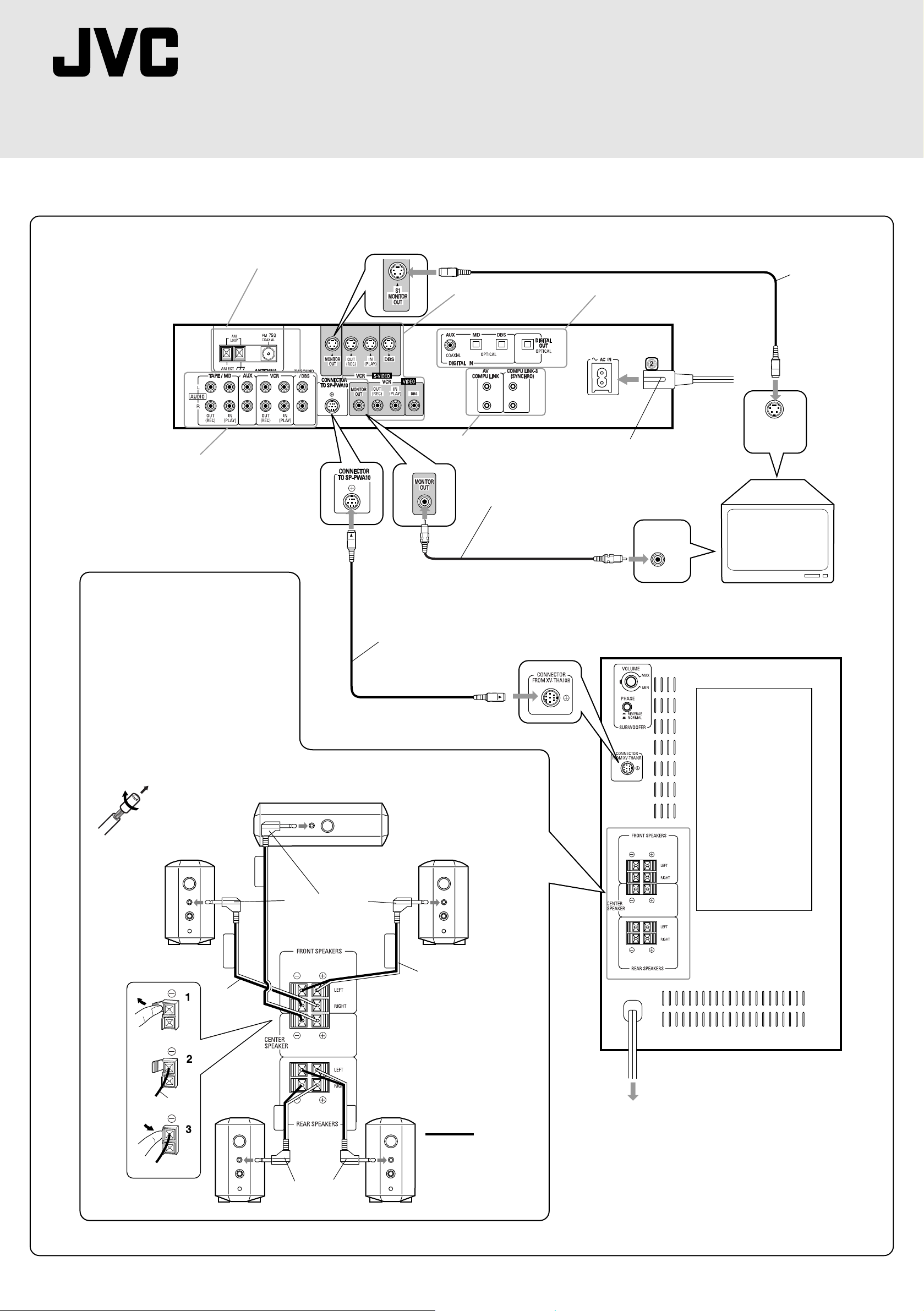
SISTEMA CINEMA DIGITAL DVD
TH-A10R
Manuale di collegamento semplificato
Si vedano anche le istruzioni da pagina 6 a 10.
Vedi tergo.
Morsetti antenna FM e AM (6)
XV-THA10R
(Unità centrale)
Morsetti di uscita e di ingresso audio digitali (8, 9)
Collegamento degli altoparlanti (7)
Accertarsi che
la marcatura £
sulla spina sia
rivolta verso
l’alto.
Morsetti ingresso e uscita
S-video (6, 8 ,9)
Morsetti COMPU LINK (54)
Cavo video (in dotazione) (6)
Collegare il morsetto MONITOR
Giallo
OUT al morsetto di ingresso video
composito sul TV.
Morsetti di uscita e di
ingresso digitali (9)
Cavo di alimentazione AC (in
dotazione) (10)
Prima di collegare l’unità centrale
ad una presa AC, accertarsi che tutti
i collegamenti siano stati effettuati.
Ingresso di
video
composito
Giallo
Cavo S-video
(non in dotazione)
Collegarlo al TV se ha
un ingresso S-video
(per una qualità di
immagine superiore).
Collegare i cavi con la
marcatura £ rivolta
verso il basso.
Ingresso
S-video
Collegare gli altoparlanti satellite e l’altoparlante
centrale ai morsetti sul sub-woofer alimentato
utilizzando il cavo per altoparlanti in dotazione.
I cavi degli altoparlanti sono etichettati per
indicare l’altoparlante ed il morsetto a cui vanno
collegati.
• È possibile utilizzare i quattro altoparlanti
satellite nella parte anteriore o posteriore.
• Accertarsi che gli altoparlanti destro e sinistro
siano collegati rispettivamente a destra e a
sinistra e con la giusta polarità (+ve, –ve). Il
cavo per altoparlante bianco va collegato al
morsetto +, mentre quello nero al morsetto –.
Rimuovere torcendo
l’isolante
all’estremità del cavo
di ogni altoparlante.
Altoparlante anteriore destro
Altoparlante centrale
Cavo altoparlante
(6 m)
Cavo del sistema
(in dotazione) (6)
Collegare l’unità centrale al
sub-woofer alimentato.
Accertarsi che la marcatura
£ sulla spina sia rivolta
verso destra.
Altoparlante anteriore sinistro
SP-PWA10 (sub-woofer alimentati)
Nero
Altoparlante
posteriore
destro
Cavo altoparlante
(15 m)
Altoparlante
posteriore
sinistro
Bianco
Nota:
• Invertendo la polarità dei
cavi degli altoparlanti
l’effetto stereo potrebbe
risultare ridotto e la qualità
del suono potrebbe non
essere ottimale.
Uscita per AC
Prima di collegare il sub-woofer
alimentato ad una presa AC, accertarsi
che tutti i collegamenti siano stati
effettuati.
LVT0517-007A [E]
Page 2
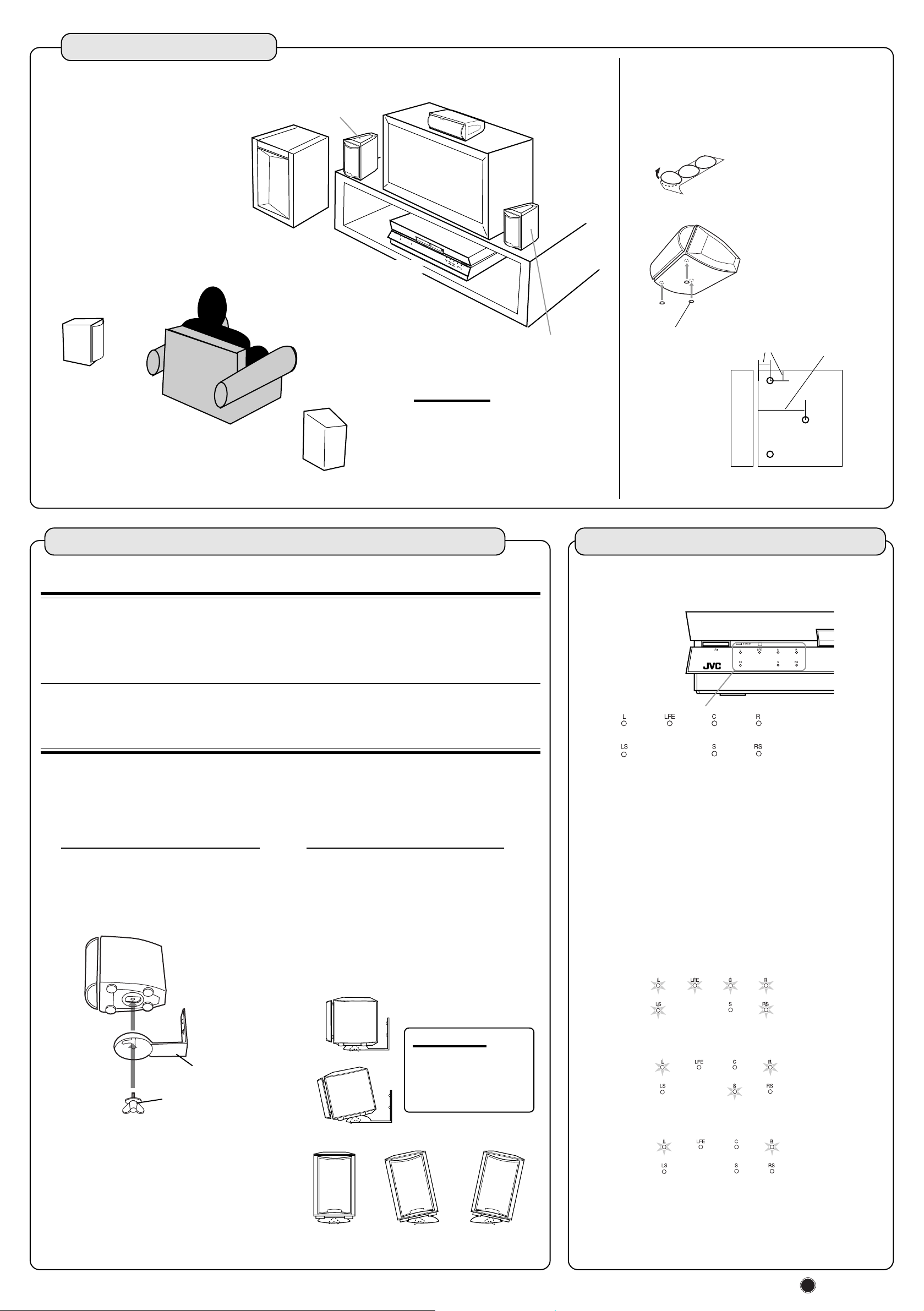
Installazione
Esempio
Altoparlante satellite
(Altoparlante posteriore
sinistro)
Gli altoparlanti posteriori
sono posizionati dietro
alla posizione di ascolto.
Altoparlante satellite
(altoparlante sinistro
Sub-woofer alimentato
Altoparlante satellite
(altoparlante posteriore destro)
anteriore)
Unità centrale
Altoparlante centrale
TV
Altoparlante satellite
(altoparlante anteriore
destro)
ATTENZIONE:
• Per motivi di sicurezza, accertarsi
sempre che ci sia spazio sufficiente
dietro al sub-woofer alimentato.
• Se gli altoparlanti anteriori e posteriori
vengono posizionati sul pavimento,
accertarsi sempre che siano in piano.
Posizionamento dei gommini antiscivolo
sull’altoparlante centrale
Applicare i gommini antiscivolo in tre punti nella parte
inferiore dell’altoparlante centrale.
I gommini antiscivolo sono
adesivi. Staccare la pellicola
prima di applicare.
Applicare i gommini
antiscivolo nei tre punti
indicati dallo schema.
Applicare due gommini a
sinistra e a destra nella
parte anteriore
dell’altoparlante ed un al
centro nella parte
Gommino
antiscivolo
Parte
anteriore
posteriore.
1 cm
Parte
inferiore
5 cm
Fissaggio degli altoparlanti satellite alla parete
Ustilizzare le staffe in dotazione per fissare gli altoparlanti satellite alla parete.
ATTENZIONE: FISSAGGIO DELLE STAFFA ALLA PARETE
Incaricare del fissaggio delle staffe alla parete esclusivamente personale qualificato.
NON procedere da soli al fissaggio per evitare eventuali danni provocati dalla caduta
delle staffe dalla parete, a cuasa di un fissaggio errato o di punti deboli della parete.
Posizionamento alla parete:
Scegliere con cura in punto sulla parete in cui fissare gli altoparlanti satellite.
Se gli altoparlanti vengono fissati in un punto in cui possono interferire con le attività
quotidiane, potrebbero derivarne lesioni al personale o danni all’attrezzatura.
Fissaggio degli altoparlanti alle staffe
1. Utilizzare le viti in dotazione per fissare
l’altoparlante alla staffa.
2. Regolazione dell’angolo degli
altoparlanti satellite
Regolare l’angolo dell’altoparlante in
direzione anteriore-posteriore o destrasinistra lungo la guida all’interno della
staffa.
Per la regolazione dell’angolo, svitare la vite
leggermente, effettuare la regolazione e
quindi avvitare bene.
Inclinazione in avanti
Spia canale audio
Utilizza spie per visualizzare la configurazione del canale audio
per il disco in riproduzione.
• La spia del canale
audio non
identifica quali
altoparlanti stanno
riproducendo il
suono.
Le spie fanno riferimento al canale dell’altoparlante nel modo
seguente:
L: Canale altoparlante anteriore sinistro
R: Canale altoparlante anteriore destro
C: Canale altoparlante centrale
RS: Canale altoparlante surround destro
LS: Canale altoparlante surround sinistro
S: Canale altoparlante posteriore (mono)
LFE: Canale sub-woofer
La spia indica il tipo di disco (DVD o CD) in riproduzione nel
modo seguente:
Esempio:
Con Dolby digital 5.1 ch, DTS digital 5.1 ch, o MPEG Multichannel
5.1 ch surround
Vite
Staffa
Inclinazione destra-sinistra
ATTENZIONE:
Se la vite non viene
fissata bene, potrebbe
provocare lesioni al
personale o danni
all’attrezzatura.
Con Dolby digital (Sin/Dx)
Con suono stereo (ad es.: CD audio)
Quando si riproducono DVD registrati in Dolby Digital, Dolby Pro
Logic, DTS, o MPEG Multichannnel Surround Sound, impostare la
modalità surround del sistema principale su “SURROUND ON.”
Se impostato su “SURROUND OFF” la spia del canale audio non
cambia. Il suono, però, verrà riprodotto senza effetto surround (si veda
pagina 21).
0700AOMQDSJSC
JVC
Page 3

Indice
Introduzione ................................................................ 2
Suggerimenti importanti ............................................................... 2
Norme di sicurezza ....................................................................... 2
Controllo degli accessori di dotazione..........................................2
Descrizione del sistema .................................................. 3
Installazione ............................................................... 4
Posizionamento dei gommini antiscivolo
sull’altoparlante centrale ...........................................................4
Fissaggio degli altoparlanti satellite alla parete............................ 4
Informazioni sui dischi ................................................... 5
Tipi di dischi riproducibili ............................................................5
CD Video con funzione di controllo della riproduzione ...............5
Struttura del disco .........................................................................5
Collegamenti ............................................................... 6
Collegamento delle antenne FM e AM (MW).............................. 6
Collegamento del sub-woofer alimentato .....................................6
Collegamento del TV.................................................................... 6
Collegamento degli altoparlanti.................................................... 7
Collegamento dei componenti Audio/Video.................................8
Collegamento del cavo di alimentazione ....................................10
Inserimento delle batterie nel telecomando ................................ 10
Identificazione dei componenti ........................................ 11
Principi di funzionamento .............................................. 13
Operazioni con il telecomando ................................................... 13
Operazioni mediante menu on-screen ........................................14
Impedire il danneggiamento dello schermo con il
salvaschermo [SCREEN SAVER] .......................................... 15
Operazioni principali.....................................................16
Accendere e spegnere l’alimentazione (SU e FUORI DI
(standby)) ................................................................................ 16
Accensione e spegnimento del TV .............................................16
Regolazione del volume .............................................................16
Silenziamento del suono .............................................................17
Selezione della sorgente di riproduzione ....................................17
Modifica del nome della sorgente...............................................17
Selezione della modalità ingresso analogica o digitale ..............18
Modifica della modalità di decodifica ........................................ 18
Regolazione del livello del segnale di ingresso ..........................19
Controllo del volume del sub-woofer ed impostazione
della fase .................................................................................19
Spia canale audio ........................................................................ 19
Uso dello Sleep Timer ................................................................ 20
Uso delle modalità DSP.............................................................. 20
Uso del lettore DVD ...................................................... 22
Riproduzione di un disco ............................................................22
Messa in pausa ............................................................................23
Avanzamento e arretramento rapido........................................... 23
Localizzazione dell’inizio........................................................... 23
Ripresa della riproduzione ..........................................................24
Selezione della riproduzione dal menu DVD ............................. 24
Selezione del punto da visualizzare dal menu CD video............ 25
Specifica del numero del titolo o del brano per
la riproduzione ........................................................................ 25
Riproduzione dall’inizio di un titolo, capitolo o brano...............26
Specifica del numero del capitolo per la riproduzione
[CHAP. SEARCH] ..................................................................26
Specifica del tempo per la riproduzione [TIME SEARCH] .......26
Selezione della schermata per la riproduzione dalla
schermata Digest [DIGEST] ...................................................27
Avanzamento dell’immagine ad un fotogramma per volta......... 28
Riproduzione Slow-Motion [SLOW] ......................................... 28
Visualizzazione di fotogrammi continui [STROBE].................. 28
Ingrandimento di una scena [ZOOM].........................................29
Modifica della Lingua dei Sottotitoli [SUBTITLE] ................... 29
Modifica della lingua dell’audio o del suono [AUDIO]............. 30
Modifica del canale audio [AUDIO] .......................................... 30
Visualizzazione da angolazioni multiple [ANGEL]...................31
Selezione delle caratteristiche dell’immagine [THEATER
POSITION] .............................................................................32
Ripetizione di un titolo, capitolo o brano corrente o
tutti i brani [REPEAT] ............................................................32
Ripetizione di una sequenza desiderata [REPEAT A-B] ............33
Campionatura di tutti i brani [INTRO] .......................................33
Controllo della durata del disco [TIME SELECT].....................34
Programmazione dell’ordine di riproduzione dei Brani
[PROGRAM] .......................................................................... 34
Riproduzione casuale [RANDOM] ............................................35
Ricezione di stazioni radio .............................................. 36
Sintonizzazione manuale delle stazioni ......................................36
Uso della sintonia preimpostata..................................................36
Selezione della modalità di ricezione FM ..................................37
Filtro Beat cut .............................................................................37
Uso del RDS (Sistema di dati radio) nella ricezione
delle stazioni FM ....................................................................38
Quali informazioni possono fornire i segnali RDS?...................38
Ricerca di un programma mediante codici PTY.........................38
Commutazione temporanea in un programma di
trasmissione di propria scelta..................................................39
Esecuzione di impostazioni varie ...................................... 40
On-screen display delle impostazioni dell’amplificatore AV ..... 40
On-screen display delle impostazioni del DVD .........................40
Impostazioni del MAIN MENU .......................................... 41
Apertura del MAIN MENU........................................................41
ON SCREEN LANGUAGE .......................................................41
Impostazione della SLEEP TIMER............................................41
Modifica della DECODE MODE ...............................................42
Cambiare la DSP MODE ............................................................42
Regolazione del volume .............................................................42
Impostazioni del SOUND MENU ........................................43
Apertura del SOUND MENU..................................................... 43
Regolazione del bilanciamento...................................................43
Uso del loudness .........................................................................43
Regolazione del segnale di ingresso ...........................................44
Regolazione del livello di uscita del sub-woofer........................ 44
Regolazione della gamma dinamica ........................................... 44
Regolazione dell’effetto DSP ..................................................... 44
Impostazioni del SPEAKER MENU ..................................... 45
Apertura del SPEAKER MENU................................................. 45
Commutazione della modalità altoparlante ................................ 45
Riproduzione di un tono di test................................................... 46
Impostazione della dimensione degli altoparlanti ......................46
Impostazione del livello degli altoparlanti .................................47
Regolazione del tempo di ritardo................................................ 47
Impostazioni del DVD MENU............................................48
Apertura del DVD MENU..........................................................48
Scelta della lingua del menu .......................................................48
Scelta della lingua dell’audio......................................................49
Scelta della lingua dei sottotitoli ................................................49
Impostazioni della guida on-screen ............................................49
Selezione del tipo di monitor. .....................................................50
Selezione del salvaschermo ........................................................ 50
Limitazione della riproduzione per i bambini ........................ 51
Per impostare il blocco di sicurezza per bambini per la prima
volta [PARENTAL LOCK]..................................................... 51
Come rilasciare temporaneamente il blocco di sicurezza...........52
Cura e maneggiamento dei dischi ..................................... 53
Come maneggiare i dischi .........................................................53
Sistema di controllo a distanza COMPU LINK........................54
Funzionamento dei componenti Audio/Video JVC .................. 55
Funzionamento di apparecchiature video di altre marche ........ 57
Risoluzione dei problemi .............................................. 59
Dati tecnici ................................................................60
Italiano
1
Page 4
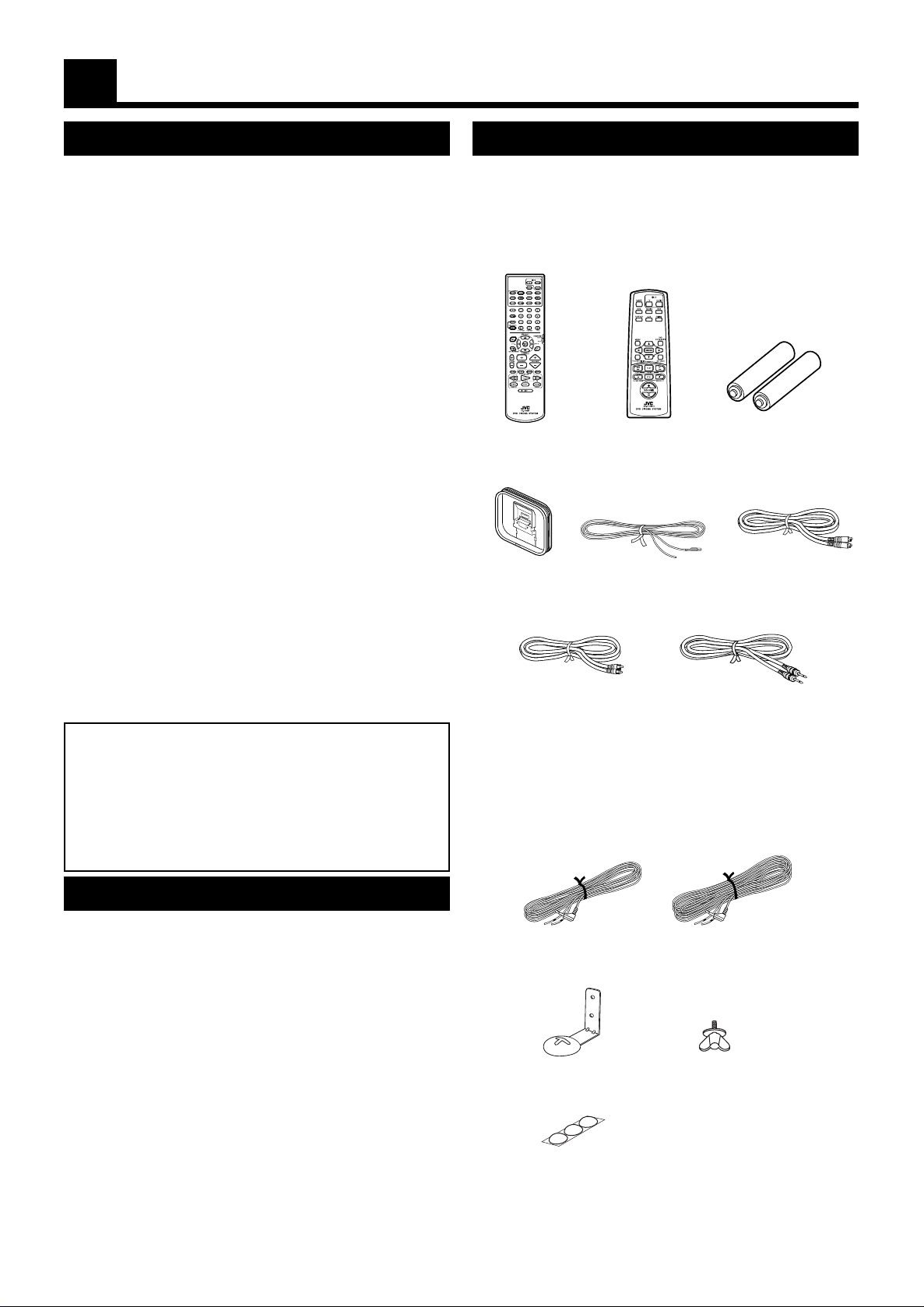
Introduzione
Suggerimenti importanti
Installazione dell’unità
• Scegliere un luogo in piano, asciutto e non troppo caldo né troppo
freddo tra 5°C e 35°C, (41°F e 95°F).
• Lasciare uno spazio sufficiente tra l’unità ed il televisore.
• Non utilizzare l’unità in un luogo soggetto a vibrazioni.
Cavo di alimentazione
• Non maneggiare il cavo di alimentazione con le mani bagnate!
• Una minima quantità di corrente (3 W) viene comunque
consumata se il cavo di alimentazione è collegato alla presa di
rete.
• Quando si scollega l’unità dalla presa di rete, tirare sempre la
spina, non il cavo di alimentazione.
Per impedire il cattivo funzionamento dell’unità
• All’intero non sono presenti componenti su cui l’utente possa
effettuare interventi di manutenzione. In caso di problemi,
staccare il cavo di alimentazione e consultare il proprio
rivenditore.
• Non inserire alcun oggetto metallico nell’unità.
• Non utilizzare alcun disco di formato non standard reperibile sul
mercato, in quanto potrebbe danneggiare l’unità.
• Non utilizzare dischi con nastro adesivo, materiali di tenuta, o
collante, in quanto ne potrebbero derivare danni all’unità.
Note sul copyright
• Consultare le leggi sul copyright vigenti nel proprio paese prima
di procedere a registrazioni dai dischi DVD VIDEO, CD Audio e
CD Video. La registrazione di materiale coperto da copyright può
infrangere la legge sul copyright.
Note sul sistema di protezione anti-copia
• Il disco DVD VIDEO è protetto dal sistema di protezione anticopia. Quando si collega l’unità direttamente al VCR, il sistema di
protezione anti-copia si attiva e l’immagine potrebbe non essere
riprodotta correttamente.
Controllo degli accessori di dotazione
Accertarsi di aver ricevuto tutti i componenti in dotazione elencati
qui di seguito.
Il numero in parentesi indica le quantità di pezzi fornite.
Accessori nell’imballaggio dell’unità centrale (XV-THA10R)
Telecomando
primario (1)
Antenna a telaio
AM (MW) (1)
Cavo video (1)
Telecomando
secondario (1)
Antenna FM (1)
Cavo Compulink (1)
Batterie (4)
Cavo sistema (1)
Questo prodotto incorpora la tecnologia di protezione del copyright
che è protetta da rivendicazioni metodologiche di alcuni brevetti
statunitensi ed altri diritti sulla proprietà intellettuale detenuti da
Macrovision Corporation e da altri detentori di diritti. L ’impiego di
questa tecnologia di protezione del copyright deve essere autorizzato
da Macrovision Corporation, ed è finalizzato esclusivamente all’uso
domestico o altra visione limitata a meno di diversa autorizzazione
da parte di Macrovision Corporation. È proibito il reverse
engineering o lo smontaggio.
Norme di sicurezza
Evitare l’umidità, l’acqua e la polvere
Non posizionare l’unità in luoghi umidi o polverosi.
Evitare le temperature elevate
Non esporre l’unità alla luce diretta né posizionarla accanto ad un
dispositivo di riscaldamento.
In caso di assenza prolungata
In caso di viaggi o di assenza per periodi di tempo prolungati,
rimuovere la spina dalla presa di rete.
Non ostruire le prese d’aria
Così facendo l’unità potrebbe essere danneggiata.
Cura dell’alloggiamento
Per la pulizia dell’unità, utilizzare un panno morbido e seguire le
istruzioni relative all’impiego di panni trattati chimicamente. Non
utilizzare benzene, diluenti o altri solventi e disinfettanti organici.
Potrebbero deformare o scolorire l’unità.
In caso di penetrazione di acqua nell’unità
Spegnere l’interruttore e rimuovere la spina dalla presa di rete,
quindi contattare il rivenditore presso cui è stata acquistata l’unità.
L’uso dell’unità in una situazione simile potrebbe causare un
incendio o folgorazioni.
2
Cavo di alimentazione CA (1)
Accessori nell’imballaggio dell’unità altoparlanti (SP-THA10)
Cavo altoparlante 6 m (3)
Staffa a parete per
altoparlante satellite (4)
Gommini antiscivolo (3)
Cavo altoparlante 15 m (2)
Viti (4)
Page 5
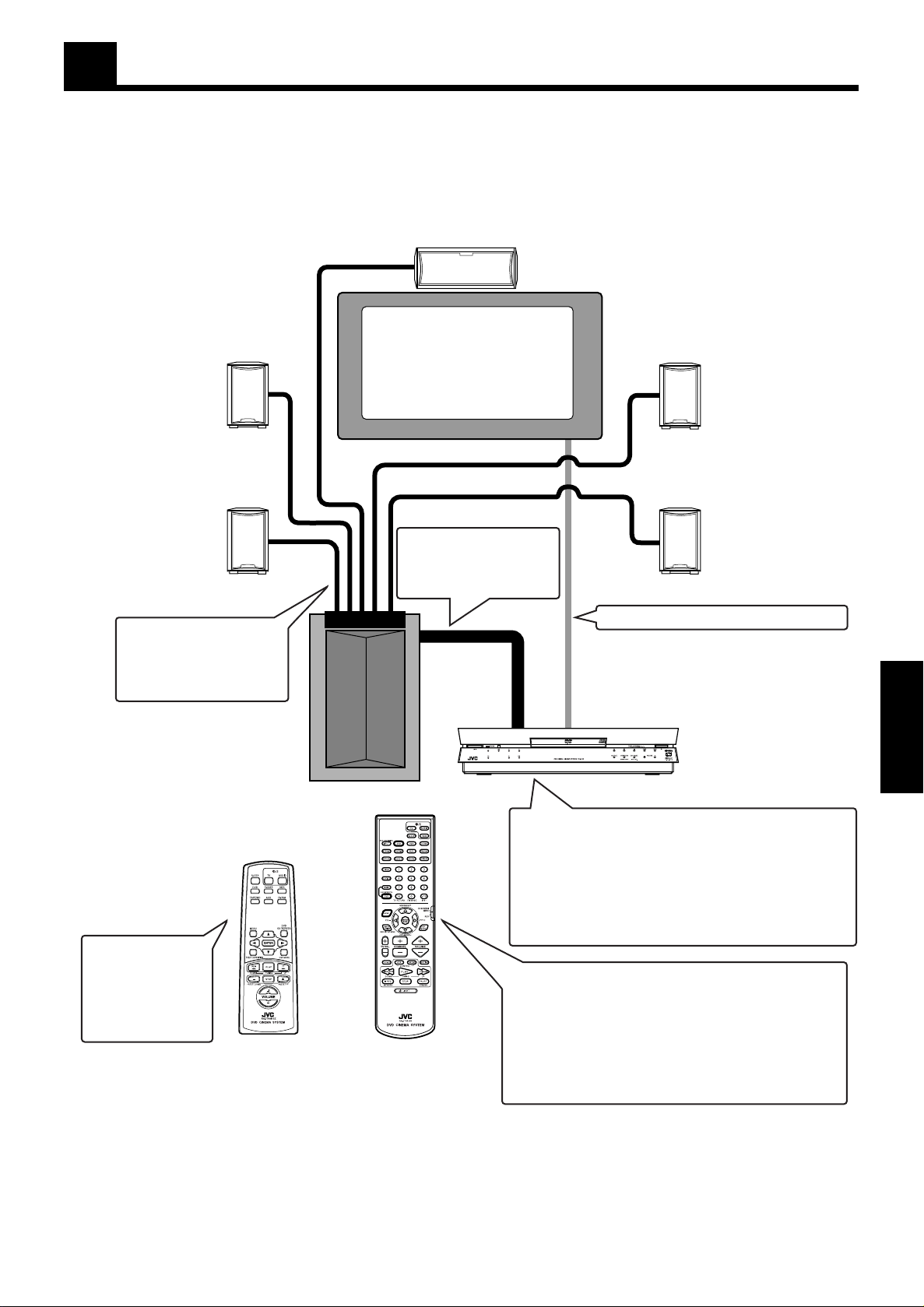
Descrizione del sistema
Il sistema consta dell’unità centrale contenente un lettore DVD, una radio ed n preamplificatore, nonché il sub-woofer alimentato,
l’altoparlante centrale e quattro unità altoparlanti satellite.
Garantisce un sistema theater DVD totalmente funzionante semplicemente collegandolo ad un televisore.
Altoparlante centrale
(SP-XCA10)
Altoparlante anteriore
Altoparlante satellite
(SP-XSA10)
Altoparlante
posteriore sinistro
Altoparlante satellite
(SP-XSA10)
L’altoparlante centrale e gli
altoparlanti satelliti sono
collegati al sub-woofer
alimentato.
Sub-woofer alimentato
sinistro
(SP-PWA10)
TV
L’unità centrale ed il subwoofer alimentato sono
collegati al cavo di
sistema.
Altoparlante anteriore
destro
Altoparlante satellite
(SP-XSA10)
Altoparlante posteriore
destro
Altoparlante satellite
(SP-XSA10)
Il TV è collegato all’unità centrale.
Unità centrale
(XV-THA10R)
Italiano
Per questo sistema
sono disponibili
esclusivamente le
funzioni più
comunemente
utilizzate.
Contiene un riproduttore DVD, una radio ed un
preamplificatore (controllo volume, controllo tono),
insieme ad un decoder Dolby digitale ed un decoder DTS
digitale per gli effetti Dolby Surround e DTS Digital
Surround.
Per alcuni software di musica, la modalità DAP offre il
campo di suono espanso.
Questo sistema è capace di molteplici funzioni. Quando è
illuminato può anche essere utilizzato al buio.
Può anche essere utilizzato per il funzionamento di altri
TV, VCR, registratori MD e piastre a cassetta JVC, così
come i TV e i VCR di altre ditte produttrici. Da notare
che il telecomando deve essere programmato con le
impostazioni corrette nell’utilizzare prodotti di altre ditte
produttrici.
3
Page 6
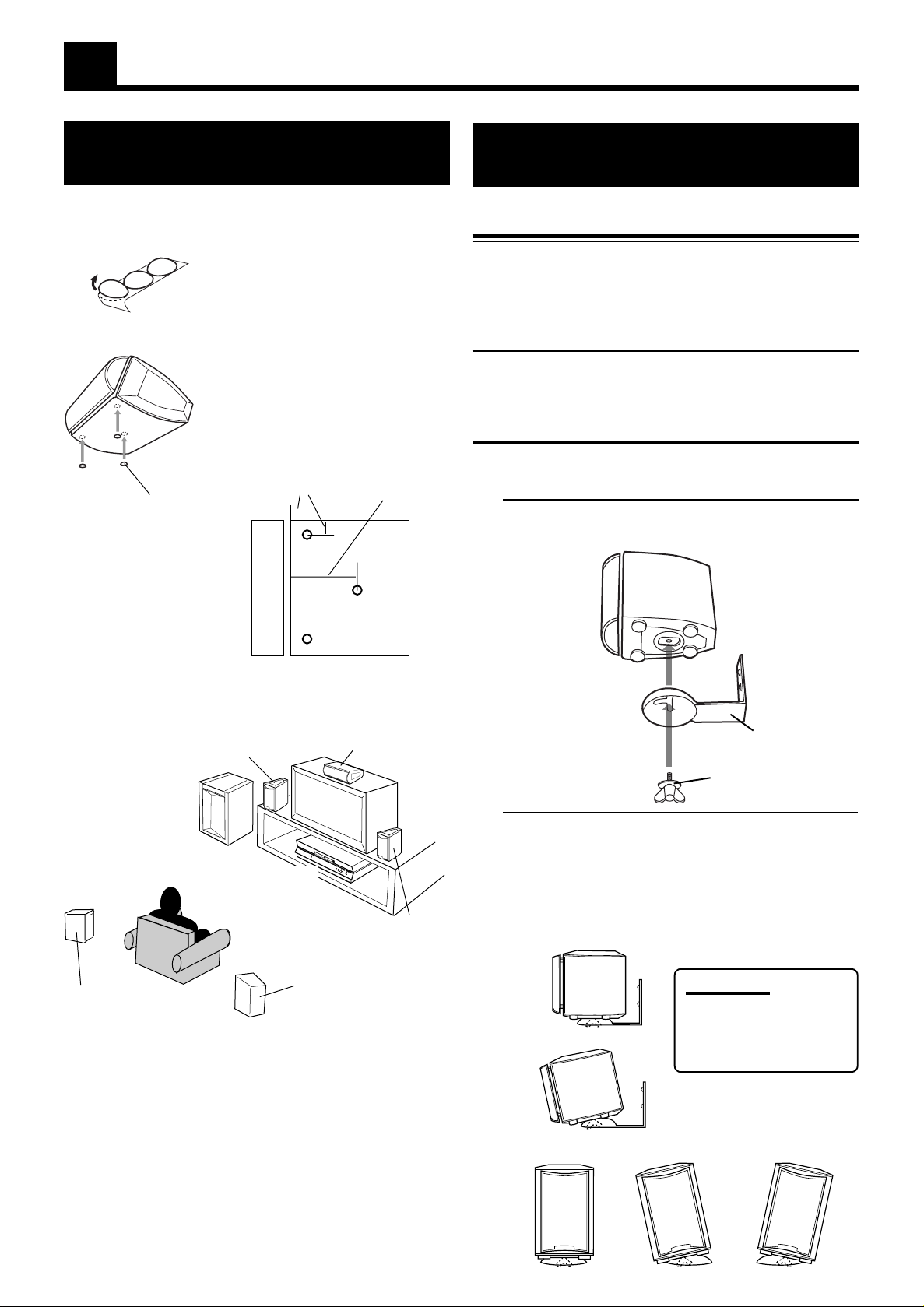
Installazione
Posizionamento dei gommini antiscivolo
sull’altoparlante centrale
Applicare i gommini antiscivolo in tre punti nella parte inferiore
dell’altoparlante centrale.
I gommini antiscivolo sono
adesivi. Staccare la pellicola
prima di applicarli.
Applicare i gommini antiscivolo nei
tre punti indicati dallo schema.
Applicare due gommini a sinistra e a
destra nella parte anteriore
dell’altoparlante ed un al centro nella
parte posteriore.
1 cm
Gommino antiscivolo
5 cm
Fissaggio degli altoparlanti satellite alla
parete
Ustilizzare le staffe in dotazione per fissare gli altoparlanti satellite
alla parete.
ATTENZIONE: FISSAGGIO DELLE STAFFA ALLA PARETE
Incaricare del fissaggio delle staffe alla parete
esclusivamente personale qualificato.
NON procedere da soli al fissaggio per evitare eventuali danni
provocati dalla caduta delle staffe dalla parete, a causa di un
fissaggio errato o di punti deboli della parete.
Posizionamento alla parete:
Scegliere con cura in punto sulla parete in cui fissare gli
altoparlanti satellite. Se gli altoparlanti vengono fissati in un
punto in cui possono interferire con le attività quotidiane,
potrebbero derivarne lesioni al personale o danni all’attrezzatura.
Fissaggio degli altoparlanti alle staffe ——————
1. Utilizzare le viti in dotazione per fissare
l’altoparlante alla staffa.
Parte
anteriore
Parte
inferiore
Esempio ——————————————————
Altoparlante satellite
(altoparlante anteriore
sinistro)
Sub-woofer
alimentato
Unità centrale
Altoparlante satellite
(Altoparlante posteriore
sinistro)
Gli altoparlanti
posteriori sono
posizionati dietro alla
posizione di ascolto.
ATTENZIONE:
• Per motivi di sicurezza, accertarsi sempre che ci sia spazio
sufficiente dietro al sub-woofer alimentato.
• Se gli altoparlanti anteriori e posteriori vengono posizionati sul
pavimento, accertarsi sempre che siano in piano.
Altoparlante centrale
TV
Altoparlante satellite
(altoparlante
anteriore destro)
Altoparlante satellite
(altoparlante
posteriore destro)
Staffa
Vite
2. Regolazione dell’angolo degli altoparlanti
satellite
Regolare l’angolo dell’altoparlante in direzione anterioreposteriore o destra-sinistra lungo la guida all’interno della staffa.
Per la regolazione dell’angolo, svitare la vite leggermente,
effettuare la regolazione e quindi avvitare bene.
Inclinazione in avanti
ATTENZIONE:
Se la vite non viene fissata
bene, potrebbe provocare
lesioni al personale o danni
all’attrezzatura.
Inclinazione destra-sinistra
4
Page 7
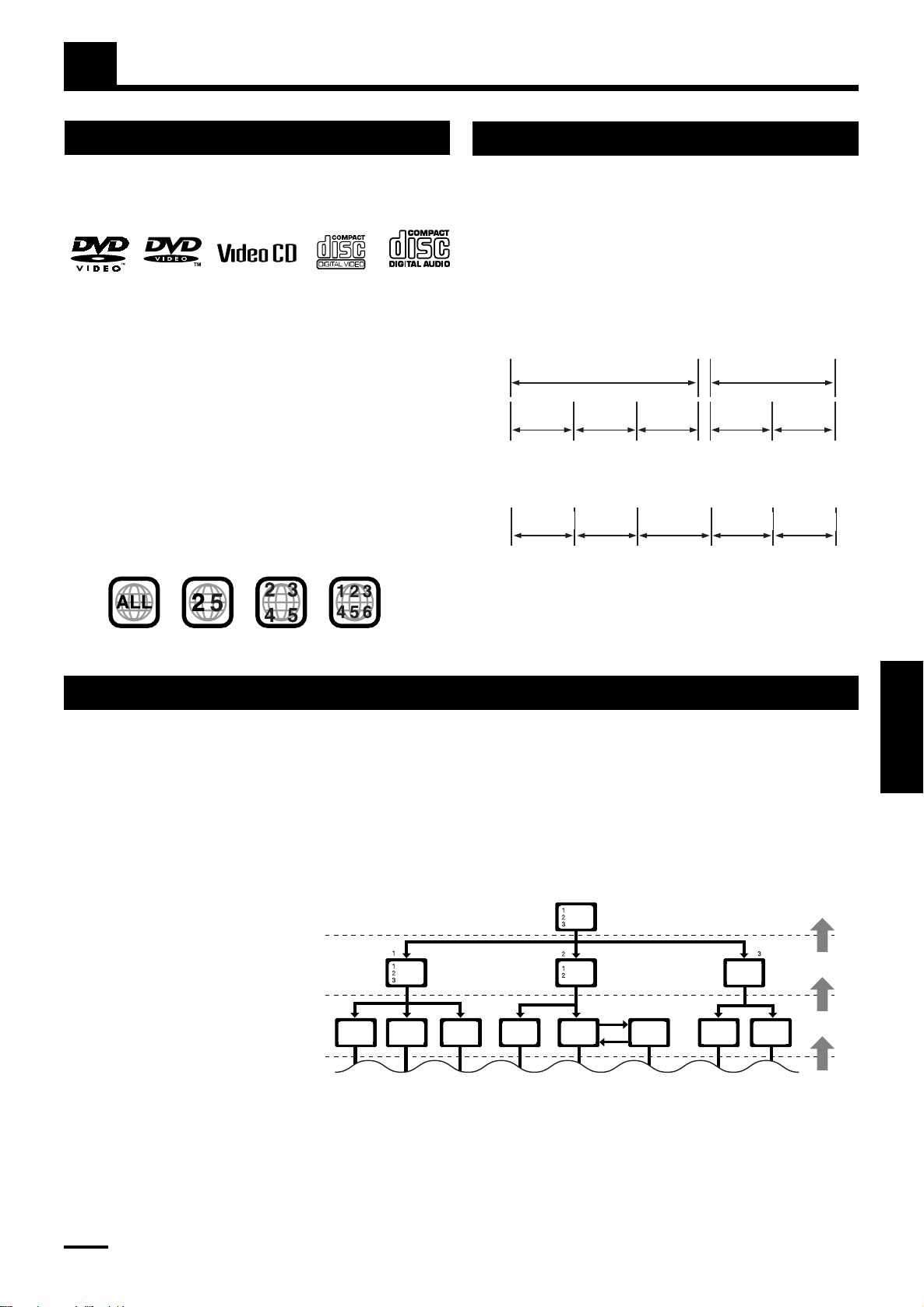
Informazioni sui dischi
Tipi di dischi riproducibili
I tipi di dischi riproducibili e non sono i seguenti:
Dischi riproducibili——————————————
DVD VIDEO CD Video CD Audio
Il logo DVD è un marchio commerciale.
Dischi non riproducibili ————————————
• DVD-ROM • DVD-RAM • DVD-R • DVD-RW
• CD-R • CD-ROM • PHOTO CD • CD-RW
La riproduzione di dischi classificati come “Dischi non-riproducibili”
•
potrebbe generare rumore e danneggiare gli altoparlanti.
Note sui dischi DVD VIDEO
• I lettori DVD e i dischi DVD VIDEO hanno un proprio numero di
Codice di Zona. Questa unità può riprodurre esclusivamente
dischi DVD con Codice di Zona “2”.
Esempi di dischi DVD riproducibili:
Struttura del disco
Un disco DVD è formato da “titoli”, mentre un CD Audio o un CD
Video è formato da “brani”. Ogni titolo può essere diviso in
“capitoli”. Ad esempio, se un disco DVD Video contiene alcuni
film, ogni film potrebbe avere il proprio numero del titolo, e
potrebbe essere diviso in alcuni capitoli. In un disco DVD per
karaoke, ogni canzone generalmente ha il proprio numero del titolo
e non ha capitoli. In generale, ogni titolo ha contenuto a sé, mentre
ogni capitolo facente parte dello stesso titolo ha una sua continuità.
Esempio: disco DVD
Titolo 1
Capitolo 1
Capitolo 2
Esempio: CD Audio/CD Video
Brano 1
Brano 1
Capitolo 3 Capitolo 1 Capitolo 2
Brano 1
Titolo 2
Brano 1
Brano 1
• Questa unità funziona con dischi per il sistema PAL.
CD Video funzione di controllo della riproduzione
Cos’è la funzione di controllo della riproduzione? —————————————————————————
La funzione di controllo della riproduzione, consente di usufruire di comodi menu e di apprezzare immagini statiche ad alta risoluzione,
quattro volte maggiore rispetto alle immagini in movimento.
• Riproduzione controllata da menu
È possibile interagire con lo schermo utilizzando un menu per selezionare e riprodurre un brano.
• Visualizzazione immagini statiche ad alta risoluzione
È possibile visualizzare immagini di alta qualità quattro volte più nitide rispetto alle immagini in movimento.
Un menu per la selezione viene visualizzato
al momento dell’inizio della riproduzione di
un disco CD Video con la funzione di
Controllo della riproduzione. Il menu di
selezione mostra un elenco di numeri per la
selezione. Alcuni dischi potrebbero mostrare
immagini in movimento o una schermata
divisa.
1.Quando viene visualizzato un elenco di
numeri, la selezione di un numero ne
mostra il contenuto.
Immagine
in
movimento
Immagine
in
movimento
Immagine
in
movimento
Immagine
in
movimento
2.Quando viene visualizzato “3” o
“SELECT” sullo schermo del televisore,
premendo questo pulsante si passa
all’immagine specifica.
3.Quando il menu di selezione viene rivisualizzato dopo aver riprodotto la propria selezione, selezionando nuovamente un altro numero
se ne riproduce il contenuto.
(Alcuni dischi potrebbero visualizzare le schermate del menu più volte).
Quando vengono visualizzati ¢ e 4, premendo “NEXT” o “PREV” è possibile cambiare il menu di selezione.
4.Dopo la riproduzione, premere RETURN per tornare alla schermata precedente.
Per fermare la riproduzione, premere STOP.
Nota:
• Quando viene visualizzato un menu per un periodo di tempo più lungo (circa dieci minuti), lo schermo automaticamente si mette in pausa
per impedire danni mentre l’impostazione è sospesa.
Schermate del menu
Alla schermata successiva
Immagine
statica
Alla schermata precedente
Immagine
statica
Immagine
in
movimento
Immagine
in
movimento
Immagine
in
movimento
Premere
RETURN
Premere
RETURN
Premere
RETURN
Italiano
5
Page 8
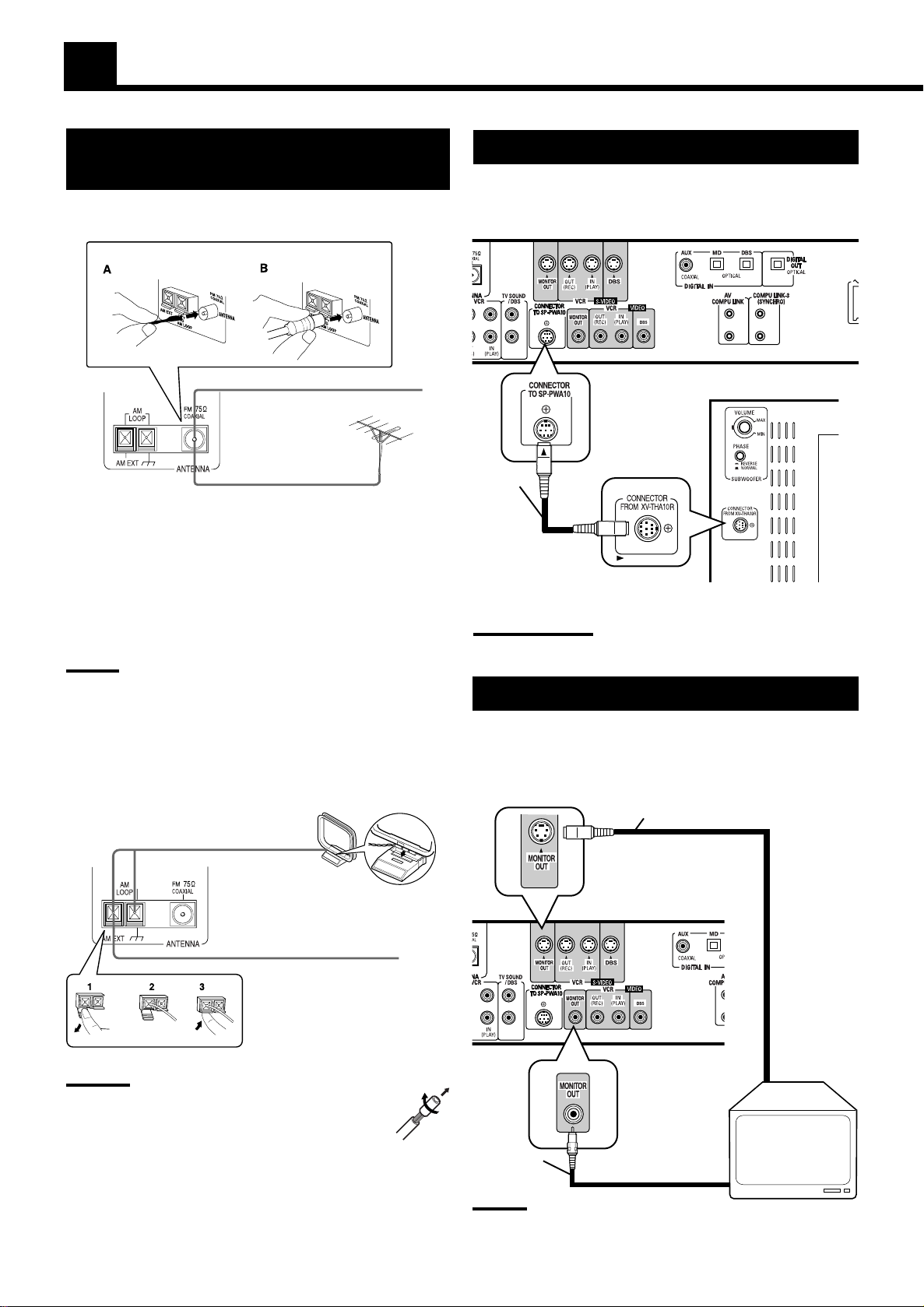
Collegamenti
Collegamento delle antenne FM e AM
(MW)
Collegamenti dell’antenna FM —————————
Antenna FM
Estendere l’antenna FM in dotazione
orizzontalmente.
Cavo antenna FM esterna
A. Impiego dell’antenna FM in dotazione
È possibile collegare l’antenna FM in dotazione al morsetto FM
75 Ω COAXIAL come rimedio temporaneo.
B. Impiego del connettore standard (Non in dotazione)
È possibile collegare un connettore standard al morsetto FM 75
Ω COAXIAL.
Nota:
• Se la ricezione è scarsa, collegare l’antenna per esterni.
Prima di collegare il cavo coassiale 75 Ω (quello collegabile ad
una antenna esterna), scollegare l’antenna FM in dotazione.
Collegamenti dell’antenna AM (MW) ——————
Ruotare l’antenna a telaio per ottenere una ricezione migliore.
Collegamento del sub-woofer alimentato
Utilizzare il cavo di sistema in dotazione per collegare il sub-woofer
alimentato (SP-PWA10).
Unità centrale (XV-THA10R)
Accertarsi che
la marcatura
£ sulla spina
sia rivolta
verso l’alto.
Cavo di
sistema
(indotazione)
Accertarsi che la
marcatura £ sulla
spina sia rivolta
verso destra.
ATTENZIONE:
• Utilizzare il cavo di sistema in dotazione per il fissaggio
dell’unità centrale ed il sub-woofer.
Sub-woofer alimentato (SP-PWA10)
Collegamento del TV
Collegare il TV per visualizzare le immagini video dall’unità
centrale.
Cavo S-video (non in dotazione)
Collegarlo al TV se ha un ingresso S-video (per una
qualità di immagine superiore). Collegare i cavi con
la marcatura £ rivolta verso il basso.
Antenna atelaio AM (MW)
Cavo singolo con rivestimento in
vinile per esterni
Nota:
• Se la linea dell’antenna AM (MW) è ricoperta di
vinile, rimuoverlo torcendolo come illustrato nello
schema.
• Assicurarsi che i fili conduttori dell’antenna non entrino
in contatto con altri morsetti, cavi di collegamento e cavo di
alimentazione. Questa situazione porterebbe ad una scarsa
ricezione.
• Se la ricezione risulta scarsa, collegare un singolo cavo esterno
ricoperto di vinile al morsetto AM EXT. (Mantenere collegata
l’antenna a telaio AM (MW).
6
Unità centrale (XV-THA10R)
All’ingresso
S-video
Cavo video
(in dotazione)
Note:
• Quando si collega il TV ai jack TV SOUND/DBS, NON SI DEVE
collegare l’uscita S-video del TV a questi morsetti di ingresso video.
• Non collegare l’unità ad un televisore NTSC. Collegarla ad un
televisore PAL.
All’ingresso di
video composito
Page 9
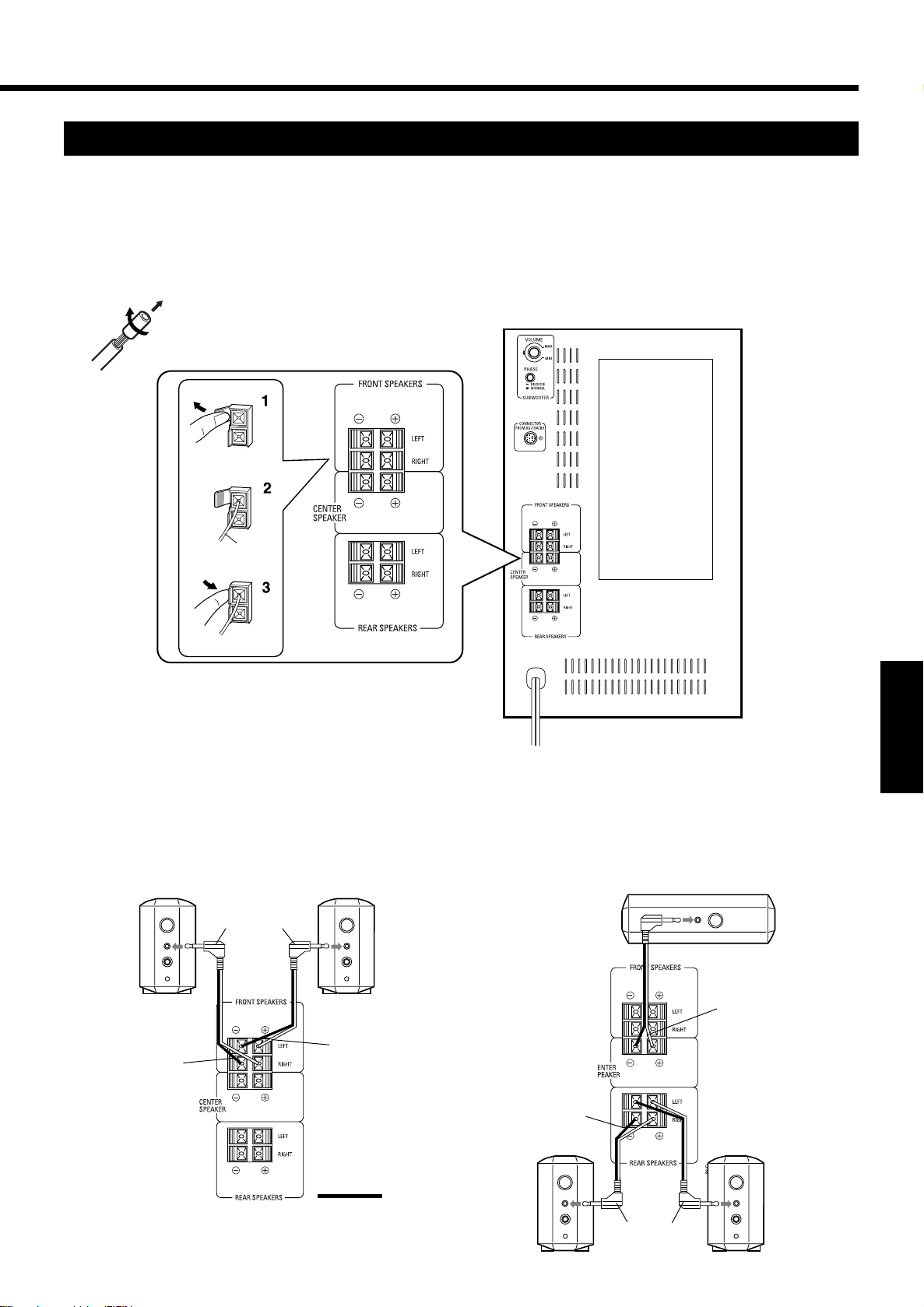
Collegamenti
Collegamento degli altoparlanti
Collegare gli altoparlanti satellite e l’altoparlante centrale ai morsetti sul sub-woofer alimentato utilizzando il cavo per altoparlanti in
dotazione.
I cavi degli altoparlanti sono etichettati per indicare l’altoparlante ed il morsetto a cui vanno collegati.
• È possibile utilizzare i quattro altoparlanti satellite nella parte anteriore o posteriore.
• Accertarsi che gli altoparlanti destro e sinistro siano collegati rispettivamente a destra e a sinistra e con la giusta polarità (+ve, –ve). Il cavo
per altoparlante bianco va collegato al morsetto +, mentre quello nero al morsetto –.
Rimuovere torcendo l’isolante all’estremità del cavo di ogni altoparlante.
Collegamento degli altoparlanti frontali —————
Collegare l’altoparlante destro al morsetto (FRONT SPEAKERS
RIGHT) .
Collegare l’altoparlante sinistro al morsetto (FRONT SPEAKERS
LEFT).
Altoparlante
anteriore destro
Cavo altoparlante
(6 m)
Nero
Altoparlante anteriore
sinistro
Bianco
Nota:
• Invertendo la polarità dei cavi
degli altoparlanti l’effetto stereo
potrebbe risultare ridotto e la
qualità del suono potrebbe non
essere ottimale.
Collegamento degli altoparlanti posteriori e centrale
Collegare l’altoparlante posteriore destro ai morsetti (REAR FRONT
SPEAKERS).
Collegare l’altoparlante posteriore sinistro ai morsetti (REAR
SPEAKERS LEFT).
Collegare l’altoparlante centrale ai morsetti (CENTER SPEAKER).
Altoparlante centrale
Bianco
Nero
Altoparlante
posteriore destro
Cavo altoparlante
(15 m)
Altoparlante
posteriore sinistro
Italiano
7
Page 10
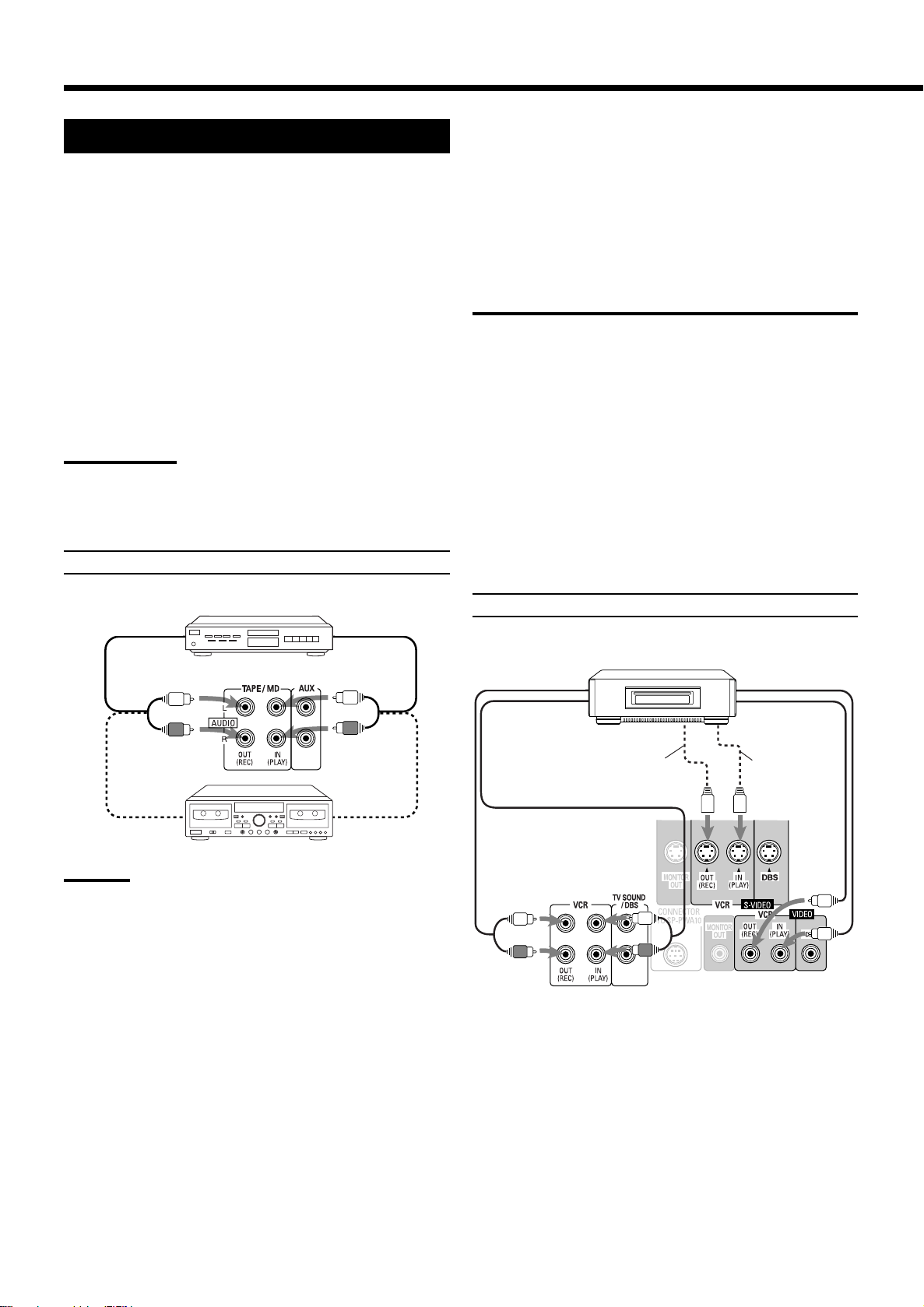
Collegamenti
Collegamento dei componenti Audio/Video
È possibile collegare al sistema i seguenti componenti audio/video.
Fare anche riferimento ai manuali in dotazione con i componenti.
Componenti Audio: Piastre a cassette o registratore MD*
Componenti Video: TV o Sintonizzatore DBSs*
VCRs
* È possibile collegare questi componenti utilizzando i metodi
descritti in “Collegamenti analogici” (si veda in seguito) o in
“Collegamenti digitali” (si veda pagina 9).
Collegamenti analogici ————————————
Collegamenti di componente analogico
Utilizzare il cavo con le spine pin RCA (non in dotazione).
Collegare lo spinotto bianco al jack audio sinistro, e quello rosso al
jack audio destro.
ATTENZIONE:
Collegando un dispositivo di esaltazione del suono tipo
equalizzatore grafico tra le componenti di sorgente e l’unità
centrale, il suono in uscita da questo sistema potrebbe risultare
distorto.
Piastra a cassette o registratore MD
Collegamenti di componente video ———————
Utilizzare il cavo con le spine pin RCA (non in dotazione).
Collegare lo spinotto bianco al jack audio sinistro, quello rosso al
jack audio destro e quello giallo al jack video composito.
Se i componenti video hanno morsetti S-video (separazione Y/C),
collegarli tramite cavo S-video (non in dotazione).
Il collegamento di questi componenti attraverso il morsetto
ingresso/uscita S-video fornirà la migliore qualità di riproduzione (o
registrazione) di immagine.
IMPORTANTE
Questo sistema è fornito di morsetti di ingresso/uscita sia di video
composito che di S-video per il collegamento di componenti video.
Non collegare i morsetti contemporaneamente.
Tuttavia, i segnali video dai morsetti di ingresso di video composito
vengono emessi esclusivamente dai morsetti di uscita di video
composito, mentre quelli dai morsetti di ingresso S-video
esclusivamente da quelli di uscita di S-video.
Dunque, se un componente di registrazione video ed uno di
riproduzione video sono collegati all’unità centrale attraverso
morsetti video diversi, non è possibile registrare l’immagine dal
componente che riproduce sul componente che registra. Inoltre, se il
TV ed un componente di riproduzione video sono collegati all’unità
centrale attraverso morsetti video diversi, non è possibile
visualizzare l’immagine riprodotta dal componente che riproduce
sul TV.
Registratore MD
All’ingresso audio
All’ingresso audio
Piastra a cassette
All’uscita audio
All’uscita audio
Note:
• Quando è attivata (ON) la modalità DSP, il jack VCR OUT (REC)
ed il jack TAPE/MD OUT (REC) produrranno il suono surround
esclusivamente dagli altoparlanti frontali.
Durante la registrazione, disattivare (OFF) la modalità DSP (si
veda pagina 21).
• È possibile collegare o una piastra a cassette o un registratore MD
ai jack TAPE/MD. Nel collegare un registratore MD ai jack
TAPE/MD, modificare il nome della sorgente, che viene indicato
sullo schermo quando selezionato come sorgente, a “MD”. Si
veda pagina 17 per ulteriori informazioni.
VCR
All’ingresso
audio canale
sinistro/destro
All’uscita audio
canale sinistro/
destro
S-VHS (o VHS) VCR
All’ingresso Svideo
All’uscita video
composito
All’ingresso
video composito
All’uscita S-video
Se i componenti audio hanno un morsetto COMPU LINK-3
• Si veda pagina 54 per ulteriori informazioni riguardo al
collegamento ed al sistema di comando a distanza COMPU
LINK-3.
8
Page 11
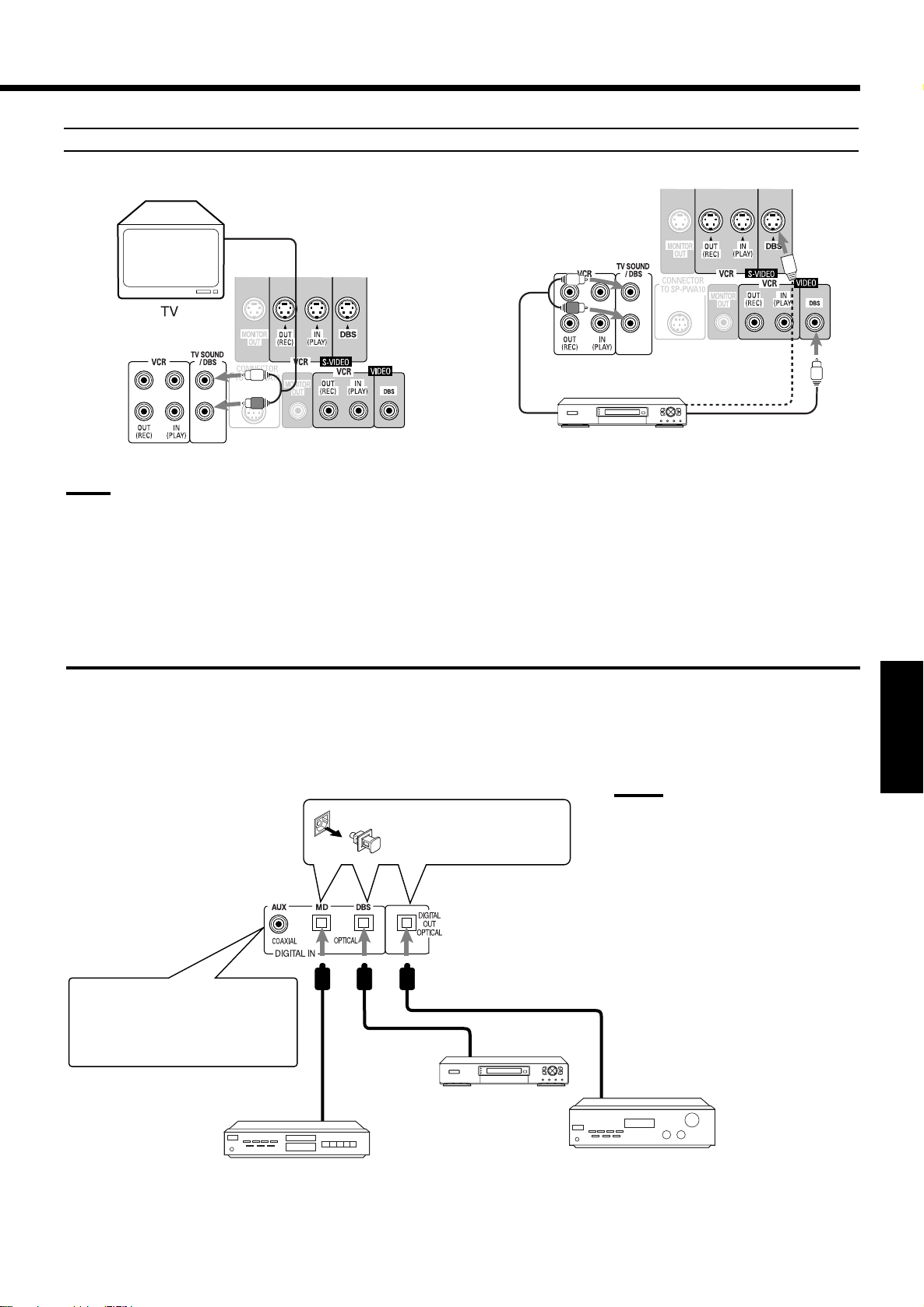
Audio TV o sintonizzatore DBS
Collegamenti
Sonoro TV
Sintonizzatore DBS
All’uscita audio
All’uscita Svideo
All’uscita
audio
Sintonizzatore
DBS
All’uscita video
composito
Nota:
• Nel collegare il sintonizzatore DBS ai jack TV SOUND/DBS, modificare il nome della sorgente, che viene indicato sullo schermo quando
selezionato come sorgente, in “DBS”. Si veda pagina 17 per ulteriori informazioni.
Collegamenti digitali —————————————————————————————————————
L’unità centrale ha tre morsetti di ingresso digitali (uno coassiale e due ottici) ed un singolo morsetto di uscita digitale (ottico).
• I segnali DVD e audio dall’unità centrale, ed i segnali digitali di ingresso dai morsetti di ingresso digitali, vengono emessi dal morsetto di
uscita digitale.
IMPORTANTE
• Nel collegare il sintonizzatore DBS utilizzando il morsetto digitale, è anche necessario il collegamento al jack video (al morsetto di video
composito o a quello S-video) sul retro. Senza il collegamento al jack video, non è possibile visualizzare immagini riprodotte.
• Dopo il collegamento dei componenti utilizzando la morsettiera di ingresso digitale (DIGITAL IN), impostare correttamente le operazioni
successive se necessario.
- Selezionare la modalità di ingresso digitale correttamente. Per ulteriori informazioni, si veda “Selezione della modalità di ingresso
analogica o digitale” alla pagina 18.
Note:
• Qualora si desideri mettere in funzione il
registratore MD utilizzando il sistema di
comando a distanza COMPU LINK, collegare
il registratore MD come descritto in
“Connessioni analogiche” (si veda pagine 8).
• Il collegamento di un registratore MD o di un
altro dispositivo di riproduzione di suono
digitale al morsetto di DIGITAL OUT
OPTICAL, non rende possibile la
registrazione di segnali in Dolby Digital o in
suono digitale DTS.
• Il jack di DIGITAL OUT OPTICAL non
produce gli effetti sonori della modalità DSP.
Non modificare la modalità DSP durante la
registrazione digitale
Quando il componente ha un
morsetto di uscita coassiale
digitale, collegarlo al morsetto
AUX COAXIAL utilizzando il cavo
coassiale digitale (non in
dotazione).
Prima di collegare un cavo
ottico digitale, rimuovere il
tappo di protezione
All’uscita digitale
(ottica)
All’ingresso digitale
All’uscita digitale
Sintonizzatore DBS
(ottico)
(ottica)
Italiano
Registratore MD
Amplificatore controllo
audio/video
9
Page 12

Collegamenti
Collegamento del cavo di alimentazione
Prima di collegare l’unità centrale ed il sub-woofer alimentato ad una
presa AC, accertarsi che tutti i collegamenti siano stati effettuati.
Inserire la spina del cavo di alimentazione in una presa AC.
La spia rossa STANDBY sull’unità centrale si accende quando il
cavo di alimentazione è inserito.
Tenere il cavo di alimentazione lontano dai cavi di collegamento e dal
cavo dell’antenna. Il cavo di alimentazione potrebbe provocare disturbi
o interferenze sullo schermo.
Si raccomanda di utilizzare un cavo coassiale per collegare l’antenna
FM esterna, in quanto ben schermato contro le interferenze.
Unità centrale
Alimentazione Subwoofer
Cavo di
alimentazione AC
Inserimento delle batterie nel
telecomando
Prima di utilizzare il telecomando, inserire per la prima volta le due
batterie in dotazione. Nell’utilizzare il telecomando, puntarlo
direttamente verso il sensore sulla unità centrale.
Telecomando primario
Telecomando secondario
1. Sul retro del telecomando, rimuovere il coperchio
del comparto batterie.
Collegare alla
presa AC.
ATTENZIONE:
• Non toccare il cavo di alimentazione con le mani bagnate.
• Non tirare il cavo di alimentazione per staccarlo dalla presa.
Nello staccare il cavo, afferrare sempre la spina in maniera da
non danneggiare il cavo.
Note:
• Le impostazioni di preselezione quali la preselezione dei canali e
le regolazioni del suono potrebbero venire cancellate in pochi
giorni nei seguenti casi:
- Quando si stacca il cavo di alimentazione.
- Quando si verifica un guasto all’alimentazione.
• Gli altoparlanti non producono alcun suono se il cavo di
alimentazione del sub-woofer alimentato viene rimosso dalla
presa AC mentre l’unità centrale è accesa.
In questo caso l’energia non ritorna fino a quando il cavo di
alimentazione del sub-woofer alimentato non viene attaccato alla
presa AC.
Premere
per accendere. Questo comando attiva il sub-woofer alimentato ed
il suono viene emesso dagli altoparlanti.
sull’unità centrale, o AUDIO sul telecomando
2. Inserire le batterie. Assicurarsi di rispettare le
polarità: (+) e (–).
3. Ricollocare il coperchio.
• Se il raggio d’azione o l’efficacia del telecomando diminuisce,
sostituire le batterie. Utilizzare due batterie ad elementi a secco
tipo R6P (SUM-3)/AA (15F).
ATTENZIONE:
Seguire queste precauzioni onde evitare perdite o rottura delle
batterie:
• Collocare le batterie nel telecomando in maniera da rispettare le
polarità: (+) e (–).
• Utilizzare il tipo corretto di batterie. Batterie che sembrano simili
possono differire per quanto riguarda la tensione.
• Sostituire sempre entrambe le batterie contemporaneamente.
• Non esporre le batterie a fonti di calore o a fiamme.
Illuminazione dei pulsanti del telecomando primario
I pulsanti sul telecomando primario possono essere illuminati per
alcuni secondi per l’utilizzo al buio.
10
Premere LIGHT per illuminare i
pulsanti in rosso per alcuni
secondi.
Page 13

Identificazione dei componenti
Familiarizzare con i pulsanti ed i comandi sull’unità prima di utilizzarla. Fare riferimento alle pagine nelle parentesi per eventuali dettagli.
Unità centrale ——————————————————————————————————————
Pannello di controllo frontale
1 2
Finestra di visualizzazione
1 2 3 4 5
3 4
9
1 Pulsante e spia
STANDBY (16)
2 Sensore telecomando (10)
3 Carrello (22)
4 Pulsanti DVD CONTROL
(22~24)
5 Pulsante VOLUME +/ – (16)
6 DSP MODE /INPUT ATT.
(19, 20, 21)
7 SURROUND/SOURCE
NAME (17, 21)
5678p
8 SOURCE (17)
9 Finestra di visualizzazione
p Spia canale audio (19)
6
89
7pq
1 Indicatore modalità Decord (18)
2 Indicatore Radio (36)
3 Finestra di informazioni multiple
Visualizza le informazioni del tempo e
dello stato.
4 Indicatore selezione tempo (34)
5 Indicatore PROGRAM (34)
6 Indicatore RESUME (24)
7 Indicatore modalità ricezione radio (37)
8 Indicatore dati EON (39)
9 Indicatore RDS (38)
9 Indicatore ATT . (19)
q Indicatore DSP (20)
Sub-woofer alimentato ————————————————————————————————————
1
1 Spia POWER ON (16)
2 Altoparlante
2
Italiano
11
Page 14
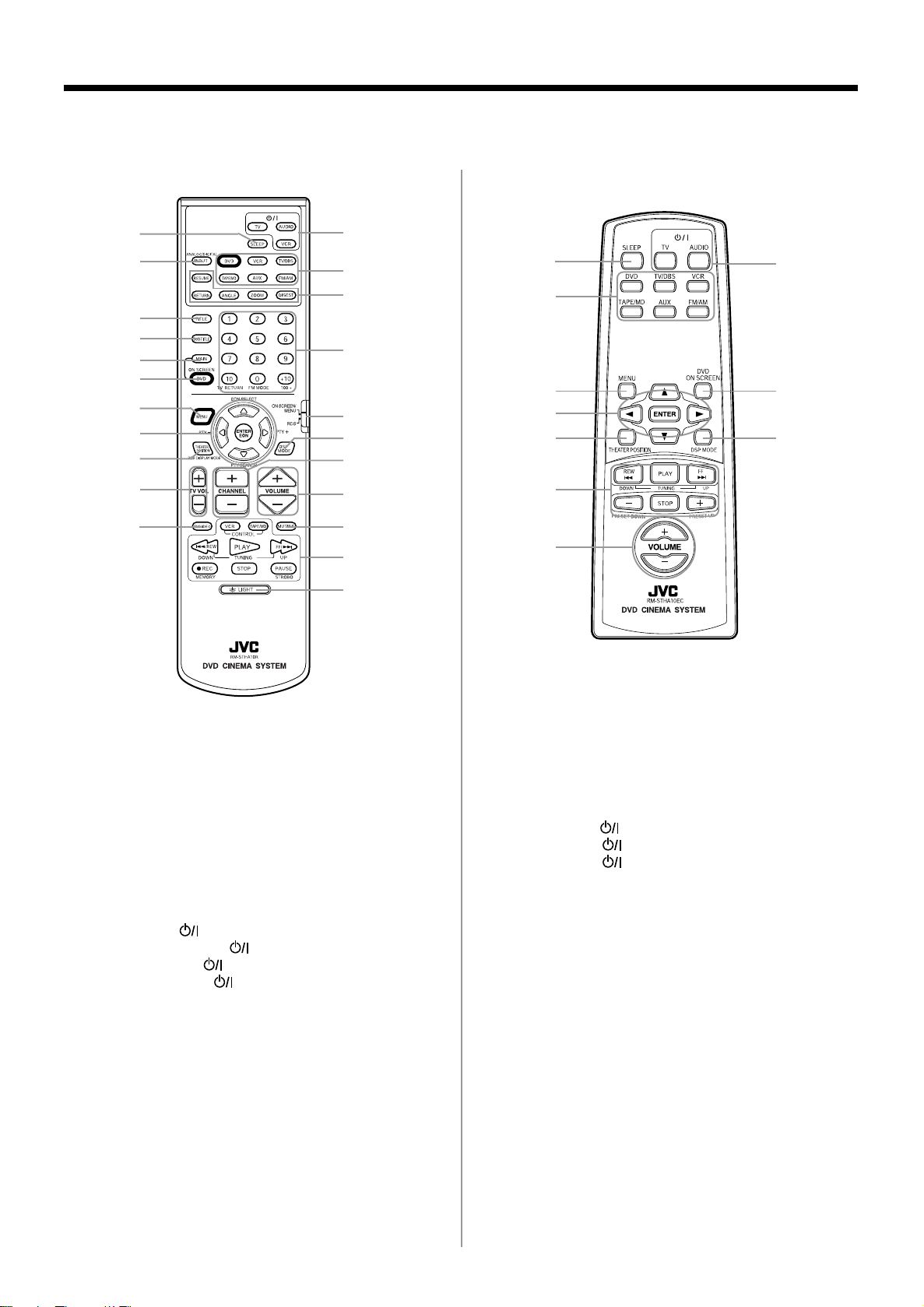
Identificazione dei componenti
Telecomandi ————————————————————————————————————————
Telecomando secondarioTelecomando primario
1
2
3
4
5
6
7
8
9
p
q
w
e
r
t
y
u
i
o
;
a
s
1
2
3
4
5
6
7
8
9
p
12
1 Pulsante SLEEP (20)
2 Pulsante ANALOG/DIGITAL INPUT(18)
3 Pulsante TITLE (24)
4 Pulsante SUBTITLE (29)
5 Pulsante MAIN ON SCREEN (41)
6 Pulsante DVD ON SCREEN (26, 48)
7 Pulsante MENU (24)
8 Cursore (EON SELECT, PTY +, PTY SEARCH,
PTY –) e pulsanti ENTER (EON)
9 Pulsante THEATER POSITION (RDS DISPLAY
MODE) (31)
p Pulsante TV VOL +, – (56)
q Pulsante TV/VIDEO (56)
w Pulsanti
Pulsante AUDIO (16)
Pulsante TV
Pulsante VCR
e Pulsanti selezione sorgente (17)
DVD, VCR, TV/DBS, T APE/MD, AUX, FM/AM
r Pulsanti di funzione DVD
RESUME (24)
RETURN (25)
ANGLE (30)
ZOOM (29)
DIGEST (27)
t Tastierino numerico
y Selettore modalità telecomando (13, 14)
u Pulsante DSP MODE (21)
i Pulsante CHANNEL +/ – (56)
o Pulsante VOLUME +/ – (16)
; Pulsante MUTING (17)
a Pulsanti di funzione
s Pulsante LIGHT (10)
(56)
(56)
1 Tasto SLEEP (20)
2 Pulsanti selezione sorgente (17)
3 Pulsante MENU (24)
4 Pulsanti Cursore e ENTER
5 Pulsante THEATER POSITION (31)
6 Pulsanti di funzione
7 Pulsante VOLUME +/ – (16)
8 Pulsanti
Pulsante AUDIO (16)
Pulsante
9 Pulsante DVD ON SCREEN (26, 48)
p Pulsante DSP MODE (21)
TV (56)
Page 15
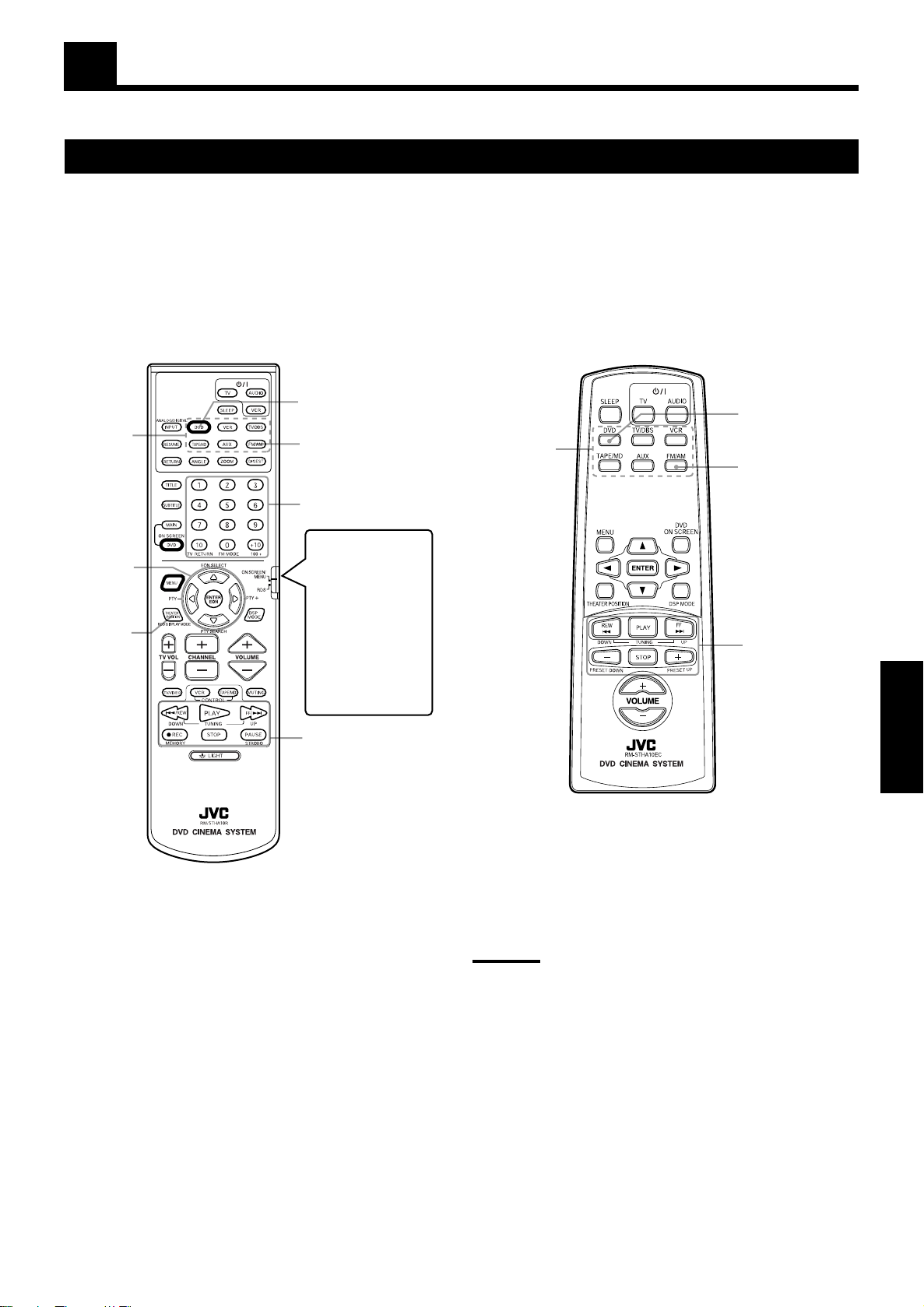
Principi di funzionamento
Il sistema può essere fatto funzionare per mezzo del telecomando o dei pulsanti sull’unità centrale, o tramite il menu sullo schermo.
Operazioni con il telecomando
Selezionare la modalità appropriata nell’utilizzare il telecomando primario o secondario per le funzioni.
La modalità del telecomando viene selezionata premendo i pulsanti di selezione della sorgente.
Premere DVD : In modalità DVD sono operativi il tastierino numerico ed i pulsanti di funzione, consentendo il funzionamento del
DVD, del CD audio e del CD video.
Premere FM/AM : In modalità radio sono operativi il tastierino numerico ed i tasti di funzione.
Pulsanti
di selezione
sorgente
Pulsanti
cursore e
ENTER
Pulsante
THEATER
POSITION
Pulsante DVD
Pulsante FM/AM
Tastierino numerico
Impostare su RDS per
utilizzare RDS con le
trasmissioni FM.
RDS può essere
utilizzato mediante il
cursore e premendo il
tasto ENTER e
THEATER
POSITION
Impostare su ON
SCREEN/MENU per
utilizzare alternative
a RDS.
Pulsanti di funzione
Pulsanti
di selezione
sorgente
Pulsante DVD
Pulsante FM/AM
Pulsanti di funzione
Italiano
Nota:
• Premere i pulsanti di selezione della sorgente sul telecomando per
modificare anche la modalità del telecomando.
Nell’utilizzare il telecomando, premere sempre i pulsanti di
selezione della sorgente sull’apparecchiatura per adattarsi alla
modalità di telecomando appropriata.
13
Page 16
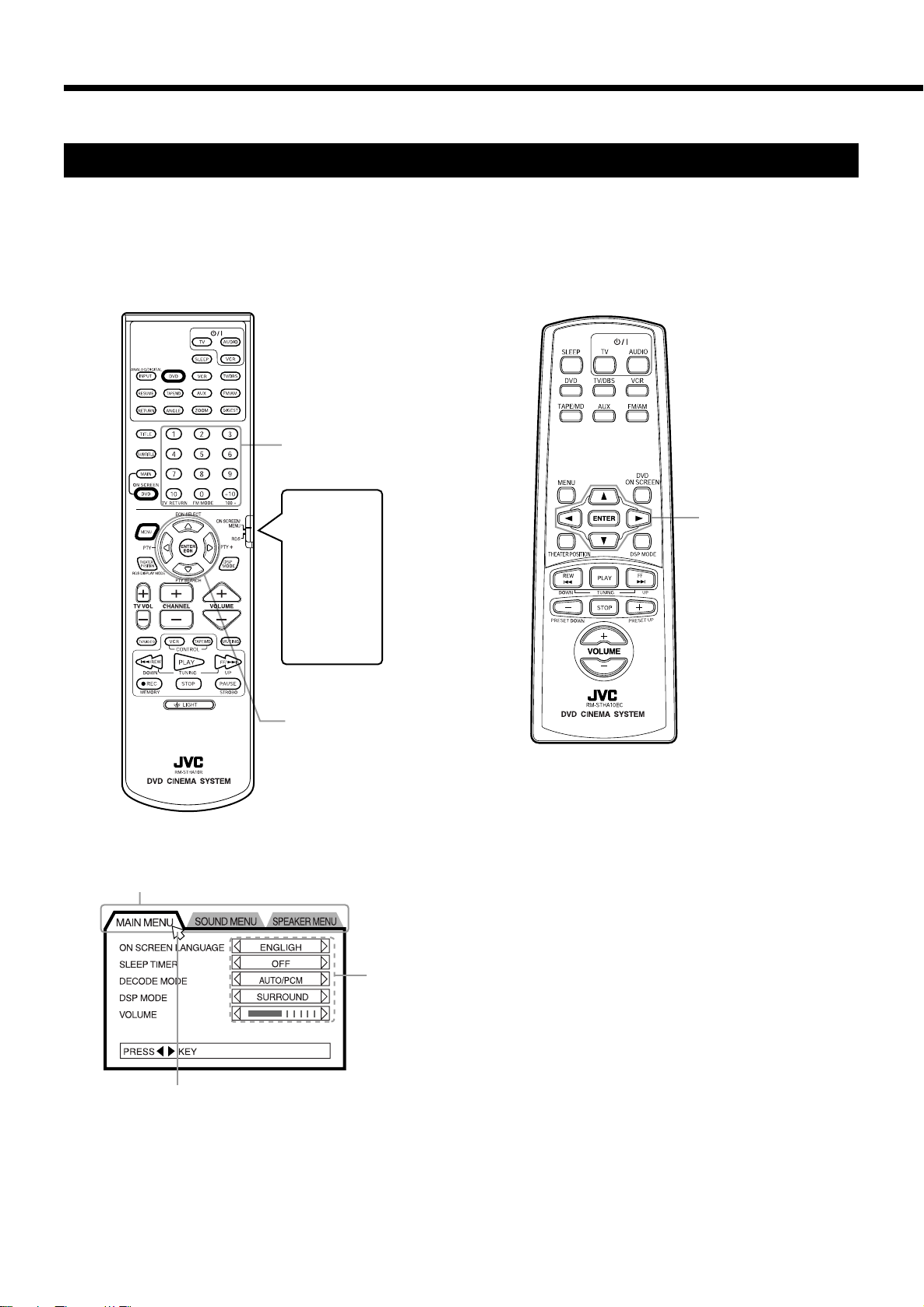
Principi di funzionamento
Operazioni mediante menu on-screen
Nell’utilizzare il menu on-screen, per prima cosa visualizzarlo e quindi utilizzare i tasti cursore del telecomando primario o secondario
(2/3/5/∞), il tastierino numerico ed il pulsante ENTER.
Per visualizzare il menu on-screen ———————————————————————————————
Il metodo e le condizioni per la visualizzazione variano con il menu on-screen. Le singole funzioni sono descritte a seguire.
Tastierino numerico
Impostare
sempre su ON
SCREEN/MENU
nell’utilizzare il
menu on-screen.
Se impostato su
RDS, non è
possibile
utilizzare il
cursore ed il
pulsante ENTER
con il menu on-
screen.
Pulsanti cursore e ENTER
Componenti del menu on-screen
Definita ”scheda“.
A questa freccia viene attribuito il nome di
”puntatore“.
Pulsanti cursore e
ENTER
Voci
Funzioni di base con il menu on-screen —————
1. Spostare il puntatore sulla voce desiderata utilizzando i
pulsanti del telecomando.
• Utilizzare il 2/3 cursore per selezionare una scheda.
• Utilizzare il 5/∞ cursore per selezionare una voce.
2. Utilizzare le voci.
• Utilizzare il 2/3 cursore per modificare i dettagli di una
voce selezionata.
• Premere ENTER per utilizzare la voce selezionata.
• Seguire il metodo di utilizzo spiegato nel campo del
messaggio.
• Utilizzare il tastierino numerico per immettere i numeri.
Si veda la descrizione per i dettagli di utilizzo di ogni funzione.
14
Page 17
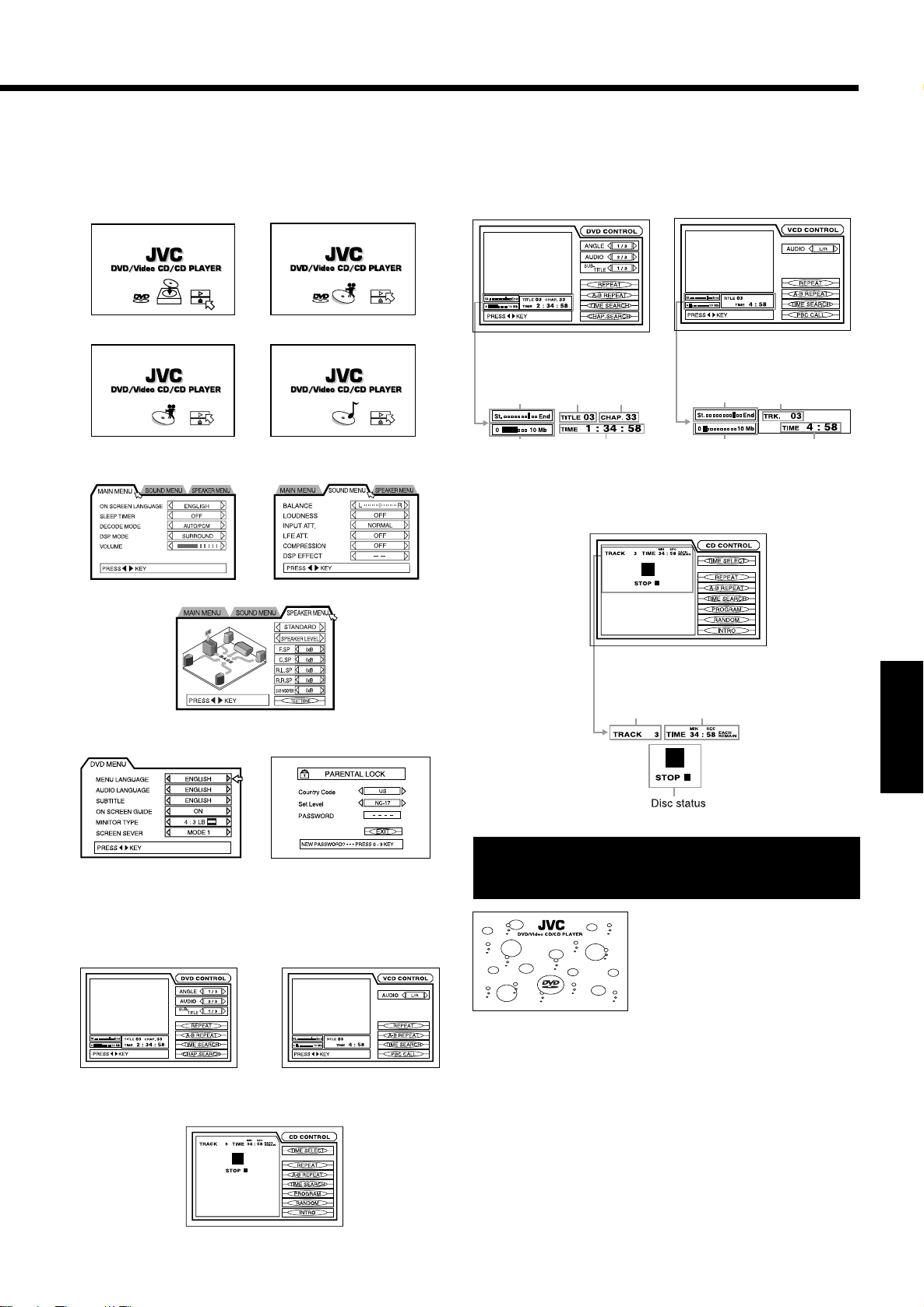
Principi di funzionamento
Menu on-screen ———————————————
Questo sistema supporta i seguenti menu on-screen.
Sschermate introduttive
(Disco non inserito)
per CD Video
Menu on-screen per l’utilizzo e l’avvio della funzione AV amp
per DVD
per CD Audio
Menu on-screen per l’utilizzo di dischi ——————
Lo stato e le voci del disco sono visualizzate nel modo seguente sui
menu on-screen per l’utilizzo del disco.
Schermata DVD CONTROL Schermata VCD CONTROL
Attuale
posizione
relativa del
titolo (St: start,
End: end)
Velocità di
trasmissione
Numero
titolo
corrente
Tempo trascorso
dall’inizio del titolo
corrente
Numero
capitolo
corrente
Schermata CD CONTROL
Attuale
posizione
relativa del
brano (St: start,
End: end)
Velocità di
trasmissione
Numero
brano
corrente
Tempo trascorso
dall’inizio del brano
corrente
Menu on-screen per l’avvio del DVD
Menu on-screen per l’utilizzo del disco
Schermata DVD CONTROL Schermata VCD CONTROL
Schermata CD CONTROL
Velocità di
trasmissione
Tempo trascorso
dall’inizio del brano
corrente
Impedire il danneggiamento dello schermo
con il salvaschermo [SCREEN SAVER]
Lo schermo di un televisore potrebbe
essere severamente danneggiato se una
immagine statica resta visualizzata per
lungo tempo. Per impedire ciò, l’unità
attiva automaticamente la funzione
salvaschermo se una immagine statica,
anche un on-screen display o un menu,
resta visualizzata per oltre 5 minuti.
• Premendo un qualsiasi pulsante sull’unità o sul telecomando si
disattiva la funzione salvaschermo e si torna alla schermata
precedente.
• È possibile selezionare una delle numerose modalità
salvaschermo disponibili (si veda pagina 50).
Italiano
15
Page 18

Operazioni principali
Le operazioni principali per questo sistema sono le seguenti:
Accendere e spegnere
l’alimentazione (SU e FUORI DI (standby))
Dal telecomando:
Telecomando primario Telecomando secondario
AUDIO AUDIO
Premere AUDIO per accendere.
La spia STANDBY si spegne ed il nome della sorgente (o la
frequenza della stazione) appare sul display
Il pulsante
una luce blu.
Premere AUDIO per spegnere (FUORI DI) (standby).
La spia STANDBY si illumina.
dell’unità centrale e il pulsante 0 si illuminano con
Accensione e spegnimento del TV (SU e
FUORI DI)
È possibile utilizzare televisori JVC senza alcuna modifica con i
telecomandi primari e secondari. Per i televisori di marche diverse è
necessario passare ai segnali trasmettibili prima di poterli utilizzare
con i telecomandi primario e secondario. Si veda pagina 57 per i
dettagli relativi ai segnali trasmettibili.
Dal telecomando:
Telecomando primario Telecomando secondario
TV
TV
Premere TV per SU.
Premere nuovamente TV per FUORI DI.
Regolazione del volume
Sul pannello anteriore:
Spia STANDBY
Premere per accendere.
La spia STANDBY si spegne ed il nome della sorgente (o la
frequenza della stazione) appare sul display.
Il pulsante
una luce blu.
Premere
La spia STANDBY si illumina.
Note:
• L’alimentazione al sub-woofer è collegata all’unità centrale. La
spia verde POWER ON sul sub-woofer si illumina quando si
accende l’alimentazione e si spegne quando l’alimentazione viene
scollegata.
• In modalità standby viene comunque consumata una minima
quantità di corrente. Rimuovere entrambi i cavi di alimentazione
AC dalle uscite AC per spegnere totalmente l’unità centrale e il
sub-woofer.
dell’unità centrale e il pulsante 0 si illuminano con
di nuovo per spegnere (FUORI DI) (standby).
È possibile regolare il livello del volume in un intervallo compreso tra
“0” (minimo) e “80” (massimo).
Dal telecomando:
Telecomando primario Telecomando secondario
VOLUME + /–
Sul pannello frontale:
VOLUME + /–
VOLUME + /–
Premere VOLUME + o –.
Premere VOLUME + per aumentare il volume.
Premere VOLUME – per diminuire il volume.
16
ATTENZIONE:
Impostare sempre il volume al minimo prima di far partire una
qualsiasi sorgente.
Se il volume è impostato ad un livello alto, l’improvvisa esplosione
di energia sonora potrebbe danneggiare l’udito in maniera
permanente e/o rovinare gli altoparlanti.
Page 19
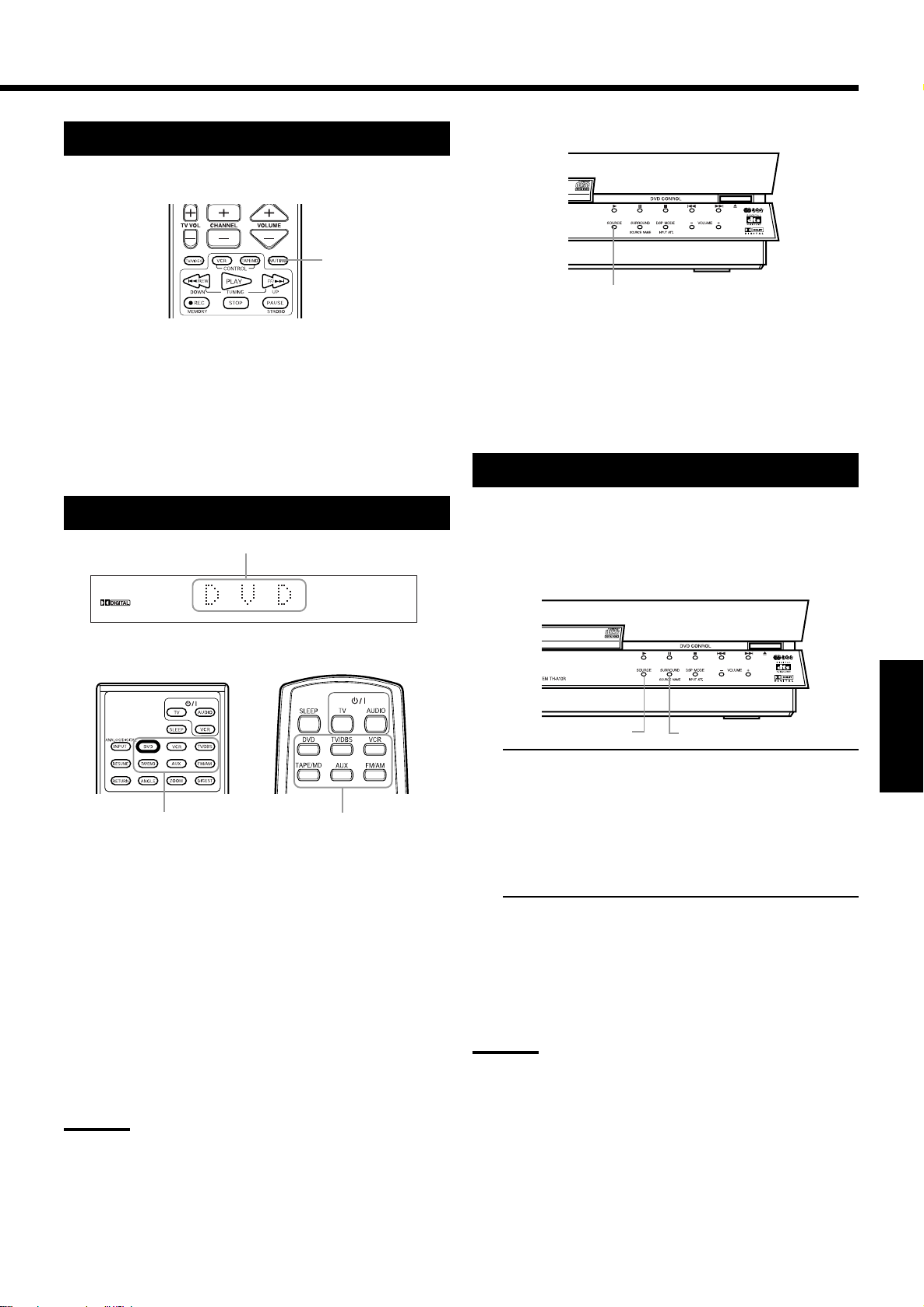
Operazioni principali
Silenziamento del suono
Solo telecomando primario:
MUTING
Premere MUTING per silenziare tutti gli altoparlanti
collegati.
“MUTING” compare nella finestra di visualizzazione ed il volume
si riduce al minimo.
Per ripristinare il sonoro, premere nuovamente MUTING in modo
tale da far apparire “OFF” sul display.
• Anche premendo VOLUME +/– il sonoro viene ripristinato.
Selezione della sorgente di riproduzione
Compare il nome della sorgente selezionata
Sul pannello anteriore:
SOURCE
Premere SOURCE finché sul display non appare il
nome della sorgente desiderata.
La sorgente cambia come illustrato in basso ogni volta che si preme
il tasto.
= DVD = TAPE (o MD) = VCR = AM = FM =
TV SOUND (o DBS) = AUX = (ricomincia dal principio)
Modifica del nome della sorgente
Dopo aver collegato un registratore MD ai jack TAPE/MD o il sintonizzatore
DBS ai jack TV SOUND/DBS sul pannello posteriore il nome della sorgente
indicato nella finestra di visualizzazione cambia quando si seleziona come
sorgente il registratore MD o il sintonizzatore DBS.
Sul pannello anteriore:
Dal telecomando:
Telecomando primario Telecomando secondario
Pulsanti di selezione della
sorgente
Pulsanti di selezione della
sorgente
Premere uno dei pulsanti di selezione della sorgente.
DVD* Seleziona il lettore DVD.
VCR Seleziona il componente video collegato ai jack
del VCR.
TV/DBS Seleziona il sonoro del TV o del sintonizzatore
DBS.
TAPE/MD* Seleziona la piastra a cassette (o il registratore
MD).
AUX* Seleziona un componente collegato al jack AUX.
FM/AM* Seleziona una stazione FM o AM (MW).
Ogni volta che si preme il tasto,, la banda alterna
tra FM e AM (MW).
Note:
• Quando si collega un registratore MD (ai jack TAPE/MD), ed un
sintonizzatore DBS (ai jack TV SOUND/DBS), il nome della
sorgente indicato nella finestra di visualizzazione cambia. Per
maggiori dettagli si veda “Modifica del nome della sorgente”.
• Premendo uno dei tasti per la selezione della sorgente sul
telecomando indicato precedentemente con un asterisco (*), il
sistema si accende automaticamente.
1
2
1. Quando il nome della sorgente cambia da “TAPE “
a “MD”:
Premere SOURCE finché non appare “TAPE”.
Quando il nome della sorgente cambia da “TV
SOUND” a “DBS”:
Premere SOURCE finché non appare “TV SOUND”.
2. Premere e tenere premuto SOURCE NAME finché
“ASSGN. MD” o “ASSGN. DBS” appare nella
finestra di visualizzazione.
Per modificare il nome della sorgente “TAPE” o “TV SOUND”,
ripeter la stessa procedura di cui sopra — al punto 1, selezionare “MD”
o “DBS” quindi premere e tenere premuto SOURCE NAME.
Note:
Senza modificare il nome della sorgente, è ancora possibile utilizzare
i componenti collegati ma potrebbero alcuni inconvenienti.
• “TAPE” o “TV SOUND” compare nella finestra di
visualizzazione quando si seleziona il registratore MD o il
sintonizzatore DBS.
• Non è possibile utilizzare l’ingresso digitale (si veda pagina 9) per
il registratore MD ed il sintonizzatore DBS.
Non è possibile utilizzare il sistema di controllo a distanza COMPU
•
LINK (si veda pagina 54) per comandare il registratore MD.
Italiano
17
Page 20
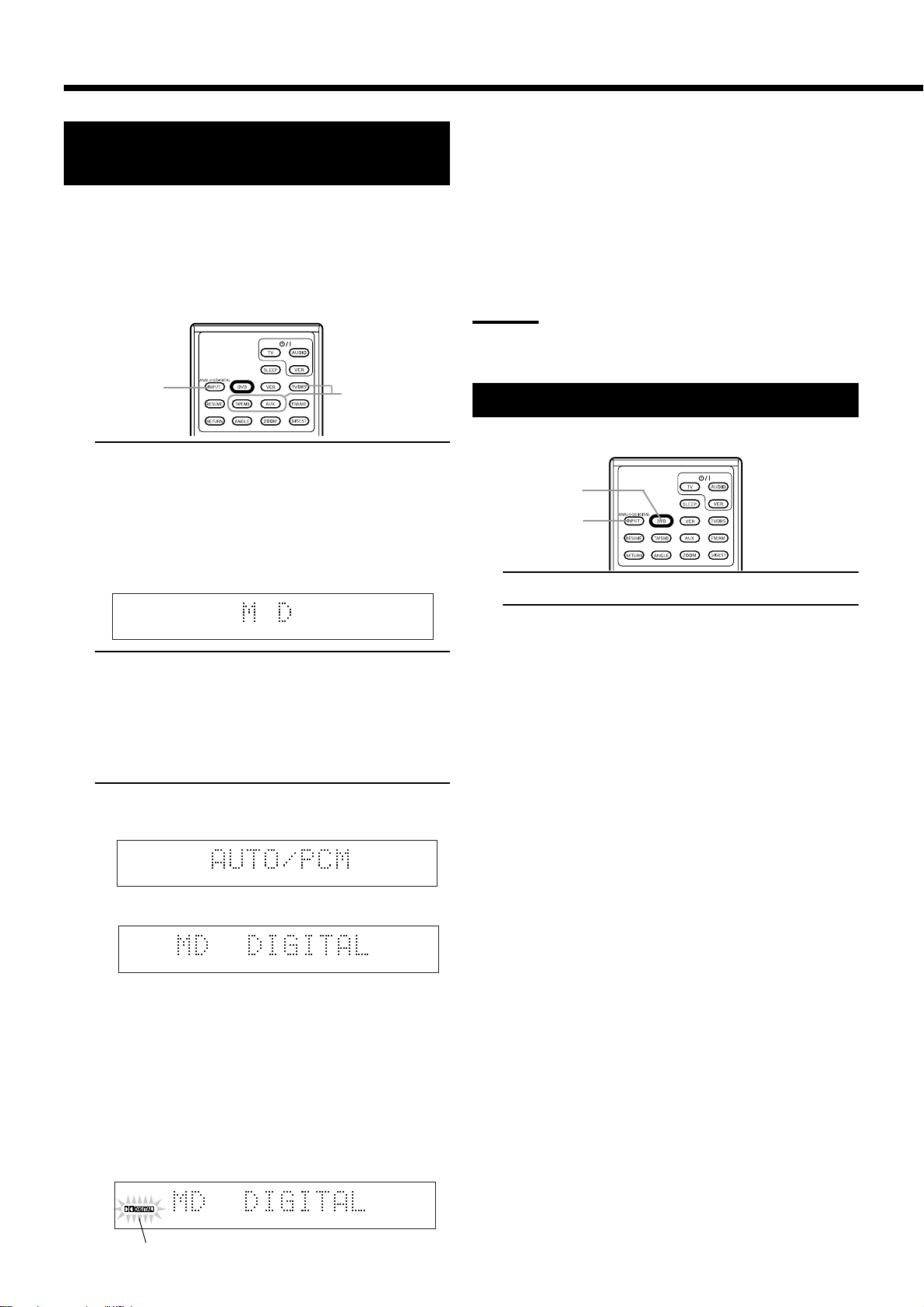
Operazioni principali
Selezione della modalità ingresso
analogico o digitale
Collegando alcuni componenti tipo il registratore MD, il sintonizzatore
DBS ecc., utilizzando i morsetti digitali (si veda pagina 9), è necessario
modificare la modalità di ingresso per questi componenti in modalità di
ingresso digitale.
È possibile scegliere un suono digitale proveniente dalle fonti
seguenti: “MD”, “DBS”, “AUX”.
Solo telecomando primario:
2
1
1. Premere il tasto di selezione della sorgente (TAPE/
MD, AUX, o TV/DBS) per la quale si desidera
modificare la modalità di ingresso da ingresso
analogico a digitale.
Esempio: Selezione di un registratore MD come sorgente per
per l’audio digitale.
Per tornare all’audio analogico
1. Selezionare una sorgente digitale per tornare
all’audio analogico.
Scegliere tra “MD DIGITAL”, “AUX DIGITAL”, o “DBS
DIGITAL”.
2. Premere ANALOG/DIGITAL INPUT per
selezionare [ANALOG].
L’audio analogico viene selezionato ed il nome della sorgente
torna a quella analogica.
Nota:
• Selezionando una sorgente digitale, premere ANALOG/DIGITAL
INPUT una sola volta per visualizzare la modalità selezionata
corrente.
Modifica della modalità di decodifica
Solo telecomando primario:
1
2
1 Premere DVD per selezionare il DVD come sorgente.
2. Premere ANALOG/DIGITAL INPUT.
Il display cambia come illustrato in basso ogni volta che si
preme il tasto.
= AUTO/PCM = DOLBY DGTL (DOLBY DIGITAL) = DTS =
MPEG = ANALOG = (ricomincia dal principio)
3. Premere ANALOG/DIGITAL INPUT per selezionare
[AUTO/PCM].
« Dopo circa 3 secondi
• Il nome della sorgente cambia da “MD” a “MD DIGITAL”.
Quando si seleziona un’opzione diversa da [AUTO/PCM]
Quando si seleziona “DOLBY DGTL”, “DTS” o “MPEG” il nome
della sorgente cambia in digitale (“MD” = “MD DIGITAL”) e il
sonoro non viene riprodotto.
L’indicatore di modalità di decodifica “DOLBY DGTL”, “DTS” o
“MPEG” nella finestra di visualizzazione lampeggia ad indicare che
è stat selezionata la modalità giusta.
Esempio: Selezione di “DOLBY DGTL” durante l’ascolto di
un MD con audio digitale.
Lampeggia
18
2 Premere ANALOG/DIGITAL INPUT per selezionare
la modalità di decodifica.
Il display cambia come illustrato in basso ogni volta che si
preme il tasto.
= AUTO/PCM = DOLBY DGTL (DOLBY DIGITAL) = DTS
= MPEG = (ricomincia dal principio)
AUTO/PCM Ottimizzato per tutti i dischi riproducibili su
questo sistema. (Impostazione predefinita)
DOLBY DGTL Selezionare questa modalità quando si
riproduce un disco registrato in Dolby
Digital Surround.
DTS Selezionare questa modalità quando si
riproduce un disco DVD registrato in DTS
Surround.
Il decoder DTS viene selezionato come
decoder interno.
MPEG Selezionare questa modalità quando si
riproduce un disco registrato in MPEG
Multichannel Surround.
Il decoder MPEG viene selezionato come
decoder interno.
Perché tentare di cambiare la modalità di decodifica
Quando la modalità di decodifica è impostata sull’impostazione
predefinita AUTO/PCM e viene riprodotto un DVD registrato in
Dolby Digital Surround, DTS Digital Surround,
o MPEG Multichannel Surround, il decoder interno viene selezionato
automaticamente prima che inizi la riproduzione dell’audio. A
seconda del disco, potrebbe verificarsi una breve perdita dell’audio
dopo l’inizio della riproduzione. Ciò è dovuto alla perdita dei segnali
audio erogati durante la selezione del decoder interno.
In questi casi, è possibile impedire la perdita dell’audio
selezionando manualmente la modalità di decodifica appropriata per
il disco che sidesidera riprodurre.
In ogni caso, notare che quando viene impostata una modalità di
decodifica diversa da AUTO/PCM, non sarà possibile riprodurre audio
da dischi registrati in una modalità diversa da quella impostata.
Dopo aver modificato la modalità di decodifica ed aver riprodotto
un disco, riportare la modalità di decodifica su “AUTO/PCM”.
Modificando la sorgente di riproduzione la modalità di decodifica
viene impostata automaticamente su “AUTO/PCM”.
Page 21

Operazioni principali
Quando si seleziona una modalità di decodifica che
differisce dal tipo di disco riprodotto
Inserire un disco DVD nell’unità centrale per visualizzare il tipo di
audio in riproduzione nell’indicatore di modalità Decodifica nella
finestra di visualizzazione.
È impossibile riprodurre un audio se viene selezionata una modalità
di decodifica diversa dalla modalità visualizzata.
La modalità di decodifica selezionata lampeggia ad indicare che la
modalità di decodifica selezionata non consente la riproduzione
dell’audio.
Esempio: Quando si seleziona DTS come modalità di
decodifica per l’audio Dolby digital.
Lampeggia
Regolazione del livello del segnale di
ingresso
Quando di utilizza l’effetto modalità DSP durante la riproduzione da un
dispositivo analogico, il suono occasionalmente sarà distorto a causa di
un segnale di ingresso troppo forte. In tal caso, è possibile regolare il
livello del segnale di ingresso. È possibile regolare in questo modo solo
segnali di ingresso provenienti da dispositivi analogici (TV SOUND,
VCR, TAPE, AUX, FM, AM, MD, DBS).
Solo sul pannello anteriore:
Controllo del volume del sub-woofer ed
impostazione della fase
Usare la manopola del VOLUME ed il tasto PHASE sul retro del
sub-woofer.
Manopola VOLUME
Marcatura
Pulsante PHASE
Controllo del volume —————————————
Ruotare la manopola del VOLUME
Regolare il volume ad un livello adatto per il bilanciamento con gli
altri altoparlanti.
Il segno indica la posizione del volume in utilizzo normale.
• Regolare quando il volume per il sub-woofer è troppo lato o
troppo basso in relazione al volume dall’altoparlante anteriore.
Impostazione della fase ————————————
Riprodurre un suono dal sub-woofer e regolare il tasto
PHASE su una posizione (_ REVERSE o — NORMAL) in
cui la frequenza più bassa si ascolta nella maniera
ottimale.
1
1 Premere e tenere premuto INPUT ATT. (DSP
MODE).
Rilasciare il tasto quando la finestra di visualizzazione
indica “INPUT ATT ON,” o “INPUT NORMAL”.
Premendo e tenendo premuto il tasto INPUT ATT. si scorrono
le seguenti modalità:
INPUT NORMALE: Riproduce la sorgente senza regolare il
livello del segnale di ingresso. Questa è
l’impostazione predefinita.
J
INPUT ATT ON: Riduce il livello dell’impulso e riproduce la
sorgente.
La scritta ATT si illumina.
Per modificare il livello del segnale di ingresso, premere e
tenere premuto INPUT ATT. finché “INPUT NORMAL” o
“INPUT ATT ON” viene visualizzato.
Note:
•
Quando in modalità “INPUT ATT ON”, ATT si illumina nella
finestra di visualizzazione. In ogni caso, quando la sorgente di
riproduzione è digitale (DVD, ecc.) si spegne. Si illumina di nuovo
se la riproduzione viene commutata su un dispositivo analogico.
• Anche durante la modalità “INPUT ATT ON”, se la modalità DSP
viene disabilitata (“DSP OFF”), la riproduzione continua senza
alcuna riduzione del segnale di ingresso.
Nota:
• La fase è strettamente rapportata alla distanza dalla posizione di
ascolto all’altoparlante ed al sub-woofer anteriori.
Durante l’ascolto, regolare fino ad udire in maniera ottimale la
frequenza più bassa.
Italiano
Spia canale audio
Utilizza spie per visualizzare la configurazione del canale audio per
il disco in riproduzione.
• La spia del
canale audio
non identifica
quali
altoparlanti
stanno
riproducendo il
suono.
Le spie fanno riferimento al canale dell’altoparlante nel modo
seguente:
L: Canale altoparlante anteriore sinistro
R: Canale altoparlante anteriore destro
C Canale altoparlante centrale
RS: Canale altoparlante surround destro
LS: Canale altoparlante surround sinistro
S: Canale altoparlante posteriore (mono)
LFE: Canale sub-woofer
19
Page 22

Operazioni principali
La spia indica il tipo di disco (DVD o CD) in riproduzione nel modo
seguente:
Esempio:
Con Dolby digital 5.1 ch, DTS digital 5.1 ch, o MPEG Multichannel
5.1 ch surround
Con Dolby digital (Lt/Rt*)
Con suono stereo (ad es.: CD audio)
* Sin/Dx si riferisce all’uscita downmix se collegata ad un
dispositivo che utilizza Dolby Pro Logic.
Uso dello Sleep Timer
Usando lo Sleep Timer, è possibile addormentarsi con la musica
sapendo che il sistema si spegne da sé piuttosto che restare in
funzione tutta la notte.
Dal telecomando:
Telecomando primario
Telecomando secondario
Uso delle modalità DSP
Il processore surround incorporato offre due tipi di modalità DSP
(Digital Signal Processor) — Modalità surround e modalità DAP
(Digital Acoustic Processor).
Modalità surround ——————————————
Con questo sistema, è possibile utilizzare due tipi di modalità
Surround.
Dolby Surround (Dolby Digital e Dolby Pro Logic)*
Utilizzato per visualizzare brani di software codificati con Dolby
Digital (recanti il marchio
(recanti il marchio ).
È possbile selezionare automaticamente Dolby Digital e Dolby Pro
Logic a seconda del software riprodotto.
DTS Digital Surround**
DTS Digital Surround è un formato audio digitale canale 5.1
disponibile su software CD e DVD.
Per visualizzare i brani di software video recanti il marchio , il
sistema è in grado di offrire il decoder DTS Digital Surround.
DTS Digital Surround viene selezionato automaticamente a seconda
del software riprodotto.
MPEG Multichannel
MPEG Multichannel iè un altro formato digitale canale 5.1
disponibile su software DVD che utilizza un metodo di codifica
definito MPEG2-Audio. (MPEG sta per “Motion Picture Expert
Group” ed è stato originariamente concepito per la compressione di
segnali video). Per visualizzare i brani di software video recanti il
marchio
MPEG Multichannel.
Note:
• Cambiare la modalità di decodifica da “AUTO/PCM” a “DTS”
prima di riprodurre un CD audio registrato con DTS Digital
Surround.
, l’unità centrale è in grado di offrire il decoder
) o con Dolby Surround
SLEEP SLEEP
Premere SLEEP più volte.
Il tempo di spegnimento cambia nel modo seguente (in minuti):
=10=20= 30= 60= 90= 120= 150= OFF (Annullato)=
(ricomincia dal principio)
Allo scadere del tempo di spegnimento
il sistema si spegne automaticamente.
Per controllare o modificare il tempo residuo fino al
tempo di spegnimento ————————————
Premere SLEEP una sola volta.
Il tempo residuo fino allo spegnimento compare in minuti.
•
Per modificare il tempo di spegnimento, premere ripetutamente SLEEP.
Per annullare lo Sleep Timer ——————————
Premere SLEEP ripetutamente finché “SLEEP OFF” appare nella
finestra di visualizzazione.
• Lo Sleep Timer si annulla anche spegnendo l’unità.
* Prodotto in licenza da Dolby Laboratories. “Dolby”, “Pro Logic”, ed il
simbolo di doppia D sono marchi commerciali di Dolby Laboratories.
Lavori riservati non pubblicati. c1992-1998 Dolby Laboratories, Inc.
Tutti i diritti riservati.
** Prodotto in licenza da Digital Theater Systems, Inc. Brev. Stat. N.
5,451,942 ed altri brevetti mondiali rilasciati e in corso. “DTS” e “DTS
Digital Surround” sono marchi commerciali di Digital Theater Systems,
Inc. c1996 Digital Theater Systems, Inc. Tutti i diritti riservati.
20
Page 23

Operazioni principali
Modalità DAP ————————————————
Il suono che si sente in una sala per concerti consta di suoni diretti e
indiretti— riflesisoni precoci e riflessioni di ritorno. I suoni diretti
raggiungono l’ascoltatore direttamente senza riflessioni. D’altro
canto, i suoni indiretti vengono ritardati dalle distanze delle pareti e
del soffitto. Questi suoni diretti ed indiretti sono gli elementi più
importanti dell’effetto acustico surround. La modalità DAP è in
grado di creare queste importanti elementi regalando realmente la
sensazione di trovarsi ad un concerto.
Riflessioni precoci
Suoni diretti
THEATER: Dà l’impressione di essere in un grande teatro.
LIVE CLUB: Dà l’impressione di trovarsi in un luogo in cui
si suona musica dal vivo
con un soffitto basso.
DANCE CLUB: È una sonorità con molte note basse.
HALL: Dà un suono vocale molto chiaro e
l’impressione di essere in una sala per concerti.
PAVILION: Dà la sensazione di spazio di un pavilion con i
soffitti alti.
Riflessioni dal retro
Note:
• La modalità DSP non ha alcun effetto sulle sorgenti mono.
• La spia DOLBY DIGITAL si illumina quando i segnali codificati
con Dolby Digital raggiungono il sistema.
• La spia PRO LOGIC si illumina quando i segnali codificati con il
decoder Dolby Pro Logic incorporato nel sistema vengono
attivati.
• La spia dts si illumina quando i segnali codificati con DTS Digital
Surround raggiungono il sistema.
• La spia MPEG si illumina quando i segnali codificati con MPEG
Multichannnel Surround raggiungono il sistema.
• È possibile regolare gli effetti con le “impostazioni SOUND
MENU” quando viene selezionata la modalità DAP (si veda
pagina 43).
IMPORTANTE
Prima di registrare una sorgente digitale, disabilitare la modalità
DSP.
Per selezionare la modalità DSP ————————
Dal telecomando:
Telecomando primario Telecomando secondario
Premere DSP MODE.
La modalità DSP attualmente selezionata appare sul display quando
si preme un pulsante, e cambia nel modo seguente ad ogni pressione
del pulsante.
=SURROUND ON= THEATER= LIVE CLUB= DANCE CLUB
=HALL=PAVILION = DSP OFF = (ricomincia dal principio)
• Quando si riproduce un video con audio registrato in Dolby Pro
Logic, Dolby digital, DTS digital, o audio surround MPEG
Multichannel viene selezionato SURROUND ON.
Nota:
• È possibile selezionare solo “SURROUND ON” e “SURROUND
OFF” quando si riproduce un DVD audio Dolby digital, DTS digital,
o MPEG Multichannel.
Sul pannello frontale:
SURROUND
Quando si riproduce un video con audio registrato in Dolby
surround, Dolby digital, DTS digital, o audio surround MPEG
Multichannel:
DSP MODE
Premere SURROUND.
Lo stato corrente appare sul display quando si preme il pulsante, e
cambia tra SURROUND ON e SURROUND OFF ad ogni pressione
del pulsante.
Quando si seleziona DAP:
Premere DSP MODE.
La modalità DAP attualmente selezionata appare sul display quando
si preme un pulsante, e cambia nel modo seguente ad ogni pressione
del pulsante.
=THEATER=LIVE CLUB=DANCE CLUB=HALL=PAVILION=
DSP OFF=(indietro dal principio)
Note:
• “PRO LOGIC”, invece di “SURROUND ON”, viene visualizzato
quando si seleziona una sorgente diversa da DVD.
• Il segnale analogico down-mixed (Lo/Ro*) viene emesso dal
morsetto VCR OUT (REC) e dal morsetto TAPE/MD OUT (REC)
sul retro dell’unità centrale quando si seleziona “SURROUND
OFF” con Dolby digital, DTS digital, o audio surround MPEG
Multichannel.
• Quando è attivata (ON) la modalità DSP, il jack VCR OUT (REC)
ed il jack TAPE/MD OUT (REC) produrranno il suono surround
esclusivamente dagli altoparlanti frontali.
Durante la registrazione, disattivare OFF la modalità DSP.
* Lo/Ro si riferisce all’uscita downmix se collegata ad un
dispositivo che non utilizza il decoder Dolby Pro Logic.
Italiano
DSP MODE
DSP MODE
21
Page 24

Uso del lettore DVD
e tipi di dischi riproducibili.
IMPORTANTE
Controllare che il selettore della modalità telecomando sia
impostato su MENU ON SCREEN prima di utilizzare il DVD.
Riproduzione di un disco
Sul pannello frontale:
3
2
1. Accendere il TV e visualizzare il video da questo
sistema.
Impostare l’ingresso TV su video 1 (o video 2 o video 3).
2. Inserire il disco.
1 Premere 0 *sull’unità centrale per aprire il carrello.
Modificare la sorgente di riproduzione a DVD.
2 Inserire il disco nel carrello.
Con il lato da riprodurre (quello senza etichetta) in basso.
Per inserire un disco da 8 cm, posizionarlo nello spazio
più interno.
Sul pannello frontale:
Premere 3**.
Modificare la sorgente di riproduzione a DVD. Inizia la
riproduzione.
* Nel momento in cui si preme 0 sull’unità centrale in
condizione di standby, questa si accende automaticamente e
viene espulso il carrello.
** Nel momento in cui si preme 3 sull’unità centrale in
condizione di standby, questa si accende automaticamente, ed
inizia la riproduzione, se è presente un disco nel carrello. Il
DVD viene selezionato come sorgente di riproduzione se non
sono presenti dischi nel carrello.
Note:
• L’unità è in grado di riprodurre esclusivamente dischi DVD VIDEO, CD
Audio e CD Video. Non caricare dischi di tipo diverso.
Per maggiori dettagli in relazione a tipi di dischi riproducibili, si veda pagina 5.
•
Nel caricare un disco nel carrello, accertarsi di posizionare il disco nello
spazio apposito. In caso contrario il disco potrebbe essere danneggiato alla
chiusura del carrello e potrebbe non essere possibile rimuoverlo dall’unità.
• La riproduzione inizia automaticamente con alcuni dischi.
•
I DVD o i CD video registrati con il PBC (controllo riproduzione), premendo
PLAY potrebbero visualizzare il menu sullo schermo del TV. È possibile
selezionare voci dalla schermata menu così visualizzata e richiamare le
posizioni da visualizzare (si vedano pagine 24 e 25 per i dettagli).
• È possibile inoltre aprire e chiudere il carrello dalla schermata iniziale.
Utilizzare cursore 5/∞ per muovere il puntatore verso ), quindi premere
ENTER per aprire o chiudere il carrello.
• I dischi possono essere riprodotti dal menu on-screen.
Utilizzare il cursore 5/∞, muovere il puntatore verso #, e premere
ENTER per iniziare la riproduzione.
Per interrompere completamente la riproduzione
Dal telecomando:
Sul pannello frontale:
Premere STOP.
Premere 7.
Visualizzazione quando viene inserito un disco ——
3 Premere 0 per chiudere il carrello.
La riproduzione inizia immediatamente quando viene
inserito un dico DVD auto-riproducibile.
3. Riprodurre il disco.
Dal telecomando:
Premere DVD.
Modificare la sorgente di riproduzione a DVD. Il telecomando
avvia la modalità DVD ed inizia la riproduzione.
Telecomando primario Telecomando secondario
DVD DVD
Quando viene inserito un DVD
Finestra di visualizzazione: On-screen di apertura:
“READING” = “DVD”
Quando è stato inserito un CD video
Finestra di visualizzazione: On-screen di apertura:
“READING”=“VCD 12 48:12”
(visualizzazione del numero totale di brani e
tempo totale)
« + Dopo 4 secondi
“VCD 1 4:12”
(tempo della prima traccia)
Quando è stato inserito un CD audio
Finestra di visualizzazione: On-screen di apertura:
“READING”=“CD 12” “48:12”
(visualizzazione del numero totale di brani e
tempo totale)
« + Dopo 4 secondi
22
CD 1 4:12”
“
(tempo della prima traccia)
Page 25

Uso del lettore DVD
Icone guida On-screen ————————————
Durante la riproduzione DVD, potrebbero venire visualizzate icone
sopra l’immagine. Queste hanno i seguenti significati.
Visualizzata all’inizio di una scena registrata da
angolazioni multiple (si veda pagina 30).
Visualizzata all’inizio di una scena registrata con audio
in lingue multiple (si veda pagina 32).
Visualizzata all’inizio di una scena registrata con
sottotitoli in lingue multiple (si veda pagina 29).
È possibile l’impostazione per eliminare la visualizzazione di queste
icone. L’impostazione è immessa nel menu on-screen sotto
“Impostazioni DVD MENU” (si veda pagina 48 per dettagli).
Informazioni sull’icona di operazione non valida
Quando si preme un tasto, se l’unità non accetta l’operazione,
appare sullo schermo del televisore.
Le operazioni possono essere occasionalmente
anche se non visualizzate.
Da notare come alcune operazioni possano non essere accettate. Per
esempio, alcuni dischi potrebbero non consentire l’avanzamento
rapido/il riproduzione al contrario rapida o lo slow-motion.
non accettate
Avanzamento e arretramento rapido
7 Durante la riproduzione
Dal telecomando:
Telecomando primario Telecomando secondario
4/REW, FF/¢ 4/REW, FF/¢
Continuare a premere FF/¢ o 4/REW.
Sul pannello frontale:
4, ¢
Messa in pausa
Dal telecomando primario:
PAUSE
Premere PAUSE.
Sul pannello frontale:
PAUSE
Premere 8.
Mette in pausa la riproduzione.
Premere PAUSE mentre si è in pausa per passare al fotogramma
successivo.
Continuare a premere ¢ o 4.
Continuare a premere ¢ per l’avanzamento veloce.
Continuare a premere 4 per l’arretramento.
La riproduzione normale riprende quando viene rilasciato il
pulsante.
• Continuare a premere il pulsante per aumentare l’avanzamento
veloce o la velocità di arretramento (5× = 20×).
Localizzazione dell’inizio
Localizza l’inizio del titolo e
del capitolo con i DVD.
Localizza l’inizio del brano con i CD audio e CD video.
7 Per DVD: In riproduzione
Per CD Audio: In qualsiasi momento
Per CD Video: In riproduzione
Dal telecomando:
Telecomando primario
Telecomando secondario
Italiano
Per riprendere la riproduzione.
Dal telecomando:
Sul pannello frontale:
Premere PLAY.
Premere 3.
4/REW, FF/¢
Premere FF/¢ o 4/REW.
4/REW, FF/¢
23
Page 26

Uso del lettore DVD
Sul pannello frontale:
4, ¢
Premere ¢ o 4.
Premere 4 per individuare l’inizio del capitolo, titolo o brano
corrente e premere ¢ per individuare l’inizio del capitolo, titolo o
brano successivo.
Nota:
• Se si riproduce un disco CD Video con funzione PBC o un disco
DVD, l’unità potrebbe individuare un punto diverso, ma
generalmente individua l’inizio del titolo, capitolo o brano.
Ripresa della riproduzione
L’unità conserva la posizione di un disco del
quale si vuole interrompere la riproduzione, e
riprende la riproduzione da quella posizione in seguito.
Per conservare la posizione della riproduzione———
Esclusivamente telecomando primario:
Selezione della riproduzione dal menu DVD
I dischi DVD in genere hanno menu propri che indicano
i contenuti del disco. Questi menu contengono numerose voci
quali titoli di film, nomi o canzoni, o informazioni
sull’artista, e le visualizzano sullo schermo del TV.
È possibile individuare una scena utilizzando il menu.
7 Inserire il disco DVD.
Dal telecomando:
Telecomando primario Telecomando secondario
12
1 Premere MENU o TITLE.
Il menu appare sullo schermo
TV.
• TITLE non è presente sul
telecomando secondario.
1
Esempio
2
RESUME
Premere RESUME durante la riproduzione.
L’unità conserva la posizione in cui si è premuto RESUME, e
l’indicatore RESUME si accende nella finestra di visualizzazione.
L’ultima memorizzazione conservata si sovrappone a quella
precedente.
Nota:
• La posizione interrotta viene immagazzinata fino a quando viene
premuto AUDIO sul telecomando, o sull’unità centrale,
per raggiungere la posizione di standby, invece di premere
RESUME.
Come riprendere la riproduzione dalla posizione
memorizzata ————————————————
Premere RESUME in pausa.
La riproduzione inizia dalla posizione memorizzata
• L’unità inoltre riprende la riproduzione premendo RESUME in
modalità standby.
Nota:
• Premendo RESUME durante la riproduzione di un disco CD
Video con la funzione PBC, l’unità potrebbe riprendere la
riproduzione da un punto leggermente precedente rispetto a quello
memorizzato.
Come cancellare la posizione memorizzata
Aprire il carrello.
L’indicatore RESUME nella finestra di visualizzazione si spegne.
2. Utilizzare cursore 2/3/5/∞ per selezionare una
voce desiderata, quindi premere ENTER.
L’unità inizia la riproduzione della voce selezionata.
• Con alcuni dischi è possibile anche selezionare voci
inserendo il numero corrispondente utilizzando il tastierino
numerico, operazione che potrebbe far avviare
automaticamente la riproduzione.
Informazioni sul menu
Normalmente, un disco DVD che contiene più di un titolo può avere
un menu “titoli” che li elenca. In questo caso, il menu appare sullo
schermo TV premendo TITLE. Alcuni dischi DVD possono anche
avere un diverso menu che appare premendo MENU.
Fare riferimento alle istruzioni di ogni singolo disco DVD per il
proprio menu particolare.
Note:
•
Quando appare sullo schermo TV premendo TITLE nel punto 1:
Il disco non ha un menu che elenca i titoli.
•
Quando appare sullo schermo TV premendo MENU nel punto 1:
Il disco non ha un menu.
24
Page 27
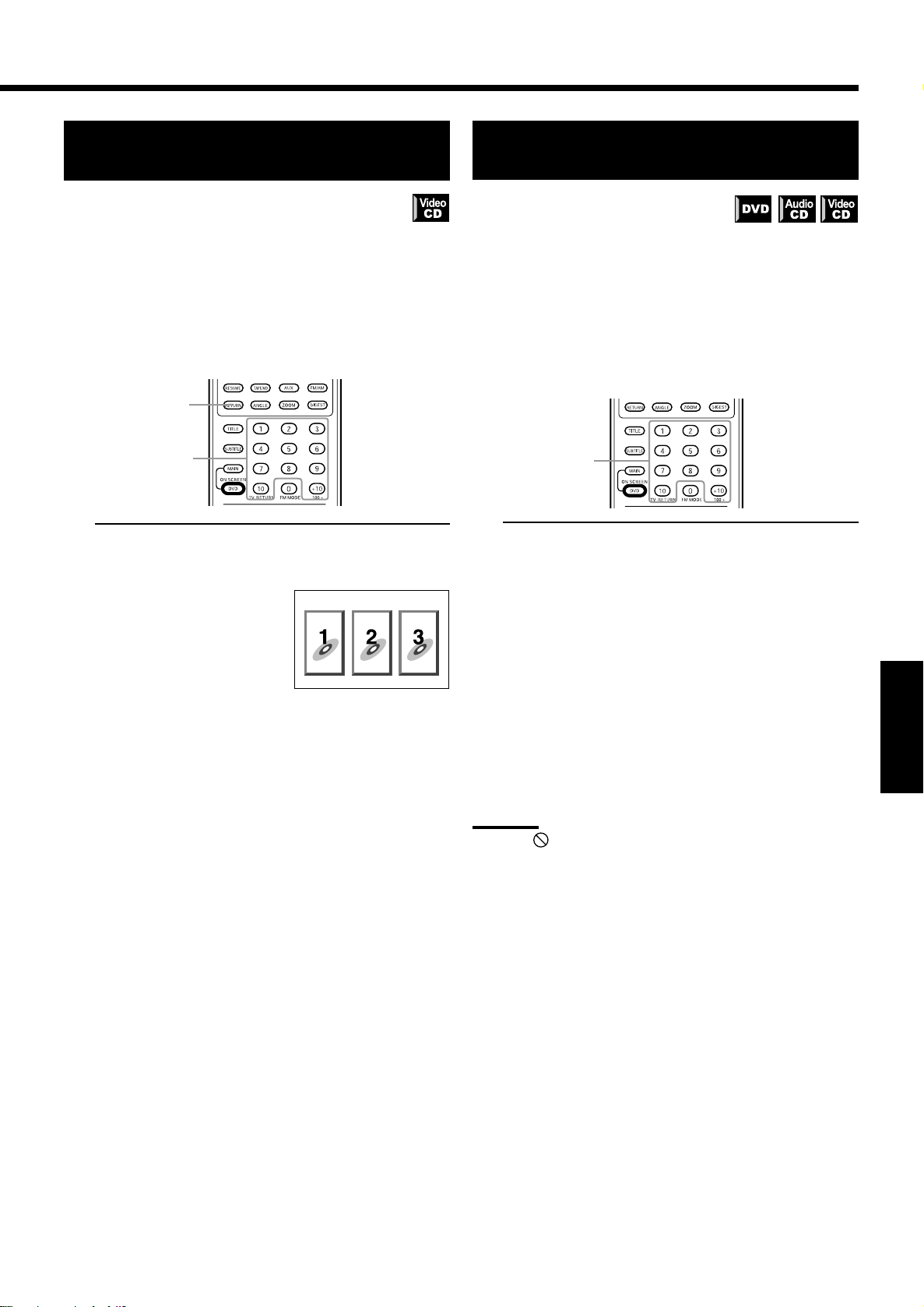
Uso del lettore DVD
Selezione del punto da visualizzare dal
menu CD Video
Nella riproduzione di un CD Video registrato con
PBC (controllo riproduzione), un elenco dei contenuti
registrati potrebbe apparire sullo schermo TV come menu. Il punto
da visualizzare può essere agevolmente richiamato da questa
schermata di menu.
7 Quando il menu appare sulla schermata del TV durante la
riproduzione con PBC.
Esclusivamente telecomando primario:
ENTER
1
1 Utilizzare il tastierino numerico (1~10, +10) per
selezionare il numero della voce desiderata.
Per selezionare 3 sul menu:
Premere 3.
Per selezionare 11 sul menu:
Premere +10 = 1.
La riproduzione comincia dalla
voce selezionata.
Premere RETURN per tornare alla schermata del menu.
Quando “NEXT” o “PREVIOUS” appare sullo schermo del
televisore, l’unità generalmente lavora nel modo seguente:
• Premendo ¢ passa alla pagina successiva.
• Premendo 4 ritorna alla pagina precedente.
Il metodo di funzionamento è diverso a seconda del disco.
Per attivare la funzione PBC durante la riproduzione di un
disco CD Video PBC-compatibile senza la funzione PBC,
premere STOP quindi premere PLAY.
È possibile anche attivare la funzione PBC utilizzando l’onscreen display nella maniera seguente:
1. Premere DVD ON SCREEN.
2.Utilizzare cursore 5/∞ per muovere il puntatore verso [PBC
CALL], quindi premere ENTER.
Esempio
Specifica del numero del titolo o del brano
per la riproduzione
Utilizzare il tastierino numerico per
specificare il titolo (DVD) o il numero del
brano (CD) per iniziare la riproduzione dal punto desiderato.
7 Per DVD: Ferma
Per CD Audio Durante la riproduzione o
all’arresto
Per CD Video: Durante la riproduzione senza funzione PBC o
quando è fermo
Esclusivamente telecomando primario:
1
1 Utilizzare il tastierino numerico (1~10, +10) per
selezionare il numero del titolo o del brano
desiderato.
Selezione dei numeri
Selezione 1~10:
Premere i pulsanti pertinenti tra 1 e 10.
Per selezionare 11 o numeri più alti
Per selezionare 13: Premere +10 = 3.
Per selezionare 24: Premere +10 = +10 = 4.
Per selezionare 40: Premere +10 = +10 = +10 = 10.
Il numero del titolo o del brano specifico appare nella finestra
di visualizzazione, e la riproduzione ha inizio da quel punto.
• È possibile anche visualizzare il numero del titolo o del
brano selezionato sull’on-screen display.
Note:
• Quando appare sullo schermo TV.
Il titolo o il brano selezionato non è contenuto nel disco.
• Questa funzione non è attiva durante la riproduzione di un CD
Video con funzione PBC
Italiano
Se si desidera riprodurre un disco CD Video PBC-compatibile
senza attivare la funzione PBC, avviare la riproduzione
utilizzando il tastierino numerico in luogo del tasto PLAY.
25
Page 28

Uso del lettore DVD
Riproduzione dall’inizio di un titolo,
capitolo o brano
L’inizio di capitoli o brani precedenti o
successivi può essere saltato.
7 Per DVD: In riproduzione
Per CD Audio: Ogni volta
Per CD Video: Durante la riproduzione senza la funzione PBC
Dal telecomando:
Telecomando primario Telecomando secondario
11
1. Premere ¢ or 4.
• Premere ¢ il numero di volte richiesto per spostarsi a un
capitolo o brano successivo.
• Premere 4 il numero di volte richiesto per tornare al
capitolo o brano precedente.
• Premere 4 una sola volta per ritornare all’inizio del
capitolo o brano in riproduzione corrente.
Note:
• Questa funzione potrebbe non essere attiva con alcuni dischi
DVD.
• Questa funzione non è attiva durante la riproduzione di un CD
Video con funzione PBC.
• Premere ¢ o 4 sull’unità centrale per la stessa operazione.
Specifica del numero del capitolo per
la riproduzione [CHAP. SEARCH]
Se il titolo corrente di un disco DVD in riproduzione
è diviso in capitoli, è possibile saltare a un capitolo
desiderato specificando il numero di capitolo utilizzando l’on-screen
display.
7 Durante la riproduzione
Esclusivamente dal telecomando primario:
2. Utilizzare cursore 5/∞ per spostare il puntatore
su [CHAP. SEARCH], quindi premere ENTER.
Il colore di [CHAP. SEARCH]
cambia ed appare “GO TO
CHAPTER:” nell’area messaggi.
Area messaggi
3. Utilizzare il tastierino numerico (0~9) per
immettere il numero di capitolo desiderato.
Il numero di capitolo selezionato appare nell’area messaggi.
Esempio:
Per selezionare il capitolo numero 8: Premere 8.
Per selezionare il capitolo numero 37: Premere 3 = 7.
4. Premere ENTER.
L’unità inizia la riproduzione dal capitolo selezionato.
Per tornare alla visualizzazione normale:
Premere DVD ON SCREEN.
Note:
• Quando al punto 3 il numero di capitolo è errato:
Sovrascrivere il numero errato con il numero esatto.
• Quando
punto 4:
Il capitolo selezionato non è contenuto sul disco oppure la ricerca
del capitolo non funziona con quel determinato disco.
• Con alcuni dischi, l’unità inizia automaticamente la ricerca del
capitolo dopo l’invio del numero del capitolo nel punto 3.
Specifica del tempo per la riproduzione
[TIME SEARCH]
È possibile riprodurre un disco dalla
posizione desiderata specificando il tempo
trascorso dall’inizio del disco utilizzando la funzione
TIME SEARCH.
Notare che alcuni dischi DVD non contengono informazioni
temporali quindi non è possibile utilizzare la funzione TIME
SEARCH.
7 Per DVD: In riproduzione
Per CD Audio Ferma
Per CD Video: A disco fermo senza funzione PBC
viene visualizzato sullo schermo del televisore al
1
1. Premere DVD ON SCREEN:
L’On-Screen Display appare sullo schermo TV.
26
3
2 • 4
Esclusivamente dal telecomando primario:
3
1
2 • 4
Page 29
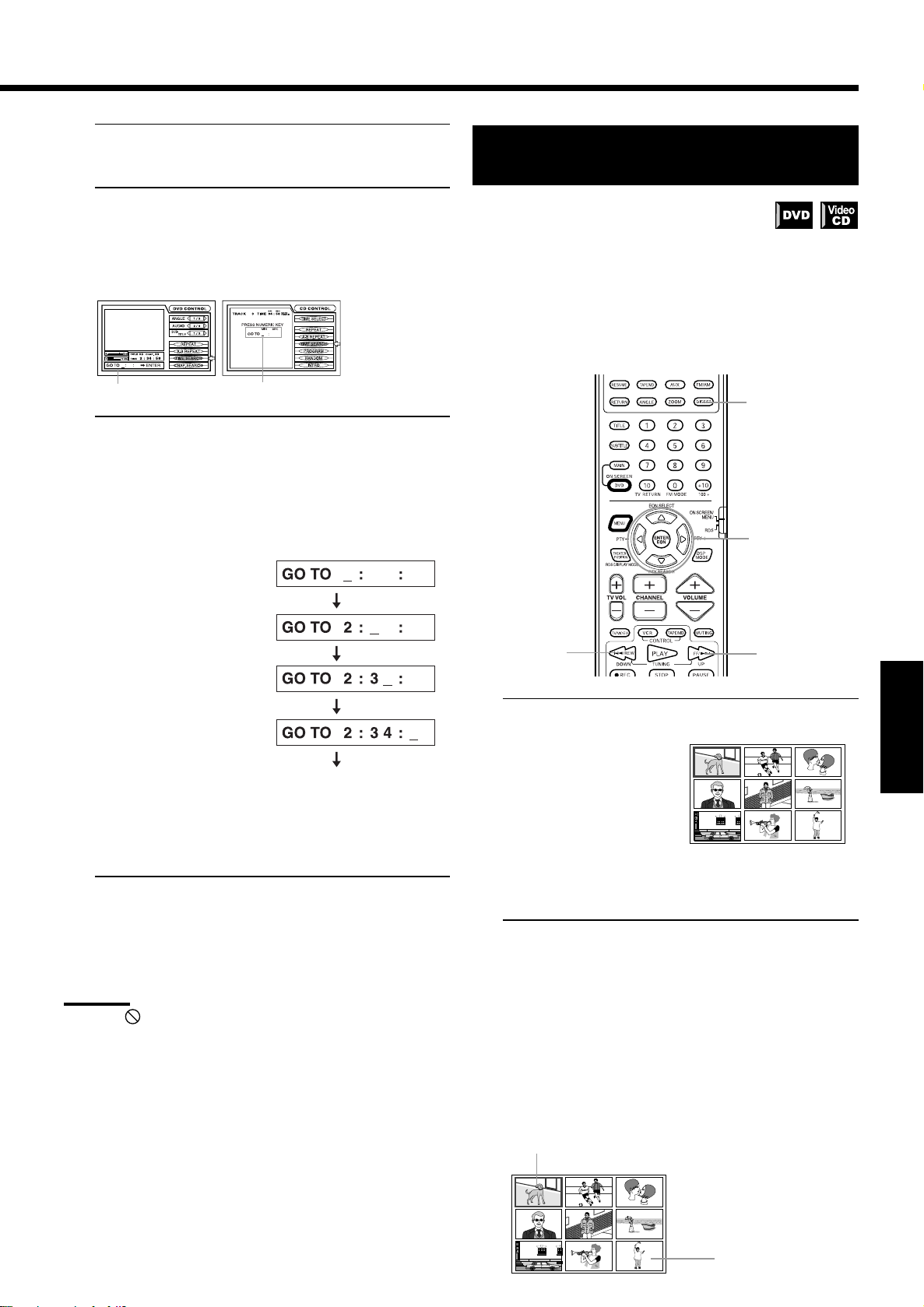
Uso del lettore DVD
1. Premere DVD ON SCREEN:
L’On-Screen Display appare sullo schermo TV.
2. Utilizzare cursore 5/∞ per spostare il puntatore
su [TIME SEARCH], quindi premere ENTER.
Il colore di [TIME SEARCH] cambia e “GO TO:” appare
nell’area messaggi.
(per DVD) (per CD Audio o CD Video)
Area messaggi Area messaggi
3. Utilizzare il tastierino numerico (0~9) per
immettere il tempo.
Il tempo specificato appare nell’area messaggi.
Esempio (per DVD)
Per riprodurre da 2(H):34(M):00(S)
Non è necessario premere
“0” per immettere gli zeri
non significativi (come per
le ultime due cifre
dell’esempio precedente).
Naturalmente, è comunque
possibile inserirli.
• È possibile specificare il
tempo nel formato ore/
minuti/secondi per dischi
DVD, e nel formato
minuti/secondi per i
dischi CD Audio e
Video.
In caso di errore
Utilizzare cursore 2 per muovere il cursore verso un numero
non corretto ed inserire quello corretto.
Premere ENTER
Premere “2”
Premere “3”
Premere “4”
4. Premere ENTER.
L’unità inizia la riproduzione dal tempo selezionato.
Per tornare alla visualizzazione normale:
Premere DVD ON SCREEN.
Nota:
• Quando appare sullo schermo TV al punto 2:
Il tempo selezionato non è contenuto sul disco oppure la funzione
di TIME SEARCH non funziona con quel determinato disco.
Notare anche che la funzione di TIME SEARCH non è attiva
durante la riproduzione di un CD Video con funzione PBC.
Selezione della schermata per la riproduzione
dalla schermata Digest [DIGEST]
L’unità è in grado di visualizzare la scena iniziale
di ogni titolo o capitolo su DVD o ogni brano di un
CD Video. È possibile selezionare un titolo, un capitolo o un brano
desiderato dalle scene iniziali visualizzate sullo schermo del televisore.
7 Per DVD: A disco fermo o in riproduzione.
Per Video CD:A disco fermo o in riproduzione
senza funzione PBC.
Esclusivamente dal telecomando primario:
1
2 • 3
4/REW
FF/¢
1. Premere DIGEST.
• DVD si arresta
È possibile visualizzare fino
a nove scene iniziali di ogni
titolo.
• DVD è in riproduzione
È possibile visualizzare fino
a nove scene iniziali di ogni
capitolo nel titolo corrente.
• CD Video
È possibile visualizzare fino a
nove scene iniziali di ogni brano.
2. Utilizzare cursore 2/3/5/∞ per selezionare il
titolo, il capitolo ed il brano desiderato.
Qualora nel disco siano presenti più di 9 titoli o brani, la
schermata Digest conterrà più di una pagina.
In questo caso, visualizzare una pagina diversa del digest con il
metodo descritto qui di seguito.
Per visualizzare la pagina successiva: Premere ¢.
Per visualizzare la pagina precedente: Premere 4.
o
Quando il titolo o brano selezionato si trova
nell’angolo in alto a sinistra della schermata,
premere cursore 2.
Italiano
Quando il titolo o brano
selezionato si trova
nell’angolo in basso a
destra della schermata,
premere cursore 3.
27
Page 30
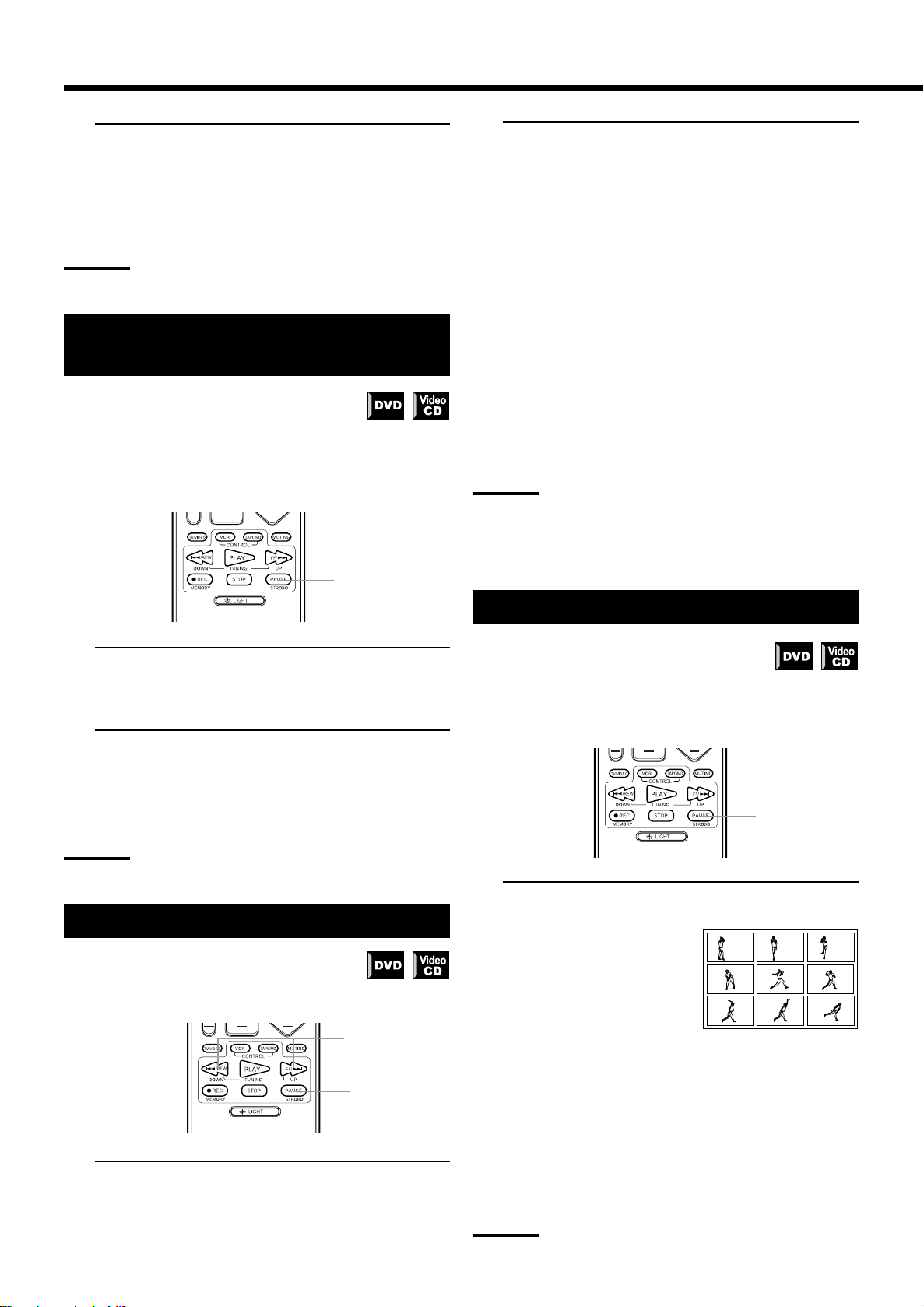
Uso del lettore DVD
3. Premere ENTER.
L’unità inizia la riproduzione dal titolo, capitolo o brano
selezionato.
Per tornare alla visualizzazione normale:
Premere DIGEST.
Nota:
• Con alcuni dischi, a seconda dei contenuti, l’apparizione di tutte
le scene sullo schermo potrebbe richiedere qualche minuto.
Avanzamento dell’immagine ad un
fotogramma per volta
Avanzamento dell’immagine in pausa ad un
fotogramma per volta.
7 Durante la riproduzione
Esclusivamente dal telecomando primario:
1 • 2
2. Tenere premuto FF/¢ o 4/REW per più di
2 secondi.
Tenere premuto FF/¢ per riprodurre la selezione in slow
motion, a cominciare dal fotogramma in pausa.
Tenere premuto 4/REW per riprodurre la selezione in slow
motion al contrario (esclusivamente DVD).
Quando si tiene premuto il pulsante durante lo slow motion, la
velocità di riproduzione aumenta come segue:
Avanzamento: 1/32 = 1/16 = 1/8 = 1/4 = 1/3 = 1/2
Al contrario: 1/16 = 1/12 = 1/8 = 1/4 = 1/3
Mettere in pausa la riproduzione in slow-motion
Premere il pulsante PAUSE per mettere in pausa la
riproduzione in slow-motion.
Ripristinare la riproduzione normale
Premere il pulsante PLAY per tornare alla riproduzione
normale.
Note:
• Non viene automaticamente riprodotto audio durante la
riproduzione in slow-motion.
• Non è possibile riprodurre CD Video in slow motion al contrario.
• È possibile eseguire le operazioni precedenti utilizzando i pulsanti
8, ¢, e 4 sull’unità centrale.
1. Premere PAUSE nel punto in cui l’immagine deve
essere fatta avanzare.
L’immagine è in pausa.
2. Premere PAUSE.
Ogni qualvolta viene premuto PAUSE, l’immagine statica
viene fatta avanzare fino al fotogramma successivo.
Premere PLAY per tornare alla riproduzione normale.
Nota:
• È possibile eseguire le operazioni precedenti utilizzando il
pulsante 8 sull’unità centrale.
Riproduzione Slow-Motion [SLOW]
7 Durante la riproduzione
Esclusivamente dal telecomando primario:
2
Visualizzazione di fotogrammi continui [STROBE]
È possibile visualizzare nove fotogrammi uno dopo
l’altro.
7 Durante la riproduzione
Esclusivamente dal telecomando primario:
1
1. Premere PAUSE in successione per visualizzare
fotogrammi progressivi.
Quando appare la schermata
che visualizza le nove
immagini, rilasciare il pulsante
PAUSE.
La schermata riproduce le nove
immagini in modalità tipo
Strobe.
1
1. Premere PAUSE al momento della sezione che si
vuole visualizzare in slow motion.
L’immagine entra in pausa.
28
• Premere PAUSE durante la riproduzione strobe per mettere
in pausa.
Premere PAUSE per visualizzare i nove fotogrammi
successivi.
Premere PLAY per ripristinare la riproduzione strobe.
Per cancellare la schermata strobe, premere PAUSE in successione
fino all’apparizione della schermata normale.
Nota:
• Non è riprodotto il sonoro durante la riproduzione in Strobe.
Page 31
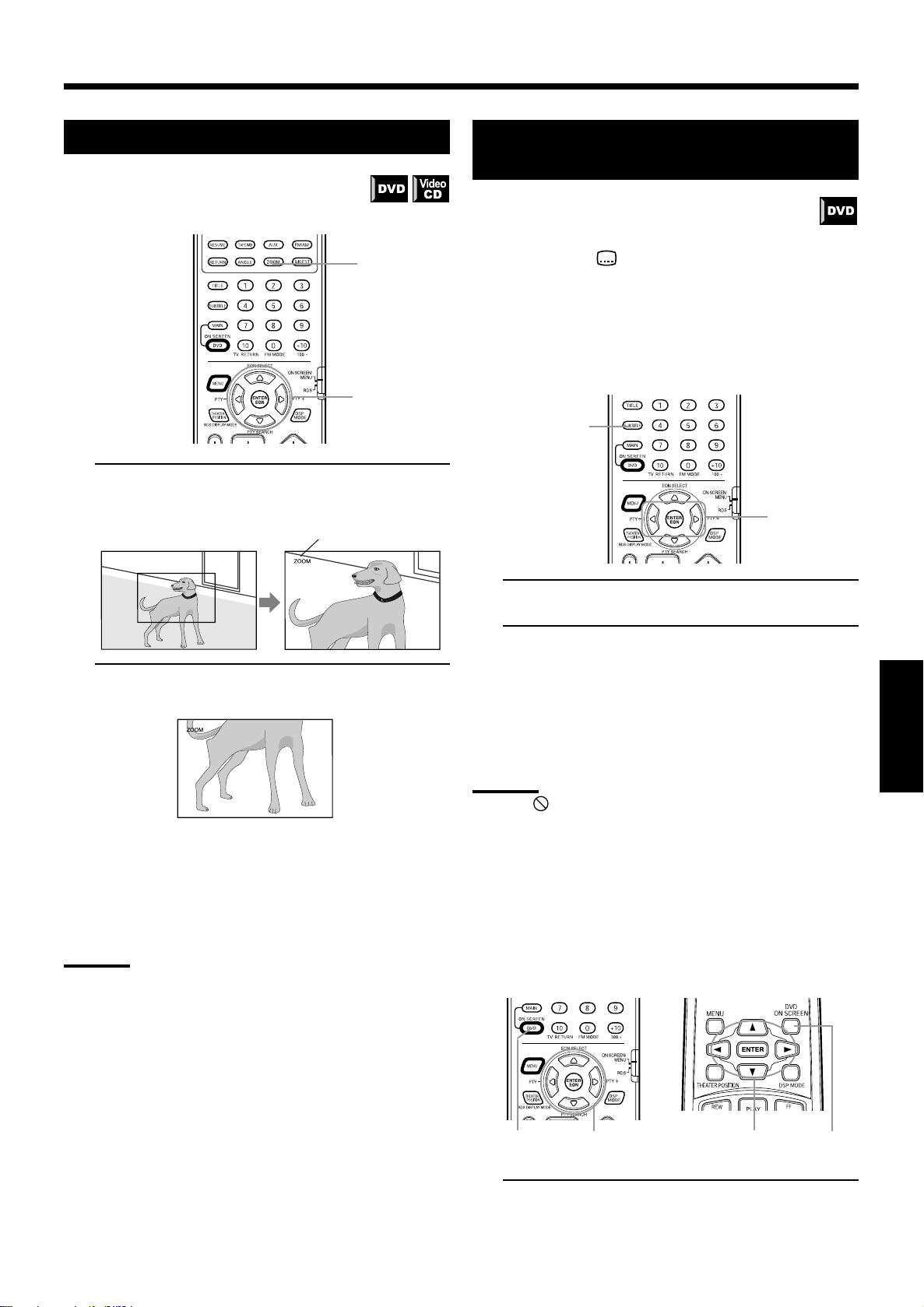
Uso del lettore DVD
Ingrandimento di una scena [ZOOM]
7 Durante la riproduzione o in pausa.
Esclusivamente dal telecomando primario:
1
2
1. Premere ZOOM.
“ZOOM” appare sullo schermo TV.
L’unità ingrandisce la parte centrale della scena per produrre
un’immagine di dimensioni doppie.
ZOOM
Modifica della Lingua dei Sottotitoli
[SUBTITLE]
Alcuni dischi DVD contengono sottotitoli. Con tali
dischi, è possibile scegliere il tipo di sottotitoli da
visualizzare (oppure escluderli totalmente). All’inizio di
sequenze sottotitolate
televisore.
Utilizzare il pulsante SUBTITLE —————————
7 Durante la riproduzione
Esclusivamente dal telecomando primario:
appare sullo schermo del
1
2
2. Utilizzare cursore 2/3/5/∞ per spostare la scena
ingrandita.
Per mettere in pausa la riproduzione in modalità zoom
Premere PAUSE.
Per ripristinare la riproduzione in modalità zoom, premere PLAY.
Per tornare alla riproduzione normale
Premere ZOOM.
Nota:
• Durante la riproduzione in modalità zoom, l’immagine potrebbe
risultare distorta o rumorosa.
1. Premere SUBTITLE.
2. Utilizzare cursore 2/3 per selezionare i sottotitoli
desiderati.
Attivare o disattivare i sottotitoli
Premere SUBTITLE.
Premere in successione il pulsante di visualizzazione dei sottotitoli
per attivarli e disattivarli.
Nota:
• Quando appare sullo schermo TV:
Non è possibile selezionare il sottotitolo.
Per modificare la visualizzazione dei sottotitoli utilizzando
l’on-screen display ———————————————
7 Durante la riproduzione
Dal telecomando:
Telecomando primario Telecomando secondario
Italiano
12 • 31
2 • 3
1. Premere DVD ON SCREEN:
L’On-Screen Display appare sullo schermo TV.
29
Page 32

Uso del lettore DVD
2. Utilizzare cursore 5/∞ per spostare il puntatore
[SUBTITLE].
3. Utilizzare cursore 2/3 per selezionare i sottotitoli
desiderati.
Premendo cursore 2/3, il sottotitolo cambia.
Esempio:
(aus.)
Sottotitolo
selezionato
Per eliminare l’On-Screen Display
Premere DVD ON SCREEN.
Nota:
• L’indicazione della lingua selezionata potrebbe apparire
abbreviata sullo schermo TV. Si veda “Appendice A: Tabella delle
lingue e relative abbreviazioni” di questo manuale.
Modifica della lingua dell’audio o del
suono [AUDIO]
Alcuni dischi DVD contengono brani audio multipli.
Con tali dischi, è possibile scegliere quale brano audio
ascoltare durante la riproduzione.
All’inizio di sequenze “linguaggio audio multiplo”
schermo del televisore.
Numero complessivo
Numero del
sottotitolo
selezionato
appare sullo
3. Utilizzare cursore 2/3 per selezionare la lingua
del sonoro o il suono desiderato.
Premendo cursore 2/3, la lingua dell’audio o il suono
cambia.
Esempio:
Lingua selezionata
per l’audio
Per eliminare l’On-Screen Display
Premere DVD ON SCREEN.
Nota:
• Quando appare sullo schermo TV:
Non è possibile selezionare l’audio.
Modifica del canale audio [AUDIO]
In alcuni CD Video karaoke, uno dei canali audio
include la voce mentre l’altro no.
Con tali dischi, è possibile scegliere di utilizzare il karaoke senza la
voce o con la voce selezionando il canale audio da riprodurre.
7 Durante la riproduzione
Dal telecomando:
Telecomando primario Telecomando secondario
Numero
complessivo
Numero dell’audio
selezionato
7 Durante la riproduzione
Dal telecomando:
Telecomando primario Telecomando secondario
12 • 312 • 3
1. Premere DVD ON SCREEN:
L’On-Screen Display appare sullo schermo TV.
2. Utilizzare cursore 5/∞ per spostare il puntatore
su [AUDIO].
11
2 • 3
2 • 3
1. Premere DVD ON SCREEN:
L’On-Screen Display appare sullo schermo TV.
2. Utilizzare cursore 5/∞ per spostare il puntatore
su [AUDIO].
3. Selezionare il(i) canale(i) audio da riprodurre
utilizzando cursore 2/3.
L/R: Si ascolta la normale
riproduzione stereo.
L:
Si ascolta il segnale del
canale Sinistro riprodotto da
ambedue gli altoparlanti
destro e sinistro.
R: Si ascol
ta il segnale del
canale Destro riprodotto da
ambedue gli altoparlanti
destro e sinistro.
30
Per eliminare l’On-Screen Display
Premere DVD ON SCREEN.
Page 33

Uso del lettore DVD
Visualizzazione da angolazioni multiple
[ANGLE]
È possibile apprezzare una certa varietà di angolazioni di
scena se il disco DVD contiene sequenze “multiangolazione”, in cui sono state utilizzate telecamere multiple
per riprendere la stessa scena da diverse angolazioni. È
possibile selezionare una di queste angolazioni di visuale
dallo schermo normale o dall’on-screen display.
All’inizio di sequenze “Multi-Angolazione” appare sullo
schermo del televisore.
Utilizzare il pulsante ANGLE ——————————
7 Durante la riproduzione
Esclusivamente dal telecomando primario:
1
2
2. Utilizzare cursore 2/3/5/∞ per selezionare
l’angolazione desiderata.
3. Premere ENTER.
L’angolazione selezionata appare sullo schermo TV.
Selezione di una angolazione di scena dall’on-screen
display ——————————————————
7 Durante la riproduzione
Dal telecomando:
Telecomando primario Telecomando secondario
11
2 • 32 • 3
1. Premere ANGLE.
2. Premere ANGLE o cursore 2/3 per selezionare
l’angolazione desiderata.
Premendo ANGLE o cursore 2/3, l’angolazione cambia.
Selezionare un’angolazione dalla visualizzazione
dell’elenco delle angolazioni ——————————
7 Durante la riproduzione
Esclusivamente dal telecomando primario:
1
2 • 3
1. Premere DVD ON SCREEN.:
L’On-Screen Display appare sullo schermo TV.
2. Utilizzare cursore 5/∞ per spostare il puntatore
su [ANGLE].
3. Utilizzare cursore 2/3 per selezionare il numero
di angolazione desiderato.
Esempio:
Per eliminare l’On-Screen Display
Premere DVD ON SCREEN.
Nota:
• Quando appare sullo schermo TV
La scena corrente non è stata registrata da angolazioni multiple.
Il numero totale di angolazioni registrate
Il numero di angolazione
corrente
Italiano
1. Premere e tenere premuto ANGLE per oltre 1
secondo.
Sullo schermo del televisore
appaiono fino a nove diverse
angolazioni di telecamera
registrate su un disco.
L’angolazione della
telecamera selezionata
31
Page 34

Uso del lettore DVD
Selezione delle caratteristiche
dell’immagine [THEATER POSITION]
È possibile selezionare la qualità dell’immagine
da quattro opzioni (SPENTO, 1, 2 e 3) a seconda
del tipo di programma, del tono dell’immagine o
delle preferenze personali.
7 Durante la riproduzione
Dal telecomando:
Telecomando primario Telecomando secondario
11
1. Premere THEATER POSTION per selezionare la
caratteristica di immagine desiderata.
Premendo il pulsante, le caratteristiche di immagine variano
nel modo seguente:
Ripetizione di un titolo, capitolo o brano
corrente o tutti i brani [REPEAT]
7 Per DVD: In riproduzione
Per CD Audio: Ogni volta
Per CD Video: Durante la riproduzione senza la funzione PBC.
Dal telecomando:
Telecomando primario Telecomando secondario
12 12
1. Premere DVD ON SCREEN.
L’On-Screen Display appare sullo schermo TV.
2. Utilizzare cursore 5/∞ per spostare il puntatore
su [REPEAT], quindi premere ENTER.
Premendo ENTER, la modalità REPEAT cambia nel modo
seguente:
“OFF” è la posizione normale.
Più si seleziona un numero alto e più il carattere dell’immagine
si scurisce.
Premere ENTER per chiudere la schermata THEATER POSTION.
• La schermata THEATER POSITION si chiuderà automaticamente
se lasciata inattiva per più di 10 secondi.
Modalità di effetto
selezionata
Per DVD
= T. REPEAT (ripeti titolo)
= C. REPEAT (ripeti capitolo)
= Nessuna indicazione (spento)
= (ricomincia dal principio)
Il titolo o capitolo corrente
viene ripetuto.
Per CD Audio e CD Video
= REPEAT ALL = REPEAT 1= Nessuna indicazione
(spento)=(torna all’inizio)
(per CD Audio) (per CD Video)
Modalità ripeti selezionata
REPEAT ALL : Tutti i brani vengono riprodotti continuamente.
REPEAT 1 :
Il brano corrente o tutti i brani viene/vengono riprodotti
continuamente.
Per interrompere la riproduzione ripeti
Premere STOP.
• Quando viene inserito un disco DVD, l’unità interrompe la
riproduzione ed esce dalla modalità ripeti.
• Quando viene inserito un disco CD Audio o Video, l’unità
interrompe la riproduzione ma permane in modalità ripeti.
Il brano corrente viene riprodotto continuamente.
(per DVD)
Modalità REPEAT selezionata
Modalità ripeti selezionata
32
Page 35

Uso del lettore DVD
Per uscire dalla riproduzione ripeti
Muovere il puntatore su [REPEAT] e premere ENTER
continuamente fino a che la visualizzazione [REPEAT] si spegne.
Per eliminare l’On-Screen Display
Premere DVD ON SCREEN.
Note:
• La funzione di riproduzione ripeti potrebbe non essere attiva
durante la riproduzione di un CD Video con funzione PBC.
• Se appare premendo ENTER al punto 2 durante la
riproduzione di un DVD
Non è possibile ripetere il brano o il capitolo a causa dei contenuti
del disco.
Ripetizione di una sequenza desiderata
[A-B REPEAT]
7 Durante la riproduzione
Dal telecomando:
Telecomando primario Telecomando secondario
Per annullare la riproduzione A-B ripeti
Premere STOP. L’unità ferma la riproduzione ed annulla la modalità
A-B ripeti.
Per annullare la modalità A-B ripeti senza fermare la riproduzione
Spostare il puntatore verso [A-B REPEAT] e premere ENTER.
Per eliminare l’On-Screen Display
Premere DVD ON SCREEN.
Nota:
• Se appare premendo ENTER al punto 2 durante la
riproduzione di un DVD.
Non è possibile ripetere la sequenza selezionata a causa dei
contenuti del disco.
Campionatura di tutti i brani [INTRO]
È possibile cambiare i brani di un CD Audio o CD
Video riproducendo esclusivamente i 10 secondi
iniziali di ogni brano nell’ordine.
7 A disco fermo
Dal telecomando:
112 • 32 • 3
1. Premere DVD ON SCREEN.
L’On-Screen Display appare sullo schermo TV.
2. Utilizzare cursore 5/∞ per spostare il puntatore
su [A-B REPEAT], quindi premere ENTER all’inizio
della sequenza che si desidera ripetere (punto A).
Il colore di [REPEAT A-B] cambia.
3. Premere ENTER alla fine della sequenza che si
desidera ripetere (punto B).
L’unità rileva “A” ed inizia a ripetere la riproduzione tra “A” e
“B”.
(per DVD) (per CD Audio)
Telecomando primario Telecomando secondario
12 12
1. Premere DVD ON SCREEN.
L’On-Screen Display appare sullo schermo TV.
2. Utilizzare cursore 5/∞ per spostare il puntatore
su [INTRO], quindi premere ENTER.
(per CD Audio)
(per CD Video)
Italiano
Punto A Punto B Punto A Punto B
(per CD Video)
Punto A Punto B
I primi 10 secondi di ogni brano su un disco vengono riprodotti
in ordine numerico dal primo brano.
La modalità di digitalizzazione INTRO termina quando tutti i
brani sono stati riprodotti una sola volta.
Per uscire dalla digitalizzazione INTRO
Premere STOP. L’unità si ferma ed annulla la modalità di
digitalizzazione INTRO.
Per annullare la modalità di digitalizzazione INTRO senza fermare
la riproduzione
Spostare il puntatore verso [INTRO] e premere ENTER.
Per eliminare l’On-Screen Display
Premere DVD ON SCREEN.
33
Page 36

Uso del lettore DVD
Controllo della durata del disco
[TIME SELECT]
È possibile selezionare la modalità di
visualizzazione del tempo per un disco CD Audio o
CD Video nel display sul pannello anteriore e
sull’on-screen display.
7 Per CD Audio: Ogni volta
Per Video CD: Non in funzione
Dal telecomando:
Telecomando primario
Telecomando secondario
12 • 312 • 3
1. Premere DVD ON SCREEN.
L’On-Screen Display appare sullo schermo TV.
Programmazione dell’ordine di
riproduzione dei Brani [PROGRAM]
È possibile riprodurre brani su un CD Audio o CD
Video nell’ordine desiderato.
7 A disco fermo
Esclusivamente dal telecomando primario:
3
1
2
4
2. Utilizzare cursore 5/∞ per spostare il puntatore
su [TIME SELECT].
(per CD Audio)
Visualizzazione
del tempo
(per CD Video)
Visualizzazione
del tempo
3. Premere ENTER.
Premendo ENTER, la modalità Tempo cambia nel modo
seguente:
• Durante la riproduzione (per CD Audio)
3EACH (Tempo trascorso del brano corrente)
∞
EACH REMAIN
∞
TOTAL (Tempo totale trascorso del disco)
∞
TOTAL REMAIN
• Fermo
3EACH REMAIN (Tempo rimanente del brano corrente)
∞
TOTAL (0:00)
∞
TOTAL REMAIN
∞
EACH (0:00)
Nota:
• Quando si seleziona “EACH REMAIN” all’arresto, è possibile
cambiare brano premendo ¢ o 4.
34
(Tempo rimanente del brano corrente)
(Tempo totale rimanente del disco)
(Tempo totale rimanente del disco)
1. Premere DVD ON SCREEN.
L’On-Screen Display appare sullo schermo TV.
2. Utilizzare cursore 5/∞ per spostare il puntatore
su [PROGRAM], quindi premere ENTER.
Il colore di [PROGRAM] cambia.
(per CD Video)(per CD Audio)
3. Selezionare i brani nell’ordine desiderato
utilizzando il tastierino numerico (1~10, +10).
È possibile programmare fino a 16 brani. È possibile
selezionare lo stesso brano più di una volta.
Selezione dei numeri
Selezione 1~10:
Premere il pulsante pertinente tra
1 e 10.
Per selezionare 11 o numeri più alti
Per selezionare 13: Premere +10 = 3.
Per selezionare 24: Premere +10 = +10 = 4.
Per selezionare 40: Premere +10 = +10 = +10 = 10.
Se si seleziona per errore il numero di brano sbagliato premere
STOP per cancellare il programma immesso.
Riselezionare quindi i brani preferiti.
Numero del brano
selezionato
Page 37

4. Premere PLAY per iniziare la riproduzione
programmata.
Al termine della riproduzione di tutti i brani programmati,
l’unità si ferma ma il programma permane.
Per eliminare l’On-Screen Display
Premere DVD ON SCREEN.
Per annullare la riproduzione programmata
Spostare il puntatore verso [PROGRAM] e premere ENTER.
[PROGRAM] ritornerà al suo colore originario, ed i contenuti del
programma verranno cancellati.
Nota:
• Nel riprodurre un CD Audio o CD V ideo, se sono stati programmati
meno di 16 brani, è possibile aggiungerne durante la riproduzione.
Riproduzione casuale [RANDOM]
È possibile riprodurre brani in ordine casuale.
7 A disco fermo
Dal telecomando:
Telecomando primario Telecomando secondario
Uso del lettore DVD
112 • 32 • 3
1. Esclusivamente dal telecomando primario:
L’On-Screen Display appare sullo schermo TV.
2. Utilizzare cursore 5/∞ per spostare il puntatore
[RANDOM].
(per CD Audio) (per CD Video)
3. Premere ENTER.
Il colore di [RANDOM] cambia. Inizia la riproduzione
casuale.
• La riproduzione casuale termina quando tutti i brani sono
stati riprodotti una sola volta.
• Lo stesso brano non verrà riprodotto più di una volta durante
la riproduzione casuale.
Per eliminare l’On-Screen Display
Premere DVD ON SCREEN.
Per uscire dalla riproduzione casuale
Premere STOP.
Nota:
•
Durante la riproduzione casuale di un CD audio, spostando il
puntatore su [RANDOM] e premendo ENTER si interrompe la
riproduzione casuale ed inizia quella regolare con il brano corrente.
Italiano
35
Page 38

Ricezione di stazioni radio
È possibile scorrere attraverso tutte le stazioni o utilizzare la funzione di preselezione per posizonarsi velocemente su una particolare
stazione.
Sintonizzazione manuale delle stazioni
Dal telecomando:
Telecomando primario Telecomando secondario
Uso della sintonia preimpostata
Quando una stazione viene assegnata ad un numero di canale, è poi
possibile sintonizzarla velocemente. È possibile preselezionare fino a 30
stazioni FM e 15 AM (MW).
Per conservare le stazioni preselezionate —————
Prima di cominciare, ricordare...
• C’è un tempo limite per procedere alle fasi seguenti. Se
l’impostazione viene cancellata prima di terminarla, iniziare di
nuovo dal punto 1.
Esclusivamente telecomando primario:
1
3
21
1
2
1. Premere FM/AM per selezionare la banda.
• Ogni volta che si preme il tasto, la banda alterna tra FM e
AM (MW).
2. Premere TUNING UP (FF/¢) o TUNING DOWN
(
4/REW) continuamente fino a ricercare la
frequenza desiderata.
• Tenendo premuto il pulsante, la frequenza cambia fino a
quando viene sintonizzata una stazione.
Nota:
• Quando viene sintonizzata una stazione con una potenza di
segnale sufficiente, si accenderà sul display l’indicatore TUNED.
Quando viene ricevuto un programma FM stereo, si accende
anche l’indicatore STEREO.
1
2 • 4
1. Sintonizzarsi sulla stazione che si desidera
preselezionare (si veda “Sintonizzazione manuale
delle stazioni”).
• Se si desiera memorizzare la ricezione FM impostata per
questa stazione, selezionare la modalità di ricezione FM
preferita. Si veda “Selezione della modalità di ricezione
FM” alla pagina 37.
2. Premere MEMORY (¶ REC).
“CH-” appare e la posizione del numero del canale inizia a
lampeggiare sulla finestra di visualizzazione per circa 10 secondi.
3. Utilizzare il tastierino numerico (1~10, +10) per
selezionare un numero di canale mentre la
posizione del numero del canale lampeggia.
• Per il canale numero 5, premere 5.
• Per il canale numero 15, premere +10 = 5.
• Per il canale numero 20, premere +10 = 10.
• Per il canale numero 30, premere +10 =+10 = 10.
4. Premere MEMORY (¶ REC) nuovamente mentre il
numero del canale selezionato lampeggia sulla
finestra di visualizzazione.
Il numero del canale selezionato smette di lampeggiare.
La stazione viene assegnata al numero del canale selezionato.
36
5. Ripetere i punti da 1 a 4 fino a memorizzare tutte
le stazioni desiderate.
Per cancellare una stazione preselezionata memorizzata
La memorizzazione di una nuova stazione su un numero già
utilizzato cancella la memorizzazione precedente.
Page 39
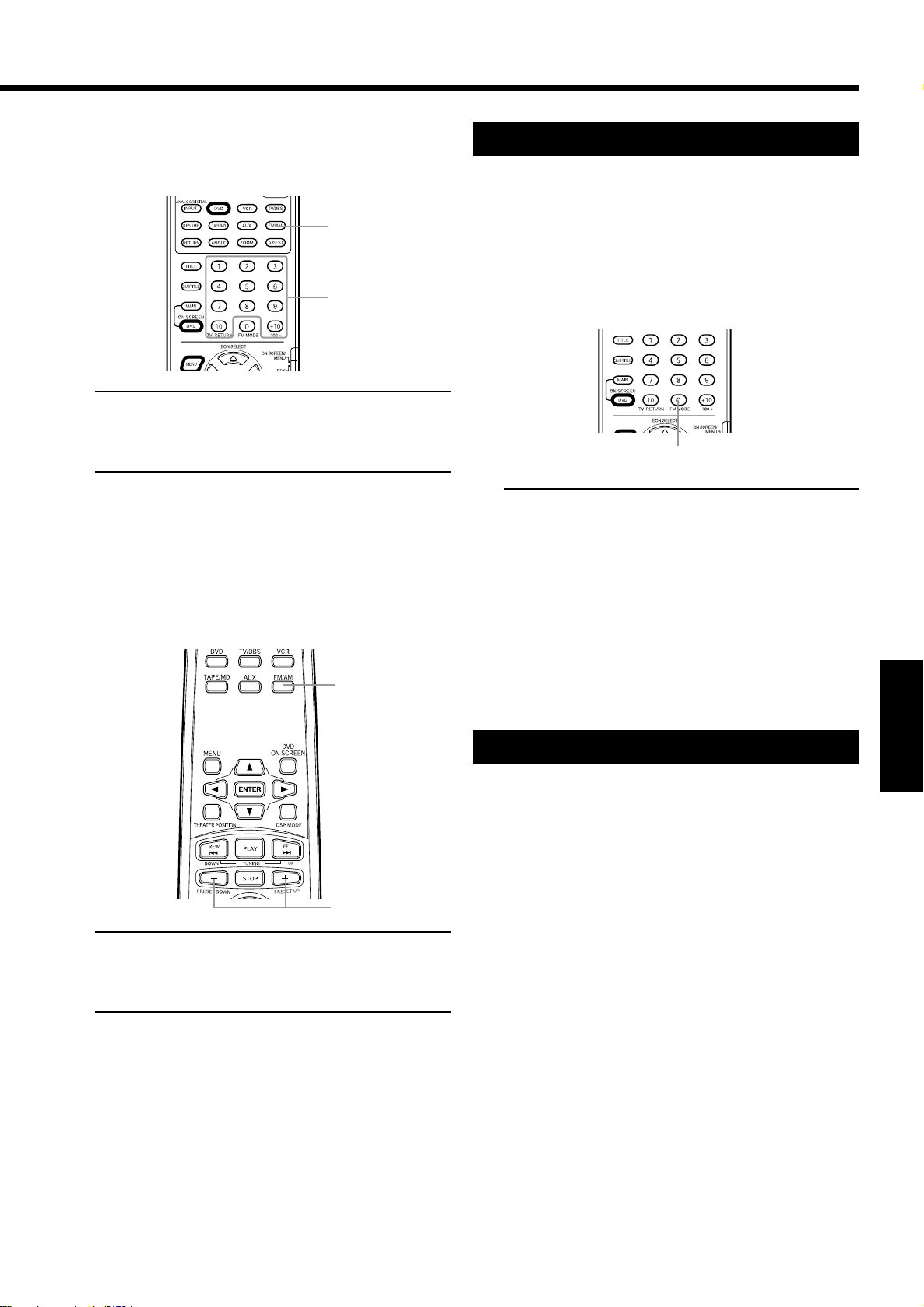
Ricezione di stazioni radio
Sintonizzare una stazione preselezionata —————
Dal telecomando primario:
1
2
1. Premere FM/AM
• Ogni volta che si preme il tasto,, la banda alterna tra FM e
AM (MW).
2. Utilizzare il tastierino numerico (1~10, +10) per
selezionare il numero del canale preselezionato.
• Per il canale numero 5, premere 5.
• Per il canale numero 15, premere +10 = 5.
• Per il canale numero 20, premere +10 = 10.
• Per il canale numero 30, premere +10 =+10 = 10.
Dal telecomando secondario:
1
Selezione della modalità di ricezione FM
Quando una trasmissione FM stereo è di difficile
selezione o disturbata
È possibile cambiare la modalità di ricezione FM durante la
ricezione di una trasmissione FM.
• È possibile memorizzare la modalità di ricezione FM per ogni
stazione preselezionata.
Dal telecomando primario:
1
1. Premere FM MODE.
• Ogni volta che si preme il tasto, la modalità di ricezione FM
alterna tra “AUTO” e “MONO”.
AUTO: Quando un programma è trasmesso in stereofonia, si
ascolta il suono stereo; quando è mono, si ascolta il
suono mono. Questa modalità è anche utile per
eliminare il rumore statico tra le stazioni. L’indicatore
AUTO MUTING si accende sul display.
MONO: La ricezione migliora nonostante la perdita
dell’effetto stereo. In questa modalità, si ascoltano
disturbi durante la sintonia delle stazioni.
L’indicatore AUTO MUTING si spegne sul display.
2
1. Premere FM/AM
• Ogni volta che si preme il tasto, la banda alterna tra FM e
AM (MW).
2. Premere PRESET UP (+) o PRESET DOWN (–) per
selezionare il numero di impostazione
preselezionata desiderato.
Filtro Beat cut
Quando si ascolta una trasmissione AM (MW) con molti
rumori di interferenza, è possibile modificare la modalità
BEAT CUT premendo FM MODE.
Ogni volta che si preme FM MODE, l’operazione alterna tra
“BEAT CUT 1” e “BEAT CUT 2”.
Scegliere l’impostazione che garantisce il suono più chiaro.
Italiano
37
Page 40

Ricezione di stazioni radio
Uso del RDS (Sistema di dati radio) nella
ricezione delle stazioni FM
RDS permette alle stazioni FM di inviare un segnale aggiuntivo
insieme ai segnali di programma regolari. Per esempio, le stazioni
inviano i loro nomi, nonché informazioni sul tipo di programma che
viene trasmesso, del genere sportivo,musicale, ecc.
Al momento della sintonia su una stazione FM che offre il servizio
RDS, l’indicatore RDS si accende sulla finestra di visualizzazione.
Con l’unità centrale, è possibile ricevere i seguenti tipi di segnali RDS.
PS (Program Service): Mostra i nomi delle stazioni comunemente
conosciute.
PTY (Program Type): Mostra i tipi programmi trasmessi.
RT (Radio Text): Mostra i messaggi di testo che la stazione
invia.
EON (Enhanced Other Network): Si veda pagina 39.
Nota:
• RDS non è disponibile per le stazioni AM (MW).
• RDS non funziona correttamente se la stazione sintonizzata non
sta trasmettendo un valido segnale RDS o se la potenza del
segnale è scarsa.
IMPORTANTE
Impostare il selettore della modalità del telecomando primario su
RDS prima di utilizzarlo.
Informazioni sui caratteri visualizzati nella finestra di
visualizzazione.
Quando il visualizzatore indica segnali PS, PTY o RT, vengono
utilizzati i seguenti caratteri.
• La finestra di visualizzazione non è in gradi di differenziare tra
lettere maiuscole e minuscole ed impiega sempre le lettere
maiuscole.
• La finestra di visualizzazione non è in grado di visualizzare lettere
accentate, quindi “A,” ad esempio, sta anche per la “A” accentata
come “Å, Ä, Ã, Á, À ed Â.
Nota:
• Se la ricerca termina immediatamente, “PS”, “PTY”, e “RT” non
appaiono sulla finestra di visualizzazione.
Ricerca di un programma mediante codici PTY
Uno dei vantaggi del servizio RDS è la possibilità di localizzare un
particolare tipo di programma dai canali preselezionati (si veda
pagina 36) specificando i codici PTY.
Ricerca di un programma mediante codici PTY
Prima di cominciare, ricordare...
• La Ricerca PTY è applicabile solo sulle stazioni preselezionate.
• Per interrompere la ricerca durante la procedura, premere PTY
SEARCH durante la ricerca stessa.
• C’è un tempo limite nell’effettuare la procedura seguente. Se
l’impostazione viene cancellata prima di terminarla, iniziare di
nuovo dal punto 1.
• Nel premere i pulsanti sul telecomando primario, assicurarsi di
aver selezionato la stazione FM utilizzando il telecomando stesso.
Quali informazioni possono fornire i segnali RDS?
È possibile vedere sul display i segnali RDS che la stazione invia.
Esclusivamente dal telecomando primario:
RDS
RDS DISPLAY MODE
(THEATER POSITION)
Per mostrare i segnali RDS ——————————
Premere RDS
DISPLAY MODE (THEATER POSITION)
mentre si ascolta una stazione FM.
• Ogni volta che si preme il pulsante, il display cambia per mostrare
le seguenti informazioni:
= PS = PTY = RT = Frequency = (ricomincia dal principio)
PS (Program Service): Durante la ricerca, “PS” appare e quindi
PTY (Program Type) : Durante la ricerca, “PTY” appare e quindi
RT (Radio Text) : Durante la ricerca, “RT” appare e quindi
Frequency : Frequenza della stazione (servizio non RDS)
38
vengono visualizzati i nomi delle stazioni.
“NO PS” appare se non è inviato alcun
segnale.
viene visualizzato il tipo di programma
trasmesso. “NO PTY” appare se non è
inviato alcun segnale.
vengono visualizzati i messaggi di testo che
la stazione invia. “NO RT” appare se non è
inviato alcun segnale.
selezionato
Esclusivamente dal telecomando primario:
2
2
RDS selezionato
1 • 3
1. Premere PTY SEARCH mentre si ascolta una
stazione FM.
“PTY SELECT” lampeggia nella finestra di visualizzazione.
2. Premere e tenere premuto PTY – o PTY + fino a che
il codice PTY preferito appare nella finestra di
visualizzazione, mentre “PTY SELECT” lampeggia.
Il display fornisce i codici PTY descritti sulla destra.
3. Premere nuovamente PTY SEARCH, mentre il
codice PTY selezionato nel punto precedente è
ancora sulla finestra di visualizzazione.
Durante la ricerca, “SEARCH” ed il codice PTY selezionato si
alternano sulla finestra di visualizzazione.
L’unità centrale ricerca 30 stazioni preselezionate, si ferma
quando trova quella selezionata e si sintonizza su quella.
Continuare la ricerca dopo il primo arresto
Premere nuovamente PTY SEARCH mentre le indicazioni
lampeggiano nella finestra di visualizzazione.
Se non è stato trovato alcun programma, “NOTFOUND” appare
nella finestra di visualizzazione.
Page 41
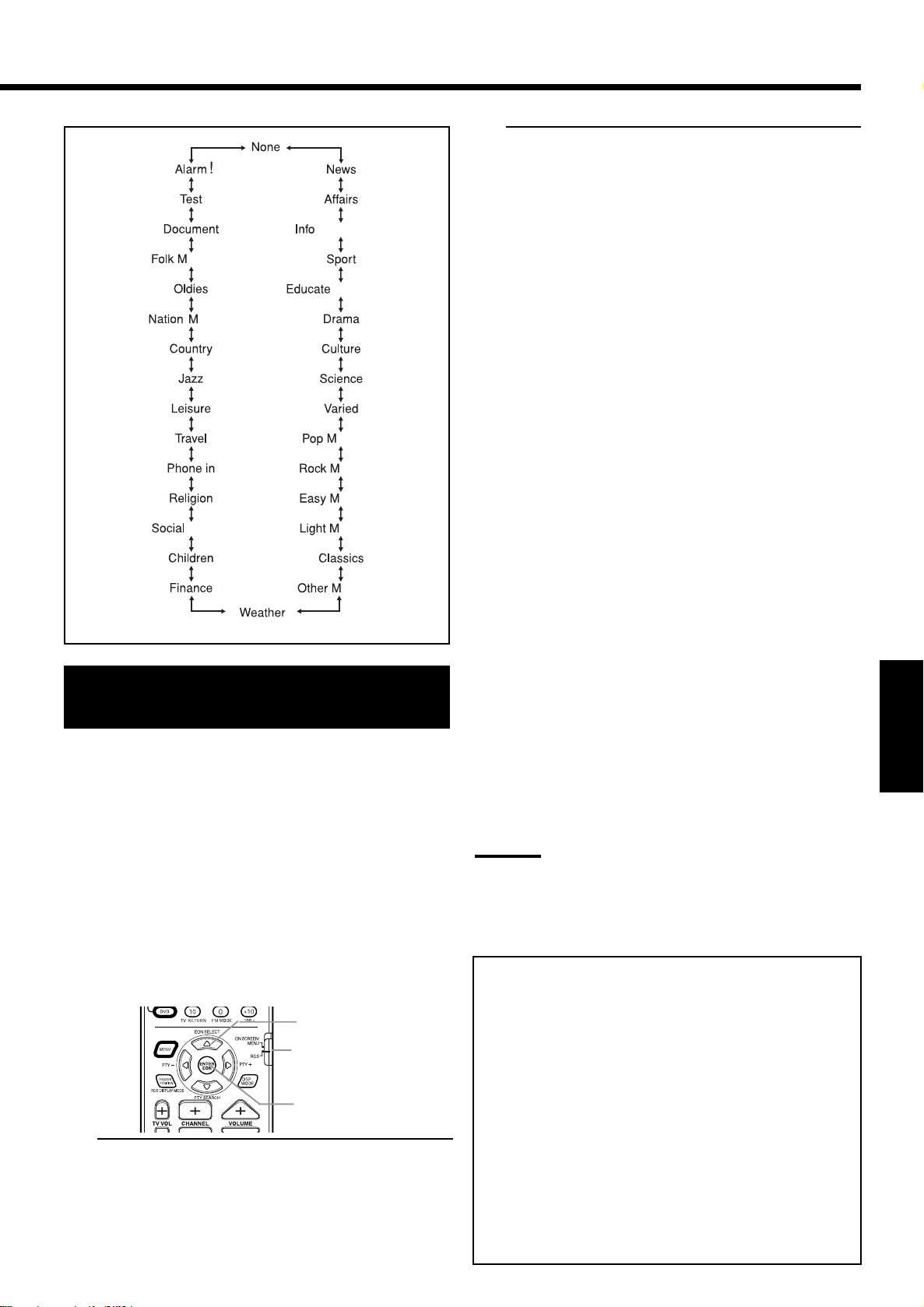
Ricezione di stazioni radio
Codici PTY
(Informazione)
(Musica)
(Istruzione)
(Musica)
(Musica)
(Musica)
(Musica)
(Varie)
(Musica)
(Musica)
Commutazione temporanea in un programma
di trasmissione di propria scelta
Un ulteriore servizio conveniente dell’RDS è denominato “EON
(Enhanced Other Network)”.
L’indicatore EON si accende durante la ricezione di una stazione
con il codice EON.
Ciò permette all’unità centrale di commutare temporaneamente in
un programma trasmesso di propria scelta (NEWS, TA e/o INFO) da
una stazione differente eccetto che nei seguenti casi:
• Quando si stanno ascoltando stazioni non-RDS (tutte le AM
(MW) ed alcune FM).
• Quando si ascoltano sorgenti diverse dalle trasmissioni FM.
• Quando l’unità centrale si trova in modalità standby.
Prima di cominciare, ricordare...
• La funzione EON è applicabile solo sulle stazioni preselezionate.
Esclusivamente dal telecomando primario:
2
RDS selezionato
2. Premere EON SELECT fino a che il tipo di
programma preferito appare nella finestra di
visualizzazione.
• Ogni volta che si preme il pulsante, il display cambia per
mostrare le seguenti informazioni:
= TA = NEWS/INFO = TA/INFO = NT/NEWS =
TA/NEWS/INFO = INFO = NEWS = (ricomincia dal principio)
TA : Notizie sul Traffico nella propria area.
NEWS : Notizie.
INFO :
CASO 1:Quando il programma scelto è trasmesso su un’altra
CASO 2:Quando il programma scelto è trasmesso sulla
Per interrompere l’ascolto del programma selezionato da EON
Premere EON in maniera da spegnere l’indicatore del tipo di
programma (TA/NEWS/INFO) dalla finestra di visualizzazione.
L’unità centrale entra in modalità EON spento e ritorna alla stazione
precedentemente selezionata.
• Ad ogni pressione del pulsante EON, la modalità EON alterna la
modalità standby e OFF (spento).
Note:
• I dati EON inviati da alcune stazioni potrebbero non essere compatibili
con l’unità centrale.
• Nella modalità EON standby, cambiando la sorgente, la stessa modalità
EON standby viene temporaneamente cancellata.
•
Nell’ascoltare un programma sintonizzato con la funzione EON, non è possibile
utilizzare i pulsanti di selezione della sorgente ed il pulsante PTY SEARCH.
Che cosa succede quando viene trasmesso un segnale di
emergenza (ALARM) da stazioni FM:
Le trasmissioni di emergenza sono attivate automaticamente
esclusivamente quando viene selezionata una stazione FM che
trasmette il segnale RDS.
Le trasmissioni di emergenza non sono attivate quando sono
selezionate stazioni AM (MW) e non-RDS, o altre sorgenti o
quando l’unità centrale si trova in modalità standby.
Ha lo scopo di fornire annunci di carattere generale.
stazione quando viene selezionato FM.
«
Quando una stazione inizia la trasmissione del
programma scelto, l’unità centrale automaticamente si
porta su quella stazione. L’indicatore per il tipo di
programma ricevuto inizia a lampeggiare.
«
Quando il programma è terminato, l’unità centrale
ritorna alla stazione precedentemente selezionata,
restando comunque nella modalità EON standby.
L’indicatore per il tipo di programma ricevuto smette
di lampeggiare e resta acceso.
stazione selezionata.
«
L’unità centrale continua a ricevere la stazione, ma l’indicatore
per il tipo di programma ricevuto inizia a lampeggiare.
«
Quando il programma è terminato, l’indicatore per il
codice PTY ricevuto smette di lampeggiare e resta acceso,
ma l’unità centrale resta nella modalità EON standby.
Italiano
1
1. Premere EON (ENTER) in modo che l’ultimo tipo di
programma selezionato appare nella finestra di
visualizzazione.
L’unità centrale entra in modalità EON standby. Quando
l’unità centrale è in modalità EON standby, è pronta a ricevere
i dati EON (TA/NEWS/INFO) preferiti.
Il segnale TEST viene utilizzato per effettuare prove
sull’apparecchiatura per testare se è possibile ricevere
correttamente il segnale ALARM.
Il segnale TEST agisce sull’unità centrale allo stesso modo del
segnale ALARM. Se il segnale TEST viene ricevuto, l’unità
centrale automaticamente si connette alla stazione che sta
trasmettendo il segnale TEST.
Nel ricevere il segnale test, “TEST” appare nella finestra di
visualizzazione.
39
Page 42

Esecuzione di impostazioni varie
È possibile procedere a diverse impostazioni dall’on-screen display.
I due on-scree-display utilizzati per le impostazioni sono l’on-screen display delle impostazioni dell’amplificatore AV e l’on-screen dispaly
delle impostazioni del DVD.
È possibile utilizzare esclusivamente il telecomando primario per i MAIN MENU, SOUND MENU e SPEAKER MENU della schermata
impostazioni altoparlanti AV.
È possibile utilizzare sia il telecomando primario che quello secondario del DVD MENU della schermata di impostazioni del DVD.
IMPORTANTE
Impostare il selettore della modalità del telecomando primario su ON SCREEN/MENU prima di utilizzare l’ON SCREEN display.
On-screen display delle impostazioni
dell’amplificatore AV
I seguenti menu sono disponibili dall’on-screen dispaly
impostazioni AV Amp.
MAIN MENU ————————————————
SOUND MENU————————————————
On-screen display delle impostazioni del
DVD
Il seguente menu è disponibile dall’on-screen display impostazioni
DVD.
DVD MENU —————————————————
SPEAK MENU ————————————————
40
Page 43
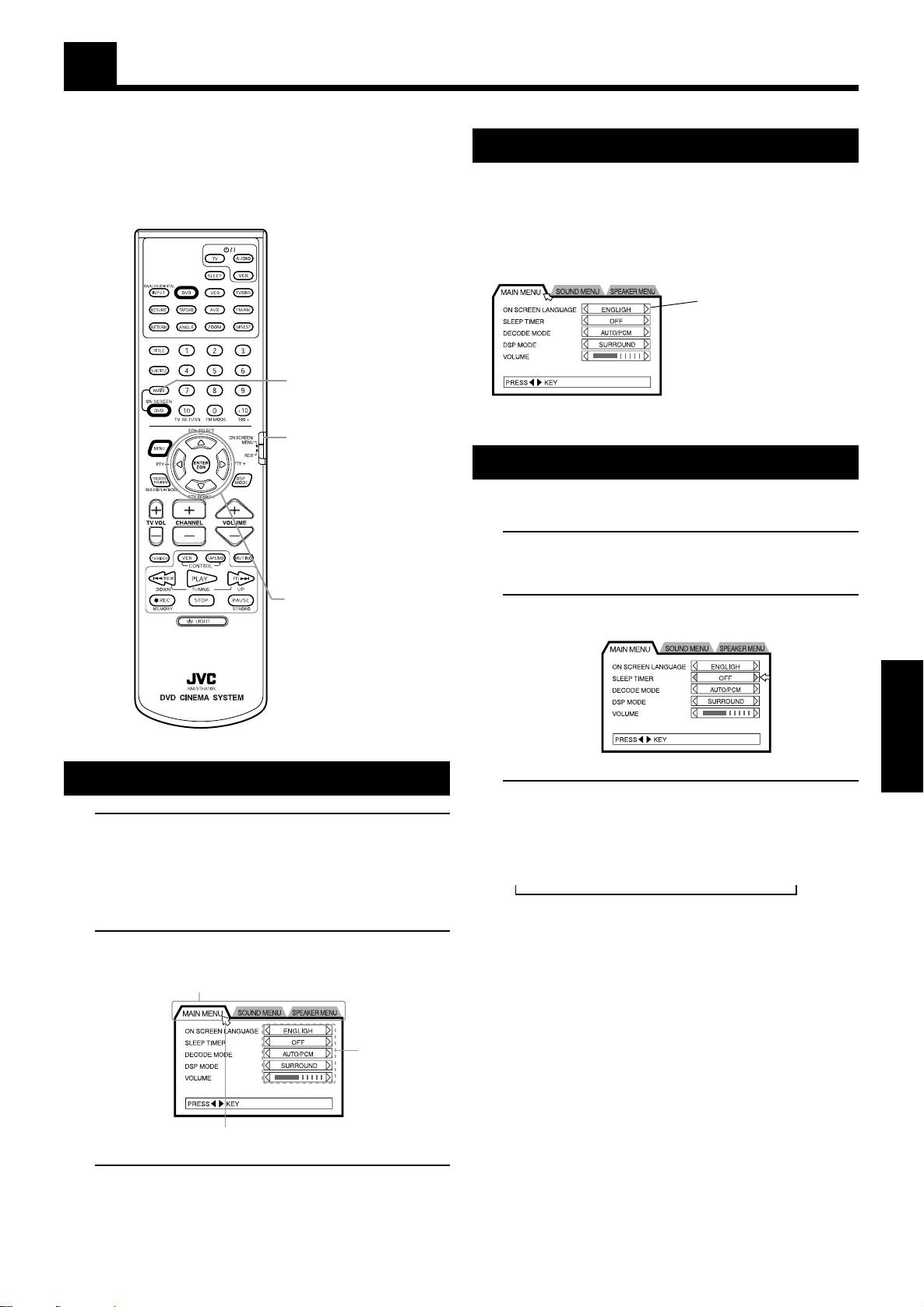
Impostazioni del MAIN MENU
Utilizzare il telecomando primario per procedere alle impostazioni
del MENU MENU.
Pulsanti utilizzati ——————————————
MAIN ON SCREEN e i cursori 2/3/5/∞.
MAIN ON SCREEN
ON SCREEN/MENU
selezionato
ON SCREEN LANGUAGE
La lingua on-screen è la lingua utilizzata nel display per il MAIN
MENU, SOUND MENU, SPEAKER MENU e il DVD MENU.
La lingua del display on-screen è impostata su ENGLISH.
L’opzione ON SCREEN LANGUAGE non è diposnibile su questo
sistema
ON SCREEN LANGUAGE
Impostazione della SLEEP TIMER
(Si veda pagina 20)
1. Aprire il MAIN MENU.
Si veda “Apertura del MENU PRINCIPALE”
Cursori 2/3/5/∞
Apertura del MAIN MENU
1. Interruzione della riproduzione di un’immagine
DVD sullo schermo del TV.
Selezionare una sorgente di riproduzione diversa dal
sintonizzatore. Se la sorgente di riproduzione è impostata su
DVD, premere STOP per annullare la riproduzione.
2. Premere MAIN ON SCREEN.
Viene visualizzato il MAIN MENU.
Definita “scheda”
2. Spostare il puntatore su SLEEP TIMER utilizzando i
cursori 5/∞.
3. Utilizzare i cursori 2/3 per impostare il tempo di
sleep.
Selezionare il tempo di sleep in minuti tra quelli che seguono:
OFF j 10 j 20 j 30 j 60 j 90 j 120 j 150
5
• Se è già stato impostato lo SLEEP TIMER, qui è possibile
confermare o modificare il tempo residuo.
5
Italiano
Voci
A questa freccia viene attribuito il nome di
“puntatore”.
3. Dopo aver terminato le impostazioni on-screen,
premere di nuovo MAIN ON SCREEN per chiudere
il MAIN MENU.
41
Page 44

Impostazioni del MAIN MENU
Modifica della DECODE MODE
(Si veda pagina 18)
Questa opzione viene utilizzata per modificare la modalità di
decodifica audio digitale.
Si consiglia l’impostazione predefinita di [AUTO/PCM] per l’uso
regolare.
Quando la sorgente di riproduzione è DVD, è possibile selezionare
una DECODE MODE.
1. Aprire il MAIN MENU.
Si veda pagina 41, “Apertura del MAIN MENU”.
2. Spostare il puntatore su DECODE MODE utilizzando
i cursori 5/∞.
3. Utilizzare i cursori 2/3 per la DECODE MODE.
Sono disponibili le seguenti opzioni di decodifica: AUTO/
PCM, DOLBY DIGITAL, DTS, o MPEG.
3.
Utilizzare i cursori 2/3 per la DSP MODE.
Quando la sorgente è DVD:
È possibile scegliere tra
“SURROUND” j “OFF”
Quando la sorgente non è DVD o TUNER*:
È possibile scegliere tra
j SURROUND j THEATER j LIVE CLUB j DANCE CLUB
j HALL j PAVILION j OFF j (indietro dal principio)
* Quando la sorgente è impostata su sintonizzatore il MAIN
MENU non viene visualizzato.
Regolazione del volume
(Si veda pagina 16)
1. Aprire il MAIN MENU.
Si veda pagina 41, “Apertura del MAIN MENU”.
2. Spostare il puntatore su VOLUME utilizzando i
cursori 5/∞.
• Si veda pagina 18 per i dettagli di ogni modalità di
decodifica.
Nota:
• È possibile riprodurre solo l’audio per i dischi per la modalità di
decodifica selezionata quando viene selezionata una modalità di
decodifica diversa da “AUTO/PCM”.
Dopo aver modificato la modalità di decodifica ed aver riprodotto
un disco, riportare la modalità di decodifica su “AUTO/PCM”.
Cambiare la DSP MODE
(Si veda pagina 20)
1. Aprire il MAIN MENU.
Si veda pagina 41, “Apertura del MAIN MENU”.
2. Spostare il puntatore su DSP MODE utilizzando i
cursori 5/∞.
3. Utilizzare i cursori 2/3 per regolare il livello di
volume.
Premere 3 per aumentare il volume.
Premere 2 per diminuire il volume.
42
Page 45

Impostazioni del SOUND MENU
Utilizzare il telecomando primario per procedere alle impostazioni
del SOUND MENU.
Pulsanti utilizzati ——————————————
MAIN ON SCREEN e i cursori 2/3/5/∞.
MAIN ON SCREEN
ON SCREEN/MENU
selezionato
Cursori 2/3/5/∞
Regolazione del bilanciamento
Regolazione del bilanciamento dell’altoparlante anteriore.
1. Aprire il SOUND MENU.
Si veda “Apertura del SOUND MENU”
2. Spostare il puntatore su BALANCE utilizzando i
cursori 5/∞.
3. Utilizzare i cursori 2/3 per regolare il
bilanciamento.
Premere 2 per spostare il bilanciamento a sinistra.
Premere 3 per spostare il bilanciamento a destra.
Uso del LOUDNESS
Quando si ascolta la radio a volume basso, diventa difficile udire i
suoni nelle frequenze più alte e più basse.
Abilitando l’opzione loudness la gamma delle basse ed alte
frequenze aumenta per ottenere un suono più completo anche ad un
volume basso.
Apertura del SOUND MENU
1. Interruzione della riproduzione di un’immagine
DVD sullo schermo del TV.
Selezionare una sorgente di riproduzione diversa dal
sintonizzatore. Se la sorgente di riproduzione è impostata su
DVD, premere STOP per annullare la riproduzione.
2. Premere MAIN ON SCREEN.
Viene visualizzato il MAIN MENU.
3. Spostare il puntatore sulla scheda SOUND MENU
utilizzando i cursori 23.
1. Aprire il SOUND MENU.
Si veda “Apertura del SOUND MENU”
2. Spostare il puntatore su LOUDNESS utilizzando i
cursori 5/∞.
3. Utilizzare i cursori 2/3 per abilitare o disabilitare
(ON, OFF).
Premendo 2/3 l’opzione loudness viene abilitata e disabilitata
e viceversa.
Italiano
4. Dopo aver terminato le impostazioni on-screen,
premere di nuovo MAIN ON SCREEN per chiudere
il SOUND MENU.
43
Page 46

Impostazioni del SOUND MENU
Regolazione del segnale di ingresso
(Si veda pagina 19).
Quando di utilizza l’effetto modalità DSP durante la riproduzione da
un dispositivo analogico, il suono occasionalmente sarà distorto a
causa di un segnale di ingresso troppo forte. In tal caso, è possibile
regolare il livello del segnale di ingresso. È possibile regolare in
questo modo solo segnali di ingresso provenienti da dispositivi
analogici (TV SOUND, VCR, CASSETTE, AUX, MD, DBS).
1. Aprire il SOUND MENU.
Si veda pagina 43, “Apertura del SOUND MENU”.
2. Spostare il puntatore su INPUT ATT. utilizzando i
cursori 5/∞.
3. Utilizzare i cursori 2/3 per selezionare ON o
NORMAL.
Premendo 2/3 l’opzione loudness si passa da ON a
NORMAL e viceversa.
ON : Impostazione consigliata per ridurre la distorsione
del suono.
NORMAL : Impostazione predefninita.
Note:
• Questa impostazione non ha alcun effetto sui segnali digitali.
• Quando in modalità ON, ATT si illumina nella finestra di
visualizzazione. In ogni caso, quando la sorgente di riproduzione
è digitale (DVD, ecc.) si spegne. Si illumina di nuovo se la
riproduzione viene commutata su un dispositivo analogico.
• Anche durante la modalità ON, se la modalità DSP viene
disabilitata (“DSP OFF”), la riproduzione continua senza alcuna
riduzione del segnale di ingresso.
Regolazione della gamma dinamica
È possibile comprimere la gamma dinamica (la differenza tra i
segnali audio più alti e quelli più bassi).
Questa opzione è utile quando si desidera apprezzare il suono
surround durante la notte.
Questa funzione è disponibile solo quando la fonte è stata registrata
in Dolby Digital.
1. Aprire il SOUND MENU.
Si veda pagina 43, “Apertura del SOUND MENU”.
2. Spostare il puntatore su COMPRESSION
utilizzando i cursori 5/∞.
3. Utilizzare i cursori 2/3 per commutare tra MID,
LARGE e OFF.
MID : Comprime leggermente la gamma dinamica.
LARGE : Massima compressione della gamma dinamica.
(consigliata per un ascolto notturno).
OFF : Selezionare questa opzione per apprezzare un suono
surround conuna gamma dinamica regolare.
Regolazione dell’effetto DSP
Regolazione defli effetti DSP (Digital Signal Processor)
È possibile apportare modifiche ad ogni modalità DAP e
memorizzarle.
Regolazione del livello di uscita del sub-woofer
Quando il livello di uscita del sub-woofer è troppo alto, utilizzare
l’attenuatore LFE per abbassare il livello dell’uscita.
1. Aprire il SOUND MENU.
Si veda pagina 43, “Apertura del SOUND MENU”.
2. Spostare il puntatore su LFE ATT. utilizzando i
cursori 5/∞.
3. Utilizzare i cursori 2/3 per abilitare o disabilitare
(ON, OFF).
Premendo 2/3 l’opzione loudness viene abilitata e disabilitata
e viceversa.
44
ON : Impostazione consigliata per ridurre la distorsione
NORMAL : Impostazione predefinita.
del suono.
1. Aprire il SOUND MENU.
Si veda pagina 43, “Apertura del SOUND MENU”.
2. Spostare il puntatore su DSP EFFECT utilizzando i
cursori 5/∞.
3. Utilizzare i cursori 2/3 per regolare l’effetto DSP.
Scegliere un livello di effetto DSP tra 1 ~ 5.
• Non è possibile regolare il puntatore sull’effetto DSP
quando viene visualizzato “- -”.
Page 47

Impostazioni del SPEAKER MENU
Utilizzare il telecomando primario per procedere alle impostazioni
degli altoparlanti con il l’on-screen SPEAKER MENU.
Pulsanti utilizzati ——————————————
MAIN ON SCREEN, i 2/3/5/∞ cursori ed ENTER.
MAIN ON SCREEN
ON SCREEN/MENU
selezionato
Cursori 2/3/5/∞ e
ENTER
Apertura del SPEAKER MENU
1. Interruzione della riproduzione di un’immagine
DVD sullo schermo del TV.
Selezionare una sorgente di riproduzione diversa dal
sintonizzatore. Se la sorgente di riproduzione è impostata su
DVD, premere STOP per annullare la riproduzione.
2. Premere MAIN ON SCREEN.
Viene visualizzato il MAIN MENU
3. Spostare il puntatore sulla scheda SPEAKER
MENU utilizzando i cursori 23.
4. Dopo aver terminato le impostazioni on-screen,
premere di nuovo MAIN ON SCREEN per chiudere
il SPEAKER MENU.
Commutazione della modalità altoparlante
1. Aprire il SPEAKER MENU.
Si veda “Apertura del SPEAKER MENU”
2. Spostare il puntatore su STANDARD utilizzando i
cursori 5/∞.
Prima di procedere alle impostazioni degli altoparlanti
Esistono due modalità altoparlanti STANDARD ed EXPERT.
STANDARD : Questa è l’impostazione predefinita per utilizzare
gli altoparlanti in dotazione con il sistema.
EXPERT : Utilizzare le impostazioni per esperti (expert)
quando il posizionamento degli altoparlanti
impedisce il suono surround totalmente
tridimensionale o quando si utilizzano altoparlanti
di versi da quelli in dotazione.
Quando la modalità altoparlanti è
impostata su STANDARD, è
possibile modificare solo la
modalità altoparlanti. Non è
possibile selezionare altre
opzioni (indicate in grigio).
L’impostazione della modalità
altoparlante su EXPERT
consente altre opzioni di
impostazione alt Oparlanti.
(le opzioni abilitate vengono
evidenziate)
Modalità altoparlante
Modalità
altoparlante
Italiano
3. Utilizzare i cursori 2/3 per commutare tra
STANDARD ed EXPERT.
Le opzioni abilitate vengono evidenziate.
45
Page 48
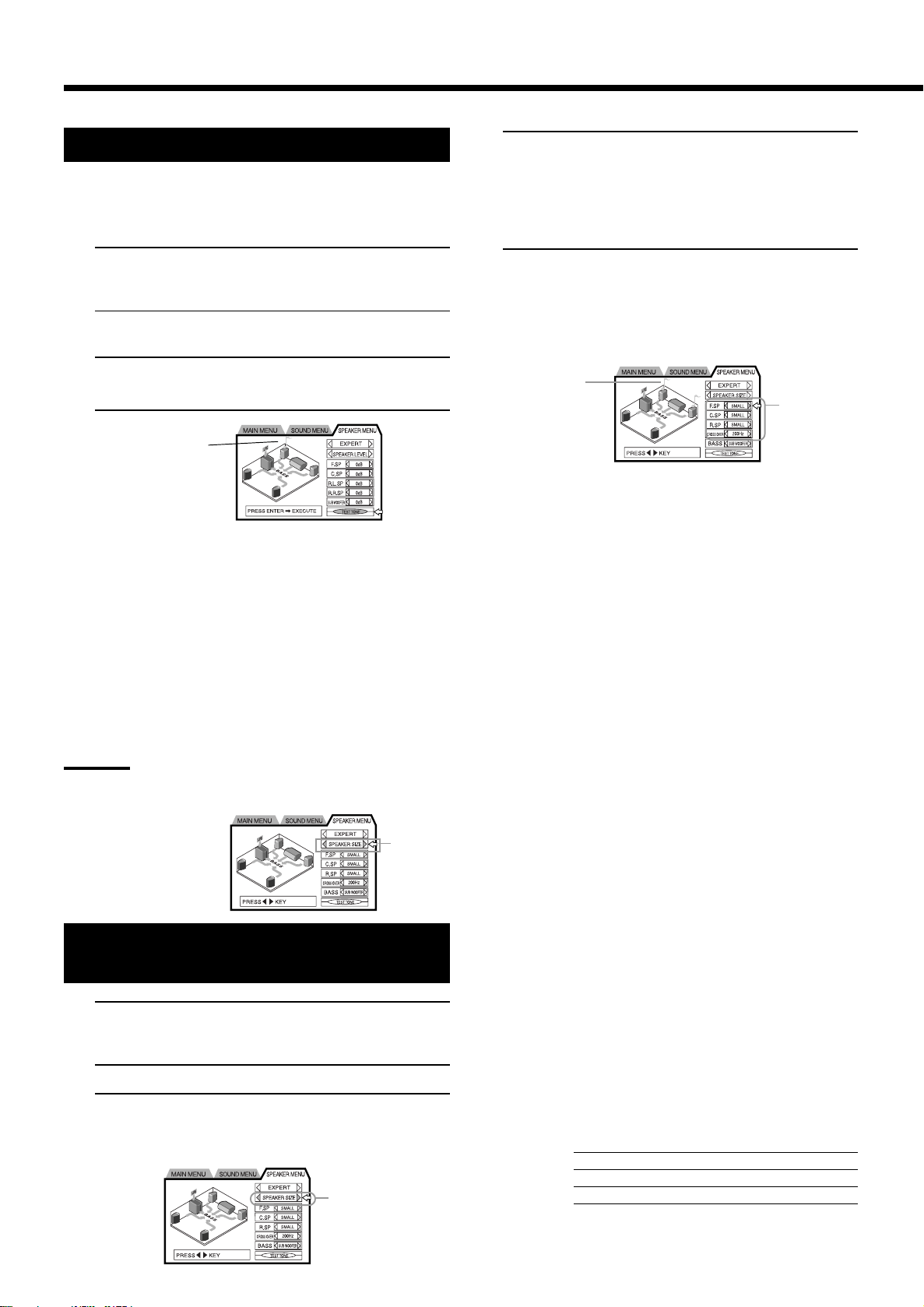
Impostazioni del SPEAKER MENU
Riproduzione di un tono di test
Quando si desidera riprodurre una tonalità di prova, accertarsi che la
modalità del suono sia impostata su “SURROUND ON” o “THEATER.”
La tonalità di prova non viene riprodotta in altre modalità.
1. Aprire il SPEAKER MENU.
Si veda pagina 45, “Apertura del SPEAKER MENU”.
2. Commutare la modalità altoparlanti in EXPERT.
3. Spostare il puntatore su TEST TONE utilizzando i
cursori 5/∞.
4. Premere ENTER.
Icona
raffigurante
una nota
Le tonalità di prova verranno riprodotte nell’ordine seguente:
Altoparlante anteriore sinistro = Altoparlante centrale = Altoparlante anteriore destro
• L’icona raffigurante una nota sullo schermo si sposta verso
• La tonalità di prova è 6.
Per interrompere la tonalità di prova, spostare il puntatore su
TEST TONE qiondi premere ENTER.
Nota:
• La tonalità di prova si interrompe quando il puntatore si sposta da TEST
TONE mentre la casella di selezione dell’altoparlante visualizza
“SPEAKER SIZE” o “DELAY”.
È possibile immettere le
impostazioni durante la
riproduzione della
tonalità solo se la casella
di selezione
dell’altoparlante
visualizza “SPEAKER
LEVEL”.
±≠
Altoparlante posteriore sinistro+Altoparlante posteriore destro
l’altoparlante attivo.
Sull’unità centrale, la spia del canale audio si sposta
sull’altoparlante attivo ed il nome dell’altoparlante attivo
compare nella finestra di visualizzazione, riflettendo la
configurazione delle spie del canale audio.
Casella
di selezione
altoparlante
Impostazione della dimensione degli
altoparlanti
1. Aprire il SPEAKER MENU.
Si veda pagina 45, “Apertura del SPEAKER MENU”.
2. Commutare la modalità altoparlanti in EXPERT.
3. Spostare il puntatore sulla casella di selezione
dell’altoparlante utilizzando i cursori 5/∞.
Casella
di selezione
altoparlante
4. Utilizzare i cursori 2/3 per selEzionare SPEAKER
SIZE.
Premendo i cursori 2/3 è possibile alternare tra le
impostazioni seguenti.
jSPEAKER SIZE jSPEAKER LEVELjDELAYj
5. Impostare le dimensioni degli altoparlanti.
Utilizzare i cursori 5/∞ per spostarsi sul parametro che si
desidera impostare, quindi regolare il parametro con i cursori
2/3.
L’icona raffigurante una nota sullo schermo indica
l’altoparlante selezionato.
Icona
raffigurante
una nota
Parametri altoparlante ————————————
Dimensioni altoparlanti
Selezionare LARGE quando l’altoparlante a cono incorporato
nell’altoparlante in uso ha un diametro di 12 cm o superiore.
Selezionare SMALL quando il diametro è inferiore a 12 cm.
Quando si utilizzano gli altoparlanti anteriore, posteriori e centrali del
sistema, selezionare SMALL per ognuno di essi.
Selezionando LARGE gli altoparlanti potrebbero esserne danneggiati.
F. SP : Imposta le dimensioni degli altoparlanti anteriori di
sinistra e di destra.
Premendo i cursori 2/3 è possibile alternare tra le
impostazioni seguenti.
SMALL jLARGE
C. SP : Imposta le dimensioni dell’altoparlante centrale.
Premendo i cursori 2/3 è possibile alternare tra le
impostazioni seguenti.
Quando F.SP è selezionato “SMALL”:
SMALL j OFF
Quando F.SP è selezionato “LARGE”:
j SMALL j LARGE j OFF j
• Selezionare OFF quando l’altoparlante centrale non è
R. SP : Imposta le dimensioni dell’altoparlante posteriore.
CROSS OVER :
BASS : BASS è fisso per SUBWOOFER. Non è possibile
collegato o non è in uso.
Premendo i cursori 2/3 è possibile alternare tra le impostazioni
seguenti.
Quando F.SP è selezionato “SMALL”:
SMALL j OFF
Quando F.SP è selezionato “LARGE”:
j SMALL j LARGE j OFF j
• Selezionare OFF quando l’altoparlante posteriore non è
collegato o non è in uso.
Quando si utilizza un altoparlante con bassi deboli come
altoparlante anteriore, centrale o posteriore, è possibile
ridirigere audio dei bassi al sub-woofer. Selezionare una
frequenza di crossover che corrisponda alle dimensioni
dell’altoparlante piccolo utilizzato.
Premendo i cursori 2/3 è possibile alternare tra
le impostazioni seguenti.
200Hz j 100Hz j 120Hz
Frequenza di cross over Diametro degli altoparlanti
100Hz circa 10 cm
120Hz circa 8 cm
200Hz circa 4 cm
selezionarlo con il puntatore.
Parametro
selezionato
46
Page 49

Impostazioni del SPEAKER MENU
Impostazione del livello degli altoparlanti
1. Aprire il SPEAKER MENU.
Si veda pagina 45, “Apertura del SPEAKER MENU”.
2. Commutare la modalità altoparlanti in EXPERT.
3. Spostare il puntatore sulla casella di selezione
dell’altoparlante utilizzando i cursori 5/∞.
Utilizzare il cursore 2/3 per selezionare
SPEAKER LEVEL.
Premendo i cursori 2/3 è possibile alternare tra le
impostazioni seguenti.
jSPEAKER SIZEjSPEAKER LEVELjDELAYj
4. Riprodurre una tonalità di prova (solo quando la
modalità DSP è impostata su “SURROUND ON” o
“THEATER”).
Utilizzando i cursori 5/∞, spostare il puntatore su TEST T ONE
quindi premere ENTER.
Note:
• È possibile impostare il livello degli altoparlanti senza
riprodurre una tonalità di prova.
• Gli altoparlanti con dimensioni degli altoparlanti impostate
su OFF non riproducono una tonalità di prova.
5. Impostare il livello dell’altoparlante.
Utilizzare i cursori 5/∞ per spostare il puntatore sul parametro
che si desidera impostare. Quindi regolare il livello utilizzando
i cursori 2/3.
L’icona raffigurante una nota sullo schermo indica
l’altoparlante selezionato.
Regolazione del tempo di ritardo
Il tempo di ritardo per gli altoparlanti centrale e posteriore viene
calcolato confrontando la distanza tra gli altoparlanti posteriore/
centrale e il punto di ascolto con la distanza tra gli altoparlanti
anteriori ed il punto di ascolto.
1. Aprire il SPEAKER MENU.
Si veda pagina 45, “Apertura del SPEAKER MENU”.
2. Commutare la modalità altoparlanti in EXPERT.
3. Spostare il puntatore sulla casella di selezione
dell’altoparlante utilizzando i cursori 5/∞.
Utilizzare il cursore 2/3 per selezionare DELAY.
Premendo i cursori 2/3 è possibile alternare tra le
impostazioni seguenti.
jSPEAKER SIZEjSPEAKER LEVELjDELAYj
4 Regolazione del tempo di ritardo.
Utilizzare i cursori 5/∞ per spostare il puntatore sul parametro
che si desidera impostare. Quindi regolare il tempo di ritardo
utilizzando i cursori 2/3.
L’icona raffigurante una nota sullo schermo indica
l’altoparlante selezionato.
Icona raffigurante
una nota
– –
Parametri
regolabili
Italiano
Icona
raffigurante
una nota
C.SP : Regolazione del livello dell’altoparlante
centrale.
R.L. SP : Regolazione del livello dell’altoparlante
posteriore sinistro.
R.R. SP : Regolazione del livello dell’altoparlante
posteriore destro.
SUB WOOFER : Regolazione del livello del sub-woofer.
• È possibile impostare il livello di ogni altoparlante da –10
dB a +10 dB.
Non è possibile regolare altoparlanti contrassegnati da “– –”.
•
• Non è possibile regolare il livello del F. SP (Front Speaker,
altoparlante anteriore).
• È possibile memorizzare le regolazioni per gli altoparlanti
centrale e posteriore per ogni modalità DSP.
Dopo aver regolato il livello degli altoparlanti
6.
Interrompere la riproduzione della tonalità di prova.
Utilizzare
TONE quindi premere ENTER.
i cursori 5/∞ per spostare il puntatore su TEST
Parametri
regolabili
C. SP : Regola il tempo di ritardo dell’altoparlante centrale. È
possibile impostare il tempo di ritardo tra 0 ms e 5 ms.
Quando la distanza tra il punto di ascolto e
l’altoparlante centrale è vicina aLla distanza dagli
altoparlanti anteriori, impostare il tempo di ritardo su 0
ms. Aumentare il tempo di ritardo quando la distanza
dall’altoparlante centrale è inferiore.
• Un aumento/riduzione di 1ms del tempo di ritardo è
equivalente ad una modifica della distanza di 30 cm.
R. SP : Regola il tempo di ritardo dell’altoparlante posteriore.
È possibile impostare il tempo di ritardo tra 0 ms e 15
ms.
Quando la distanza tra il punto di ascolto e
l’altoparlante posteriore è vicina alla distanza dagli
altoparlanti anteriori, impostare il tempo di ritardo su 0
ms. Aumentare il tempo di ritardo quando la distanza
dagli altoparlanti posteriori è inferiore.
• Un aumento/riduzione di 1ms del tempo di ritardo è
equivalente ad una modifica della distanza di 30 cm.
Non è possibile regolare altoparlanti contrassegnati da “– –”.
•
• “CROSS OVER” ha lo stesso effetto dell’impostazione con
“SPEAKER SIZE”.
47
Page 50

Impostazioni del DVD MENU
Utilizzare il telecomando primario o secondario per procedere alle
impostazioni DVD con il l’on-screen DVD MENU.
Pulsanti utilizzati ——————————————
DVD ON SCREEN, e i cursori 2/3/5/∞.
Telecomando primario
MAIN ON SCREEN
ON SCREEN/MENU
selezionato
Apertura del DVD MENU
1. Modificare la sorgente in DVD ed interrompere la
riproduzione.
Quando viene inserito un CD Video o un CD Audio, premere
0 sull’unità centrale per aprire il carrello.
2. Premere DVD ON SCREEN.
Viene visualizzato il DVD MENU.
3. Dopo aver terminato le impostazioni on-screen,
premere DVD ON SCREEN per chiudere il DVD
MENU.
Scelta della lingua del menu
Telecomando secondario
Cursori 2/3/5/∞
DVD ON SCREEN
Cursori 2/3/5/∞
Alcuni dischi DVD consentono di scegliere la lingua della
visualizzazione dei menu. Con questi dischi, è possibile impostare la
lingua predefinita per la visualizzazione del menu.
1. Aprire il DVD MENU.
Si veda “Apertura del DVD MENU”
2. Spostare il puntatore su MENU LANGUAGE
utilizzando i cursori 5/∞.
3. Utilizzare i cursori 2/3 per selezionare una lingua
del menu predefinita.
Premendo i cursori è possibile alternare tra le opzioni seguenti.
ENGLISH \ SPANISH \ FRENCH \ CHINESE \ GERMAN
\ ITALIAN \ JAPANESE \ codice langua (AA ~ ZU) \
(indietro dal principio)
(Si veda “Appendice A: Tabella delle lingue e relative
abbreviazioni”)
Nota:
• Se la lingua selezionata non è disponibile sul disco, verrà
visualizzata la lingua disponibile.
48
Page 51

Impostazioni del DVD MENU
Selezione della lingua dell’audio
Alcuni dischi DVD offrono la possibilità di riprodurre l’audio in
diverse lingue. Con questi dischi è possibile impostare la lingua
predefinita per la riproduzione dell’audio
1. Aprire il DVD MENU.
Si veda pagina 48 “Apertura del DVD MENU”
2. Postare il puntatore su AUDIO LANGUAGE
utilizzando i cursori 5/∞ .
3. Utilizzare i cursori 2/3 per selezionare una lingua
audio predefinita.
Premendo i cursori si alterna tra le seguenti opzioni:
\ ENGLISH \ SPANISH\ FRENCH \ CHINESE \ GERMAN
\ ITALIAN \ JAPANESE \ codice lingua ( AA ~ ZU) \
(ritorna al principio)
(Si veda Appendice A: Tabella delle lingue e relative
abbreviazioni)
Nota:
• Quando la lingua selezionata non è disponibile sul disco, la
riproduzione dell’audio avviene in una lingua disponibile.
Selezione della lingua dei sottotitoli
Alcuni dischi DVD offrono la possibilità di visualizzare i sottotitoli
in diverse lingue. Con questi dischi è possibile impostare la lingua
predefinita per la visualizzazione dei sottotitoli.
1. Aprire il DVD MENU.
Si veda pagina 48 “Apertura del DVD MENU”
2. Spostare il puntatore su SUBTITLE utilizzando i
cursori 5/∞ .
3. Utilizzare i cursori 2/3 per selezionare una di
visualizzazione dei sottotitoli predefinita.
Premendo i cursori si alterna tra le seguenti opzioni:
\ ENGLISH \ SPANISH\ FRENCH \ CHINESE \ GERMAN
\ ITALIAN \ JAPANESE \ codice lingua ( AA ~ ZU) \
(ritorna al principio)
(Si veda Appendice A: Tabella delle lingue e delle
abbreviazioni)
Nota:
• Quando la lingua selezionata non è disponibile sul dico, la
visualizzazione dei sottotitoli avviene in una lingua disponibile.
Impostazioni guida on-screen
Durante la riproduzione del DVD, è possibile abilitare o disabilitare
una guida on-screen che visualizza simboli o lettere sovrapposte alle
immagini del DVD.
1. Aprire il DVD MENU.
Si veda pagina 48 “Apertura del DVD MENU”
2. Spostare il puntatore su ON SCREEN GUIDE
utilizzando i cursori 5/∞ .
3. Utilizzare i cursori 2/3 per selezionare ON o OFF.
Premendo i cursori si alterna tra ON e OFF.
ON : vengono visualizzate icone e lettere
OFF : non vengono visualizzate icone e lettere
Italiano
49
Page 52

Impostazioni del DVD MENU
Selezione del tipo di monitor
La maggior parte dei dischi DVD per film sono registrati per TV a
schermo ampio con un rapporto altezza/larghezza di 16:9. È
possibile ottimizzare la riproduzione di queste immagini per tV a
schermo ampio per la visualizzazione su un televisore normale con
un rapporto altezza/larghezza di 4:3.
1. Aprire il DVD MENU.
Si veda pagina 48 “Apertura del DVD MENU”
2. Spostare il puntatore su MONITOR TYPE
utilizzando i cursori 5/∞.
3. Utilizzare i cursori 2/3 per selezionare il tipo di
monitor.
Premendo i cursori si alterna tra le seguenti configurazioni di
monitor.
4:3 LB (Letter Box Conversion):
Selezionare questa opzione per la
riproduzione su un TV con un
rapporto altezza/larghezza di 4:3.
L’immagine verrà visualizzata con una
barra nera nella parte superiore e nella
parte inferiore dello schermo. I bordi
sinistro e destro dell’immagine
vengono conservati.
Impostazioni salvaschermo
Impostare il salvaschermo per impedire di bruciare lo schermo.
1. Aprire il DVD MENU.
Si veda pagina 48 “Apertura del DVD MENU”
2. Spostare il puntatore su SCREEN SAVER
utilizzando i cursori 5/∞.
3. Utilizzare i cursori 2/3 per selezionare la
modalità salvaschermo.
Premendo i cursori si alterna tra le seguenti modalità di
salvaschermo: MODE 1, MODE 2, DIMMER, y OFF.
MODE 1 : L’immagine “salvaschermo” appare e scorre
MODE 2 : L’immagine “salvaschermo” appare e non scorre
DIMMER : L’immagine corrente diventa nera
OFF : L assunzione salvaschermo è disabilitata.
Note:
• Selezionare una modalità diversa se lo schermo presenta uno
sfarfallio quando il salvaschermo è impostato su MODE 1.
• Quando si seleziona DIMMER oltre alla funzione salvaschermo,
anche la finestra di visualizzazione viene oscurata. Per impedire
ciò selezionare una modalità diversa.
• Tenere presente la possibilità di bruciare lo schermo se il
salvaschermo è disabilitato.
4:3 PS (Pan-scan Conversion):
Selezionare questa opzione per la
riproduzione su un TV con un
rapporto altezza/larghezza di 4:3.
L’immagine verrà visualizzata con i
bordi destro e sinistro tagliati. Nella
parte alta e bassa dello schermo non vi
saranno parti in nero.
WIDE (16 : 9) (Wide Television Screen 16 : 9):
Selezionare questa opzione per la
riproduzione su un TV a schermo
ampio.
Nota:
• Se il DVD non è stato ottimizzato per Pan-scan l’immagine verrà
visualizzata in 4:3 LB (Letter Box Conversion) anche se si
seleziona 4:3 PS (Pan-scan conversion) Conversion).
50
Page 53

Limitazione della riproduzione per i bambini
IT
IT
Questa funzione limita la riproduzione di dischi DVD che
contengono scene violente (o di altro genere) a seconda dei livelli
impostati dall’utente.
Ad esempio, se un film che include scene violente supporta la
funzione blocco di sicurezza per bambini, è possibile tagliare o
sostituire con altre scene, quelle scene la cui visione non è adatta ai
bambini.
Per impostare il blocco di sicurezza per
bambini per la prima volta [PARENTAL LOCK]
7 Quando un disco DVD viene interrotto o se non è stato inserito
alcun disco
Dal telecomando primario:
5
ON SCREEN/MENU
selezionato
3. Utilizzare cursore 5/∞ per spostare il puntatore
su “Set Level”, quindi utilizzare cursore 2/3 per
selezionare illivello del blocco di sicurezza.
Premendo cursore 2/3, il livello del blocco cambia nel
modo seguente:
= “LEVEL 1” ~ “LEVEL 8” = “– –” (Nessuna restrizione) =
(indietro dal principio)
Livello selezionato
• “LEVEL 1” è il livello più restrittivo.
La visione dei dischi con un livello di classificazione
superiore a quello impostato viene limitata.
4. Premere ENTER.
5. Immettere la password a 4 cifre utilizzando il
tastierino numerico (0 ~ 9).
1 • 2 • 3 • 4 • 6
1
1. Premere ENTER tenendo premuto STOP.
La visualizzazione on screen PARENTAL LOCK appare sullo
schermo TV.
2. Utilizzare cursore 5/∞ per spostare il puntatore
su “Country Code”, quindi utilizzare cursore 2/3
per selezionare “IT” per il codice paese quindi
premere ENTER.
IT
Italiano
6 Premere ENTER.
Il livello del blocco e la password sono stati impostati.
Il puntatore si sposta su “EXIT”.
Per eliminare il PARENTAL LOCK dall’on-screen display
Premere di nuovo ENTER.
Codice paese
51
Page 54

Limitazione della riproduzione per i bambini
Per modificare le impostazioni —————————
7 Quando un disco DVD viene interrotto o se non è stato inserito
alcun disco
1. Premere ENTER tenendo premuto STOP.
L’On-Screen Display Blocco di sicurezza appare sullo
schermo TV.
2. Immettere la password corrente a 4 cifre
utilizzando il tastierino numerico (0 ~ 9) e
premere ENTER.
Se si immette la password errata, “WRONG! RETRY…”
appare sullo schermo del televisore e non è possibile passare
alla fase successiva.
3. Utilizzare cursore 5/∞ per spostare il puntatore
su “Set Level”, quindi utilizzare cursore 2/3
per selezionare il blocco di sicurezza.
4. Premere ENTER.
5. Immettere la password nuova a 4 cifre
utilizzando il tastierino numerico (0 ~ 9) e
premere ENTER.
Tla nuova impostazione è valida.
Note:
• Quando si immette la password errata per più di 3 volte al punto
2, ilpuntatore si sposta su “EXIT” automaticamete e cursore
5/∞ non funziona.
• Se si dimentica la password al punto 2, immettere “8888”.
Come rilasciare temporaneamente il
blocco di sicurezza
Quando il blocco è impostato su un livello alto, alcuni dischi
potrebbero non essere riprodotti affatto. Quando un disco del genere
viene inserito e riprodotto, la schermata Blocco di sicurezza viene
visualizzata sullo schermo del televisore per richiedere se il si
desidera rilasciare momentaneamente il blocco di sicurezza.
1. Utilizzare il cursore 5/∞ per spostare il puntatore
su “Temporary”, quindi utilizzare cursore 2/3
per selezionare YES o NO, quindi premere ENTER.
Se si seleziona YES, il puntatore si sposta nel campo
PASSWORD.
Quando si seleziona NO, premere 0per rimuovere il disco.
2. Immettere la password a 4 cifre utilizzando il
tastierinonumerico (0 ~ 9).
Se si immette la password errata, “WRONG! RETRY…”
appare sullo schermo del televisore e non è possibile passare
alla fase successiva.
• Il blocco di sicurezza viene rilasciato e l’unità riprende la
riproduzione.
Nota:
• Immettendo una password errata per più di tre volte al punto 2,
5/∞ si sposta automaticamente su “NO” e il cursore non
funzionerà.
52
Page 55
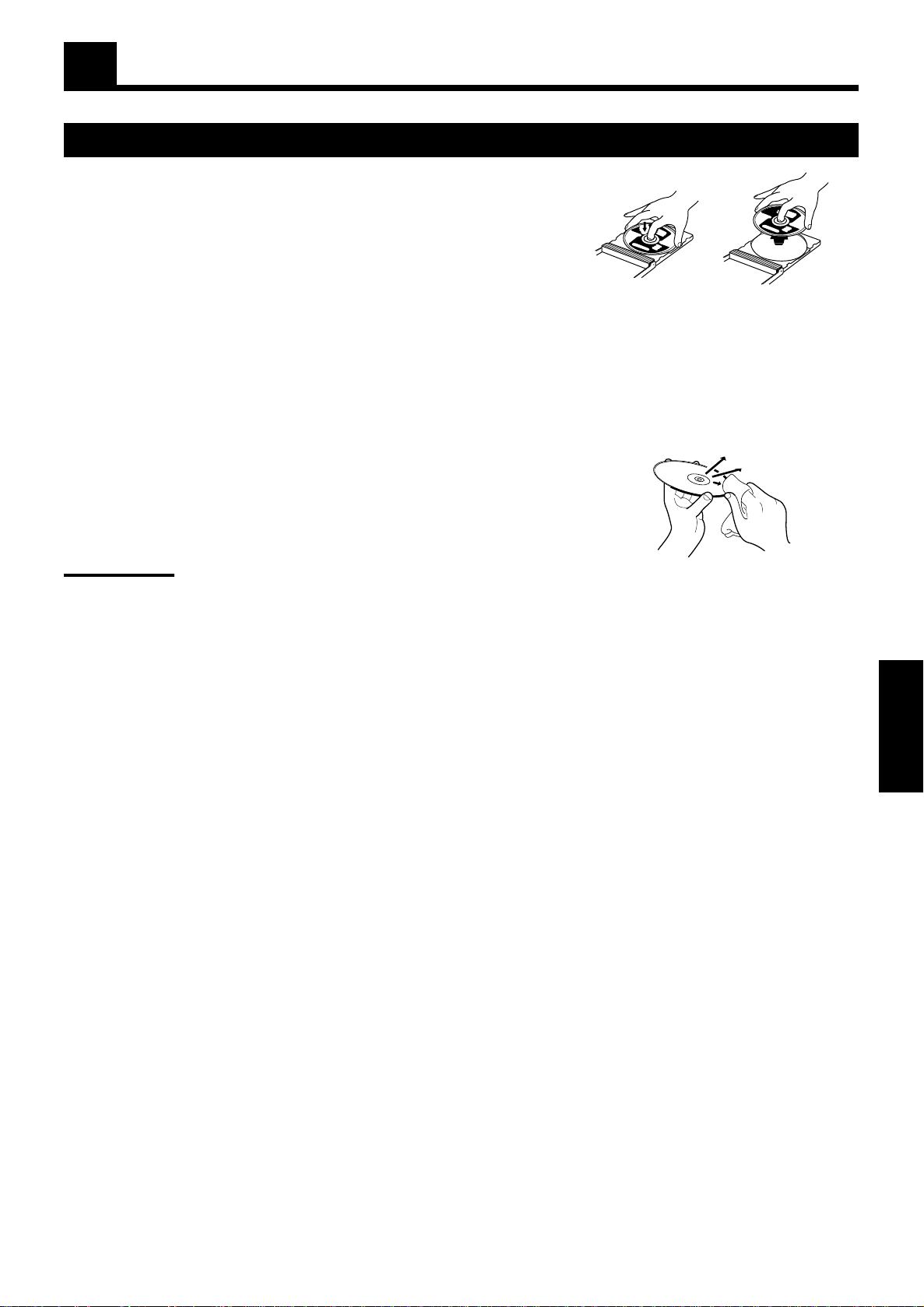
Cura e maneggiamento dei dischi
Come maneggiare i dischi
Nel maneggiare un disco, non toccarne la superficie.
Poiché i dischi sono in plastica sono facilmente danneggiabili.
Se un disco si sporca, si impolvera, si graffia o si piega, le immagini ed il suono non
verrebbero rilevate correttamente ed un disco simile potrebbe provocare un cattivo
funzionamento del lettore.
Lato etichetta ———————————————————————————————————————
Non danneggiare il lato dell’etichetta, né utilizzare collanti o adesivi su questa superficie.
Immagazzinaggio —————————————————————————————————————
Accertarsi di conservare i dischi nelle relative custodie. I dischi potrebbero danneggiarsi se impilati l’uno sull’altro senza custodia. Non
esporre i dischi alla luce diretta né all’umidità o ad elevate temperature. Non lasciare i dischi in auto!
Manutenzione dei dischi ——————————————————————————————————
Se un disco è ricoperto di impronte o sporcizia, pulirlo con un panno morbido,
spostandosi dal centro verso l’esterno.
Se un disco è difficile da pulire, pulirlo con un panno bagnato.
Non usare mai agenti detergenti per dischi, benzina, alcol o agenti antistatici.
ATTENZIONE:
A volte durante la riproduzione il suono o le immagini potrebbero risultare distorti. Questo fenomeno a volte è imputabile al disco (potrebbe
non essere all’altezza degli standard industriali).
Questi sintomi sono provocati dai dischi e non da un cattivo funzionamento dell’unità centrale.
Italiano
53
Page 56

Sistema di controllo a distanza COMPU LINK
Il sistema di controllo a distanza COMPU LINK consente di
comandare i componenti audio JVC attraverso il telecomando o
l’unità centrale.
Per utilizzare il sistema di controllo a distanza, è necessario
collegare i componenti audio JVC attraverso i jack COMPU LINK3 (SYNCHRO) (vedi in basso) oltre ai collegamenti utilizzando cavi
con spinotti jack RCA (si vedano pagine 8 e 9)
• Accertarsi che i cavi di alimentazione CA di questi componenti
siano scollegati prima di effettuare il collegamento. Collegare i
cavi di alimentazione CA dopo aver terminato tutti i collegamenti.
Piastra a cassette
o
Registratore MD
Note:
• Se i componenti audio utilizzati hanno due jack COMPU LINK-3
(SYNCHRO) è possibile utilizzarne uno dei due.
• Per mettere in funzione la piastra a cassette o il registratore MD
utilizzando il sistema di controllo a distanza COMPU LINK,
impostare correttamente il nome della sorgente.(si veda
pagina 17).
• Fare anche riferimento ai manuali in dotazione con i componenti
audio.
Questo sistema di controllo a distanza consente l’impiego di tre
funzioni elencate sulla destra.
• La registrazione sincronizzata per la piastra a cassette o il
registratore MD utilizzando il sistema di controllo a distanza
COMPU LINK, non è compatibile con l’unità centrale.
Controllo a distranza attarverso il sensore sull’unità
centrale ——————————————————
È possibile controllare i componenti audio collegati attrraverso il
sensore sull’unità centrale utilizzando questo dispositivo di
comando a distanza. Puntare il telecomando direttamente verso il
sensore sulla unità centrale. Per maggiori informazioni si veda
pagina 10.
Jack AV COMPU LINK.
Questi jack vengono forniti per un eventuale uso futuro.
Attualmente non vengono utilizzati.
Selezione automatica della sorgente ———————
Premendo il tasto di riproduzione (3) su un componente collegato
al relativo telecomando, l’unità centrale si accende automaticamente
e il componente diventa sorgente. D’altro canto, se si seleziona una
nuova sorgente dall’unità centrale o dal telecomando, il componente
selezionato comincia immediatamente la riproduzione.
In entrambi i casi, la sorgente precedentemente selezionata continua
la riproduzione senza sonoro per alcuni secondi.
Accensione/Spegnimento automatico (Standby):
possibile solo con il collegamento COMPU LINK-3 —
La piastra a cassette (o il registratore MD) si accende e si spegne
(standby) insieme all’unità centrale.
Quando si accende l’unità centrale, la piastra a cassette (o il registratore
MD) si accende automaticamente a seconda di quale componete è stato
selezionato precedentemente.
Quando si spegne l’unità centrale, la piastra a cassette (o il registratore
MD) si spegne (standby).
54
Page 57

Funzionamento dei componenti Audio/Video JVC
È possibile controllare i componenti audio e video JVC con il telecomando di questo sistema, dal momento che i segnali di comando per i
componenti JVC sono preimpostati nel telecomando.
IMPORTANTE:
Per mettere in funzione i componenti audio JVC utilizzando il telecomando:
• È necessario collegare i componenti audio JVC attraverso i jack COMPU LINK-3 (SYNCHRO) (si veda pagina 54) oltre ai collegamenti
utilizzando cavi con spinotti jack RCA (si vedano pagine 8 e 9).
• Puntare il telecomando direttamente verso il sensore sulla unità centrale.
• Se si utilizzano i tasti sul pannello anteriore o la funzione menu per selezionare una sorgente, il telecomando non controllerà quella
determinata sorgente. Per comandare una sorgente con il telecomando, selezionare la sorgente utilizzando i tasti di selezione della sorgente
sul telecomando.
• Per mettere in funzione la piastra a cassette o il registratore MD utilizzando il sistema di controllo a distanza COMPU LINK, impostare
correttamente il nome della sorgente (si veda pagina 17).
• Fare anche riferimento ai manuali in dotazione con i componenti.
Per mettere in funzione i componenti video JVC utilizzando il telecomando:
• Alcuni VCR JVC sono in grado di accettare due tipi di segnali di — codice remoto “A” e “B.” Prima di utilizzare il telecomando,
accertarsi che il codice del VCR sia impostato su “A.”
• Quando si utilizza il telecomando:
– Puntare il telecomando direttamente il sensore verso ogni componente e non verso l’unità centrale.
Telecomando primario Telecomando secondario
Italiano
55
Page 58
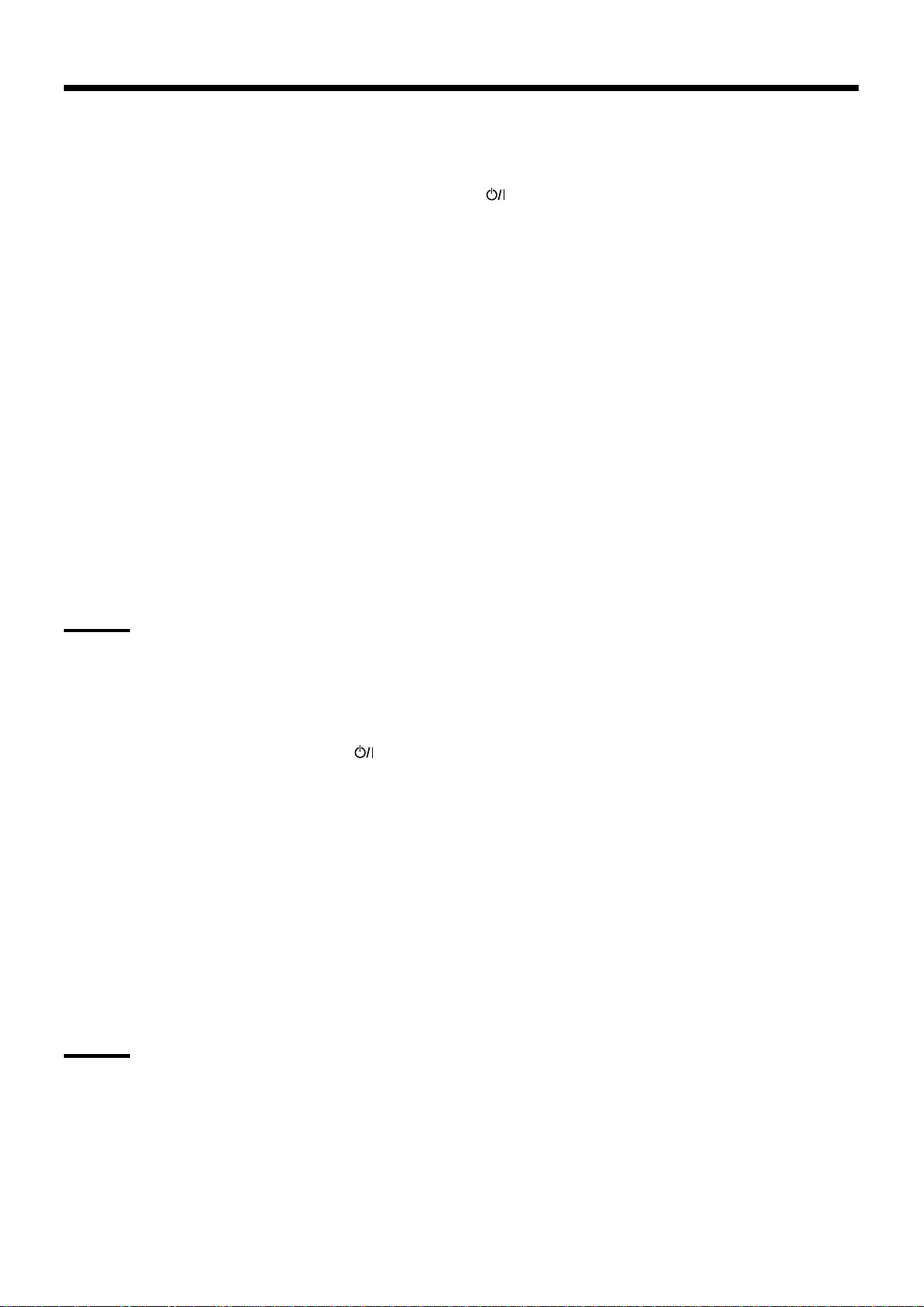
Funzionamento dei componenti Audio/Video JVC
Piastra a cassette ——————————————
Dopo aver premuto TAPE/MD o TAPE/MD CONTROL, è possibile
eseguire le seguenti operazioni su una piastra a cassette:
PLAY : Avvia la riproduzione.
1 : FA avanzare il nastro rapidamente da destra a sinistra.
¡ : Fa avanzare il nastro rapidamente da sinistra a destra.
STOP : Interrompe la riproduzione.
PAUSE : Mette in pausa la riproduzione. Per riprenderla, premere
¶ REC : Premere questo tasto con il tasto PLAY per iniziare la
PLAY.
registrazione.
Premere questo tasto con il tasto PAUSE per metterein
pausa la registrazione.
Registratore MD ———————————————
Dopo aver premuto TAPE/MD o
eseguire le seguenti operazioni su un registratore MD:
PLAY : Avvia la riproduzione.
4 : Ritorna all’inizio del brano corrente (o precedente).
¢ : Salta all’inizio del brano successivo.
STOP : Interrompe la riproduzione.
PAUSE : Mette in pausa la riproduzione. Per riprenderla, premere
PLAY.
¶ REC : Premere questo tasto con PAUSE per mettere in pausa la
registrazione. Quindi premere PLAY per iniziare la
registrazione.
Dop aver premuto TAPE/MD:
1 ~ 9, 0 : Seleziona il brano.
TAPE/MD CONTROL
, è possibile
TV ————————————————————
È sempre possibile eseguire le seguenti operazioni:
TV : Accende o spegne il TV.
TV VOL +/– : Regola il volume.
TV/VIDEO : Imposta la modalità di ingresso (TV o VIDEO).
Dopo aver premuto TV/DBS (con il selettore di
modalità del telecomando impostato su “AUDIO/
TV/VCR”), è possibile eseguire le seguenti
operazioni su un TV:
CHANNEL +/– : Cambia i canali.
1 ~ 9, 0, 100+: Seleziona i canali.
TV RETURN : Alterna tra il canale precedentemente selezionato
ed il canale corrente.
Nota:
• È possibile utilizzare il tasto TAPE/MD o il tasto TAPE/MD
CONTROL per abilitare i tasti elencati precedentemente. Premendo
TAPE/MD, cambia anche la sorgente di riproduzione. Se invece si
preme TAPE/MD CONTROL, la sorgente di riproduzione non
cambia.
VCR ————————————————————
È sempre possibile eseguire le seguenti operazioni: VCR:
Accende o spegne il VCR.
Dopo aver premuto VCR o VCR CONTROL, è possibile eseguire le
seguenti operazioni su un VCR:
PLAY : Avvia la riproduzione.
1 : Riavvolge un nastro.
1 : Fa avanzare rapidamente un nastro.
STOP : Interrompe la riproduzione.
PAUSE : Mette in pausa la riproduzione. Per riprenderla, premere
¶ REC : Premere questo tasto con il tasto PLAY per iniziare la
Dop aver premuto VCR:
1 ~ 9, 0 : Seleziona i canali TV sul VCR.
CHANNEL +/– : Cambia i canali TV sul VCR.
Nota:
• È possibile utilizzare il tasto VCR o il tasto VCR CONTROL per
abilitare i tasti elencati precedentemente. Premendo VCR, cambia
anche la sorgente di riproduzione. Se invece si preme VCR
CONTROL, la sorgente di riproduzione non cambia.
PLAY.
registrazione.
Premere questo tasto con il tasto PAUSE per mettere in
pausa la registrazione.
56
Page 59
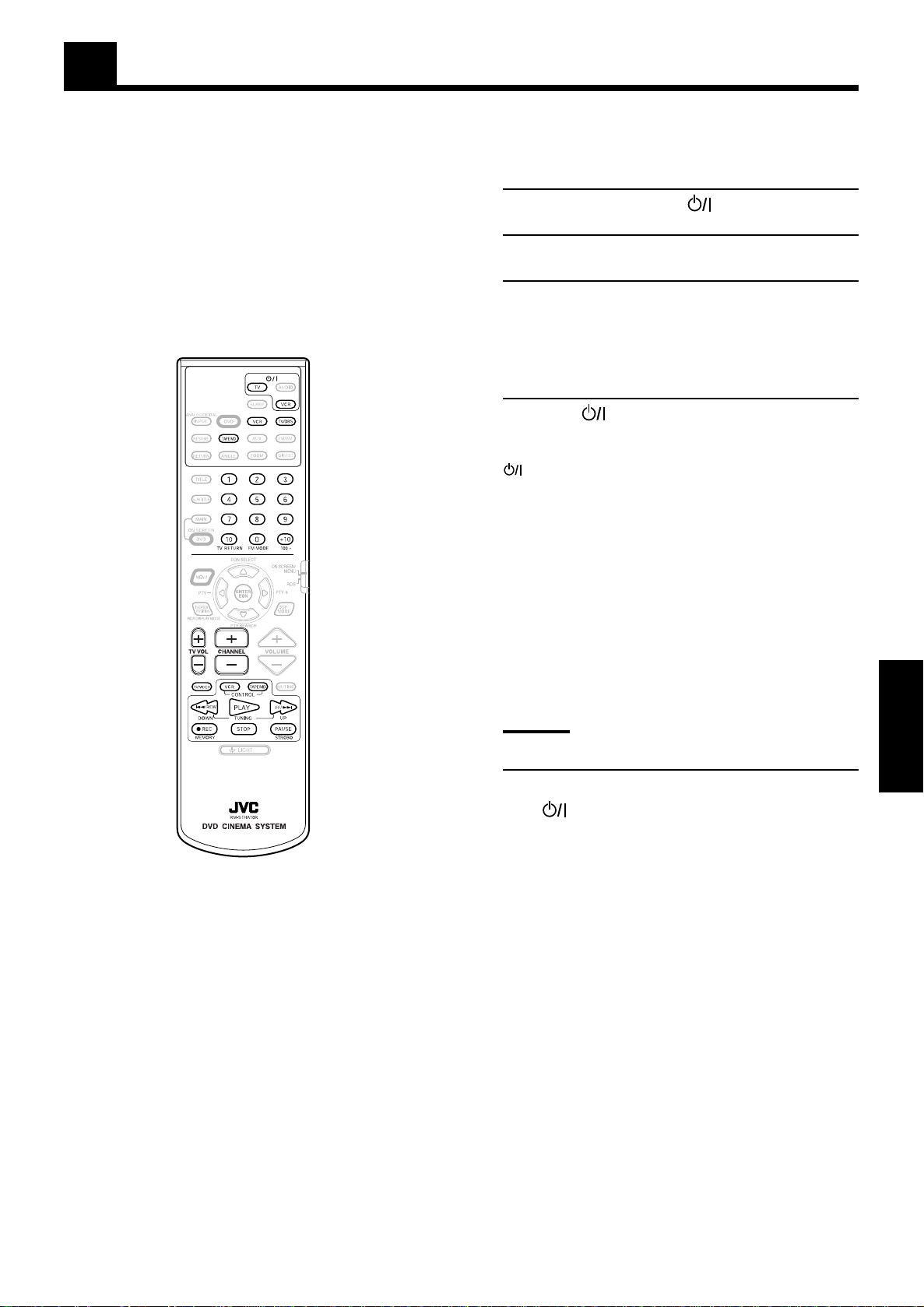
Funzionamento di apparecchiature video di altre marche
Questo telecomando primario è in grado di trasmettere segnali di
comando per VCR e TV di altre marche. Modificando i segnali
trasmettibili da quelli preimpostati a quelli delle altre ditte
produttrici, è possibile comandare i componenti di altre marche
utilizzando questo telecomando.
Quando si mettono in funzione i componenti di altre marche, fare
anche riferimento ai manuali in dotazione con i componenti. Per
mettere in funzione questi componenti con il telecomando, è
necessario innanzitutto impostare il codice della ditta produttrice per
il VCR e per il TV.
Telecomando primario
Come modificare i segnali trasmettibili per mettere in
funzione il TV di altre marche——————————
1 Premere e tenere premuto TV.
2. Premere TV/DBS.
3. Immettere il codice della ditta produttrice (deux
cifre) utilizzando i tasti 1 ~ 9 e 0.
Si veda elenco a pagina 58 per trovare il codice.
Esempi: Per un prodotto JVC, premere 0 quindi 1.
Per un prodotto Magnavox,premere 1 quindi 0.
4. Rilasciare TV.
È possibile utilizzare i seguenti tasti per controllare il TV:
TV : Accende e spegne il TV.
TV VOL +/– : Regola il volume.
TV/VIDEO : Imposta la modalità di ingresso (TV o VIDEO).
Dopo aver premuto TV/DBS, è possibile eseguire le seguenti
operazioni su un TV:
CHANNEL +/– : Cambia i canali.
1 ~ 10, 0, 100+ (+10) : Seleziona i canali.
il pulsante 100+ (+10) funziona
come il pulsanteENTER se il TV
richiede la pressione di ENTER
dopo aver selezionato un numero di
canale.
Nota:
• Fare riferimento al manuale in dotazione con la TV.
5. Tentare di mettere in funzione il TV premendo il
tasto
Quando il televisore si accende o si spegne, il codice è stato
impostato correttamente.
Qualora nella tabella fossero presenti più codici per la marca
del TV utilizzato, provarli uno ad uno fino ad immettere quello
corretto.
TV corrispondente.
Italiano
57
Page 60

Funzionamento di apparecchiature video di altre marche
Come modificare i segnali trasmettibili per mettere in
funzione il VCR ———————————————
1 Premere e tenere premuto VCR.
2. Premere VCR.
3. Immettere il codice della ditta produttrice (deux
cifre) utilizzando i tasti 1~9 e 0.
Si veda elenco a pagina 58 per trovare il codice.
Esempi: Per un prodotto JVC, premere 0 quindi 1.
Per un prodotto Loewe, premere 1 quindi 0.
4. Rilasciare VCR.
È possibile utilizzare il seguente tasto per controllare il VCR:
VCR :Accende e spegne il VCR.
Dopo aver premuto VCR o VCR CONTROL, è possibile
eseguire le seguenti operazioni sul VCR:
PLAY : Avvia la riproduzione.
1 : Riavvolge una cassetta video.
1 : Fa avanzare rapidamente una cassetta video.
STOP : Interrompe il funzionamento.
PAUSE : Mette in pausa.
¶ REC : Avvia la registrazione o immette la pausa di
registrazione.
Dopo aver premuto VCR:
CHANNEL +/– : Cambia i canali TV sul VCR.
1~10, 0, 100+ (+10): Seleziona i canali TV.
Note:
• Fare riferimento al manuale in dotazione con il VCR.
• È possibile utilizzare il pulsante VCR o il pulsante VCR
CONTROL per abilitare i pulsanti elencati precedentemente.
Premendo VCR, cambia anche la sorgente di riproduzione.
Se invece si preme VCR CONTROL, la sorgente di
riproduzione non cambia.
il pilsante 100+ (+10) funziona come il
pulsatne ENTER se il VCR richiede la
pressione di ENTER dopo aver selezinato
un numero di canale.
5. Tentare di mettere in funzione il VCR premendo il
tasto
Quando il VCR si accende o si spegne, il codice è stato
impostato correttamente.
Qualora nella tabella fossero presenti più codici per la marca
del VCR utilizzato, provarli uno ad uno fino ad immettere
quello corretto.
VCR corrispondente.
TV
Azienda produttrice
JVC 01
AKAI 02
BLAUPANKT 03
FENNER 04
FISHER 05
GRUNDIG 06
HITACHI 07, 08
INNO-HIT 09
IRRADIO 02
MAGNAVOX 10
MITSUBISHI 11
MIVER 03
NOKIA 12
NORDMENDE 13, 14
OKANO 09
ORION 15
PANASONIC 16, 17
PHILIPS 10
SABA 13, 18
SAMSUNG 19
SANYO 05
SCHNEIDER 02
SHARP 20
SONY 21, 22, 23, 24, 25
TELEFUNKEN 18, 26, 27
THOMSON 28
TOSHIBA 29
VCR
Azienda produttrice
JVC 01
AKAI 02
BELL+HOWELL 03
BLAUPANKT 04
CGM 03, 05
DIGITAL 05
FISHER 03
G.E. 06
GRUNDIG 07
HITACHI 08, 09
LOEWE 10, 11
MAGNAVOX 04, 05
MITSUBISHI 12, 13, 14, 15
NOKIA 16
NORDMENDE 17, 18, 19
ORION 20
PANASONIC 21
PHILIPS 22
PHONOLA 05
SABA 23
SAMSUNG 24, 25
SANYO 03
SHARP 26, 27
SIEMENS 07
SONY 28, 29, 30
TELEFUNKEN 31, 32
TOSHIBA 33
Codice
Codice
58
I codici delle ditte produttrici sono soggetti a modifiche senza
preavviso. Se fossero stati modificati, il telecomando non può
funzionare correttamente.
Page 61

Risoluzione dei problemi
Utilizzare questo grafico per risolvere i piccoli problemi quotidiani. In caso di problemi che non è possibile risolvere, collegare il centro di
assistenza JVC.
PROBLEMA
Non c’è corrente.
L’alimentazione non arriva al sub-
woofer
Il telecomando non funziona.
Non c’è audio
Il suono viene emesso da un solo
altoparlante.
Non c’è video.
Impossibile riprodurre un disco.
Il video e l’audio sono distorti.
La parte superiore dell’immagine video
non si vede.
Energia statica durante la trasmissione
FM.
L’unità non funziona correttamente.
CAUSA POSSIBILE
Cavo di alimentazione.
Il cavo di alimentazione è stato estratto dalla
presa CA.
Il cavo del sistema non è collegato.
Troppo lontano dall’unità centrale o non
rivolto verso l’unità centrale.
Qualcosa ostruisce il sensore.
La batteria è scarica.
La batteria è stata inserita al contrario (+/–).
La luce del sole va a cadere sul rilevatore.
Il numero di codice dell’azienda produttrice
inserito è errato.
Il cavo del sistema non è collegato.
Il cavo dell’altoparlante non è collegato.
Cortocircuito nel cavo dell’altoparlante.
L’alimentazione al sub-woofer è spenta.
Il cavo audio non è collegato correttamente.
È stata selezionata una sorgente errata.
Il mute è attivo.
Il cavo dell’altoparlante non è collegato
correttamente.
Il bilanciamento destro-sinistro è errato.
Il cavo video non è collegato correttamente.
L’ingresso TV selezionato è errato.
Quando è stato inserito un disco non PAL.
L’unità e i numeri di zona del disco (numeri
locali) sono incompatibili.
Il disco è sporco.
Una piastra video è collegata tra l’unità
centrale e il TV.
L’installazione iniziale (tipo di monitor) era errata.
Il TV è stato impostato in maniera errata.
il segnale ricevuto è troppo debole.
La stazione è troppo lontana.
L’antenna non è collegata correttamente.
Fulmini e rumore elettronico interferiscono
con l funzionamento del microcomputer.
Subito dopo aver iniziato il riscaldamento
della stanza, l’unità è stata spostata in un
punto freddo provocando la formazione di
condensa all’interno.
Il selettore della modalità del telecomando
non è stato impostato correttamente.
SOLUZIONE
Inserire la spina nella presa.
Premere il pulsante
spegnerla e premerlo di nuovo per accenderla.
Evitare ostacoli entro circa 5 m dal rilevatore
sul telecomando.
Sostituire la batteria.
Inserire correttamente la batteria.
Ripare il telecomando dalla luce diretta.
Immetter il numero di codice corretto.
Controllare i collegamenti.
Controllare i collegamenti.
Ricollegare il cavo dell’altoparlante e premere
sull’unità centrale e riavviare il sistema.
Inserire la spina nella presa e premere
sull’unità centrale per spegnerla e quindi
premerlo di nuovo per riaccenderla
Collegare bene il cavo.
Selezionare la sorgente giusta.
Premere MUTING per disabilitare il
silenziamento.
Collegare bene il cavo.
Regolare il bilanciamento.
Collegare bene il cavo.
Selezionare l’ingresso giusto.
Sostituire il disco.
Pulire il disco.
Collegare l’unità centrale ed il TV
direttamente.
Ripetere l’installazione iniziale correttamente.
Impostare il TV correttamente.
Collegare un’antenna FM esterna o contattare
il rivenditore.
Selezionare un’altra stazione.
Controllare i collegamenti.
Spegnere l’alimentazione e rimuovere e
reinserire la spina della presa.
Spegnere e lasciare riposare l’unità per qualche
ora prima di riaccendere.
Impostare il selettore correttamente su “ON
SCREEN/MENU” o su “RDS.”
sull’unità centrale per
Italiano
59
Page 62
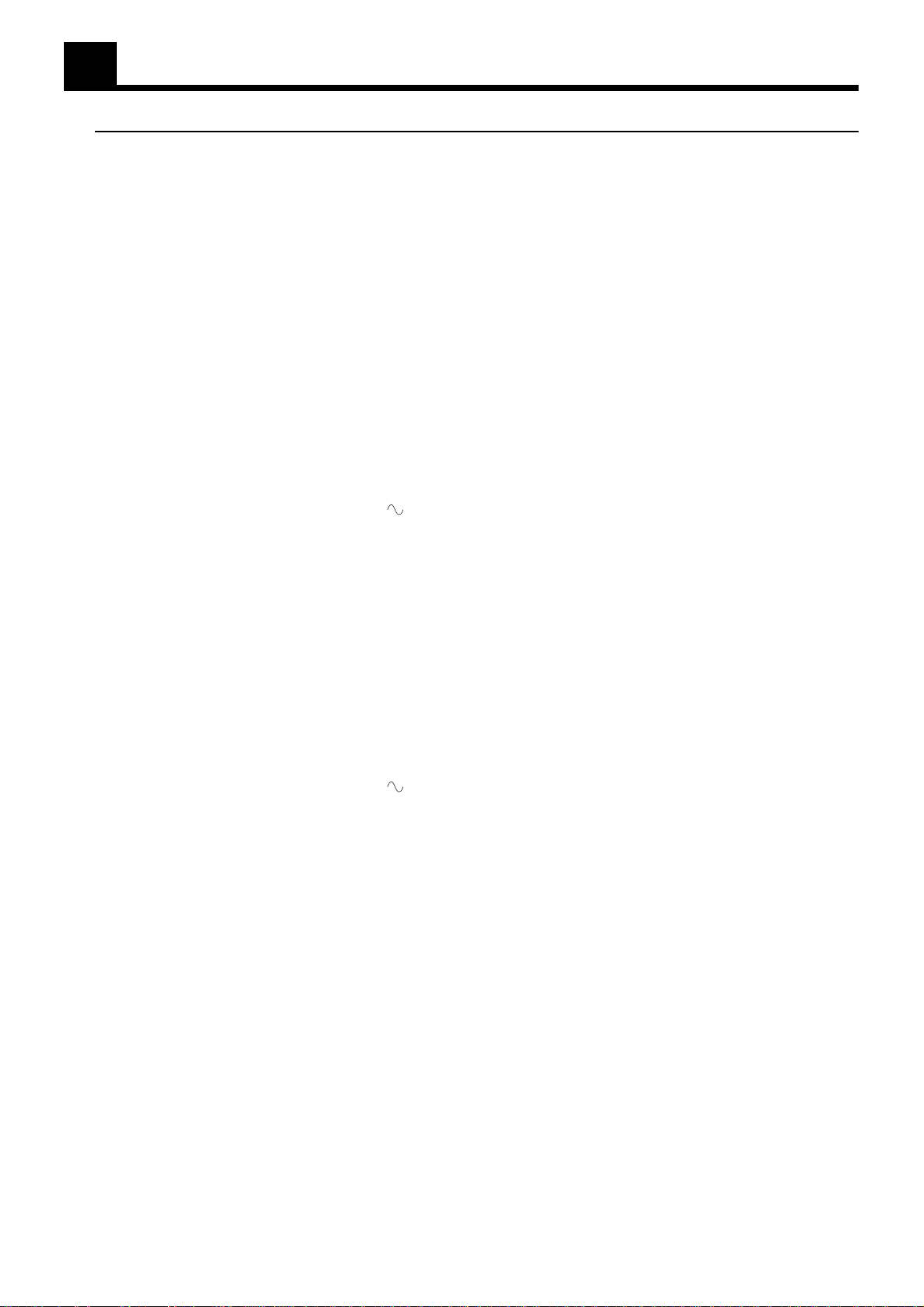
Dati tecnici
Unità centrale (XV-THA10R)
Sezione audio
Gamma dinamica 97 dB
Distorsione armonica totale 0.007 %
Livello di uscita 2,0 V RMS
Sezione video
Risoluzione orizzontale 500 linee
Rapporto segnale rumore 60 dB
Livello di uscita S-video-Y: 1,0 V(p-p)/75 Ω
Sezione sintonizzatore
Gamma sintonizzazione FM: 87,5 MHz to 108,0 MHz
Sensibilità utile FM: 12,8 dbf (1,2 µV/75 Ω)
Dimensioni (L × A × P) 403 mm × 85 mm × 273,5 mm
Requisiti di alimentazione AC 230 V
Assorbimento 27 W (in funzione)
S-video-C: 0,286 V(p-p)/75 Ω
Composito: 1,0 V(p-p)/75 Ω
AM: MW: 522 kHz to 1 629 kHz
Antenna a telaio AM 400 µV/m
Peso 5,0 kg
, 50 Hz
3 W (in modalità standby)
Sub-woofer (SP-PWA10)
Sezione amplificatore
Livello di uscita Anteriore/Surround/Centro: 20 W × 5, 4 Ω, 1 kHz, 0,7% THD
Sezione altoparlanti
Casella 25 cm, bass-reflex
Gamma di frequenza da 25 Hz a 200 Hz
Dimensioni (L × A × P) 280 mm × 475 mm × 506 mm
Requisiti di alimentazione AC 230 V , 50 Hz
Assorbimento 120 W
Altoparlanti satellite (SP-XSA10)
Altoparlanti 7 cm × 4 cm bass-reflex, schermati magneticamente
Capacità gestione alimentazione 30 W
Gamma di frequenza da 110 Hz a 20 kHz
Dimensioni (L × A × P) 62 mm × 102 mm × 109 mm
Altoparlante centrale (SP-XCA10)
Altoparlanti 7 cm × 4 cm bass-reflex, schermati magneticamente
Capacità gestione alimentazione 30 W
Gamma di frequenza da 100 Hz a 20 kHz
Dimensioni (L × A × P) 152 mm × 62 mm × 109 mm
30 W × 5, 4 Ω, 1 kHz, 10% THD
W oofer: 100 W, 4 Ω, 100 Hz, 0,7% THD
140 W , 4 Ω, 100 Hz, 10% THD
Peso 18,8 kg
Peso 440 g
Peso 475 g
60
Il disegno e le caratteristiche tecniche sono soggetti a modifiche senza preavviso.
Page 63
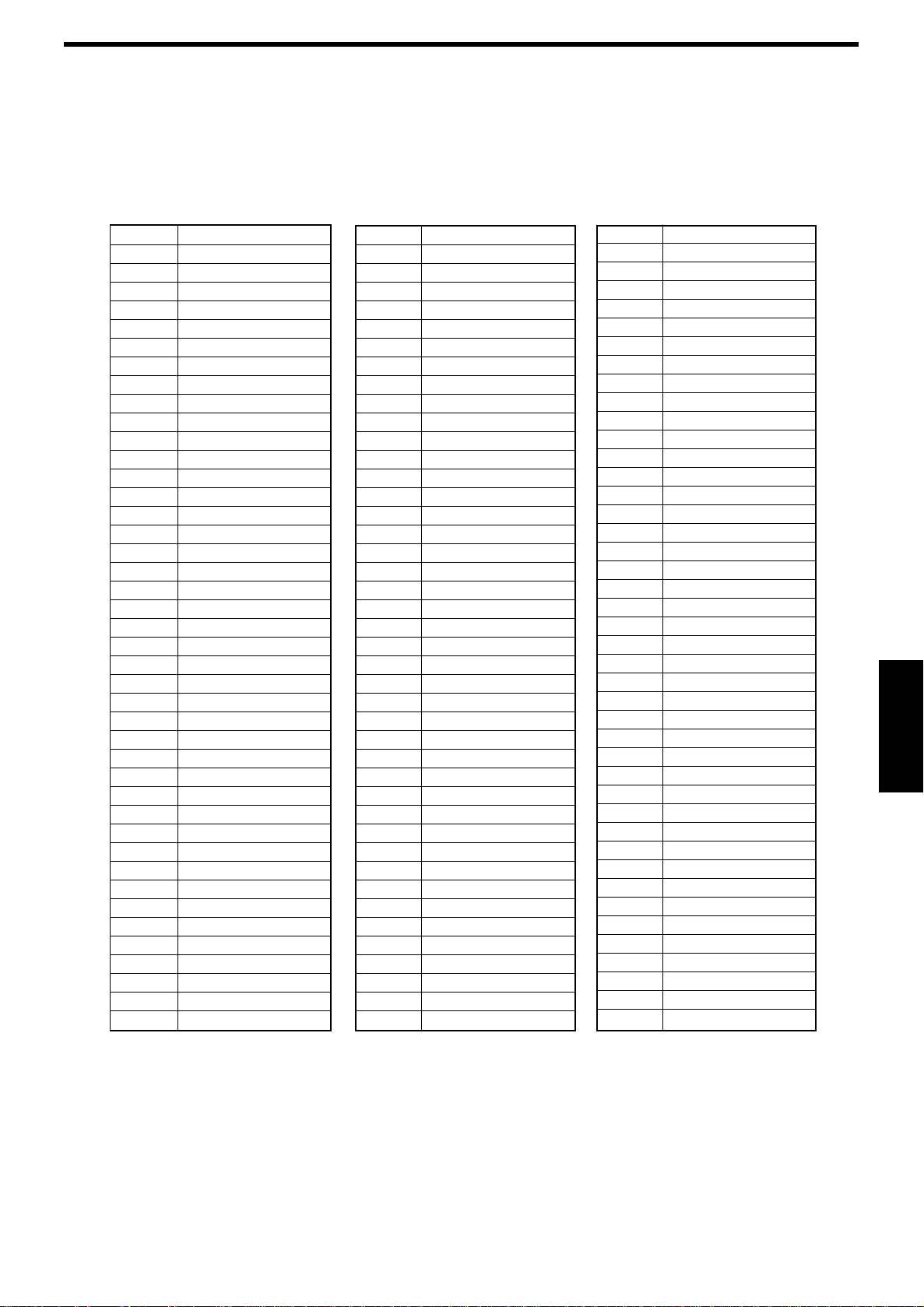
Appendice A: Tabella delle lingue e delle abbreviazioni
Alla selezione della lingua per i sottotitoli e di dialogo, vengono visualizzate le abbreviazioni delle lingue elencate
nella tabella. Per selezionare la lingua voluta, selezionare la rispettiva abbreviazione.
AA Afar
AB Abkhazian
AF Afrikaans
AM Amarico
AR Arabo
AS Assamese
AY Aymara
AZ Azerbaigiano
BA Bashkir
BE Bielorusso
BG Bulgaro
BH Bihari
BI Bislama
BN Bengali, Bangla
BO Tibetano
BR Bretone
CA Catalano
CO Corso
CS Ceco
CY Gallese
DA Danese
DZ Bhutanese
EL Greco
EO Esperanto
ET Estone
EU Basco
FA Persiano
FI Finlandese
FJ Figi
FO Faroese
FY Frisone
GA Irlandese
GD Scozzese Gaelico
GL Galiziano
GN Guarani
GU Gujarati
HA Hausa
HI Indù
HR Croato
HU Ungherese
HY Armeno
IA Interlingua
IE Interlingue
IK Inupiak
IN Indonesiano
IS Islandese
IW Ebraico
JI Yiddish
JW Giavanese
KA Georgiano
KK Kazako
KL Groenlandese
KM Cambogiano
KN Kannada
KO Coreano (KOR)
KS Kashmiri
KU Curdo
KY Kirghiso
LA Latino
LN Lingala
LO Lao
LT Lituano
LV Lettone
MG Malagascio
MI Maori
MK Macedone
ML Malabarico
MN Mongolo
MO Moldavo
MR Maratto
MS Malese (MAY)
MT Maltese
MY Birmano
NA Nauru
NE Nepalese
NL Olandese
NO Norvegese
OC Occitano
OM (Afan) Oromo
OR Oriya
PA Panjabi
PL Polacco
PS Pashto, Pushto
PT Portoghese
QU Quechua
RM Retoromanzo
RN Kirundi
RO Rumeno
RU Russo
RW Kinyarwanda
SA Sanscrito
SD Sindhi
SG Sango
SH Serbocroato
SI Singalese
SK Slovacco
SL Sloveno
SM Samoano
SN Shona
SO Somalo
SQ Albanese
SR Serbo
SS Siswati
ST Sesotho
SU Sundanese
SV Svedese
SW Swahili
TA Tamil
TE Telugu
TG Tagik
TH Tailandese
TI Tigrinya
TK Turcomanno
TL Tagalog
TN Setswana
TO Tonga
TR Turco
TS Tsonga
TT Tataro
TW Twi
UK Ucraino
UR Urdu
UZ Usbeco
VI Vietnamita
VO Volapuk
WO Wolof
XH Xhosa
YO Yoruba
ZU Zulu
Italiano
61
Page 64

Appendice B: Elenco dei codici degli stati per la funzione di blocco per genitori
Usare questo elenco per impostare il livello di blocco per genitori. Per informazioni più dettagliate, vedere pagina 51.
AD Andorra
AE Emirati Arabi Uniti
AF Afghanistan
AG Antigua e Barbuda
AI Anguilla
AL Albania
AM Armenia
AN Antille Olandesi
AO Angola
AQ Antarctica
AR Argentina
AS Samoa Americana
AT Austria
AU Australia
AW Aruba
AZ Azerbaigian
BA Bosnia-Erzegovina
BB Barbados
BD Bangladesh
BE Belgio
BF Burkina Faso
BG Bulgaria
BH Bahrain
BI Burundi
BJ Benin
BM Bermuda
BN Brunei Darussalam
BO Bolivia
BR Brasile
BS Bahamas
BT Buthan
BV Isola di Bouvet
BW Botswana
BY Bielorussia
BZ Belize
CA Canada
CC Isole Cocos (Keeling)
CF Repubblica
Centrafricana
CG Congo
CH Svizzera
CI Costa d’Avorio
CK Isole Cook
CL Cile
CM Camerun
CN Cina
CO Colombia
CR Costa Rica
CU Cuba
CV Capo Verde
CX Isola di Natale
CY Cipro
CZ Repubblica Ceca
DE Germania
DJ Gibuti
DK Danimarca
DM Dominica
DO Repubblica Dominicana
DZ Algeria
EC Ecuador
EE Estonia
EG Egitto
EH Sahara Occidentale
ER Eritrea
ES Spagna
ET Etiopia
FI Finlandia
FJ Figi
FK Falkland (Isole Malvine)
FM Micronesia (Stati
Federali della)
FO Isole Faroe
FR Francia
FX Francia, Metropolitana
GA Gabon
GB Gran Bretagna
GD Grenada
GE Georgia
GF Guiana Francese
GH Ghana
GI Gibilterra
GL Groenlandia
GM Gambia
GN Guinea
GP Guadalupa
GQ Guinea Equatoriale
GR Grecia
GS Georgia del Sud e Isole
Sandwich Meridionali
GT Guatemala
GU Guam
GW Guinea-Bissau
GY Guyana
HK Hong Kong
HM Isola Heard e
Isole McDonald
HN Honduras
HR Croazia
HT Haiti
HU Ungheria
ID Indonesia
IE Irlanda
IL Israele
IN India
IO Territorio Britannico
dell’Oceano Indiano
IQ Iraq
IR
IS Islanda
IT Italia
JM Giamaica
JO Giordania
JP Giappone
KE Kenya
KG Kirghizstan
KH Cambogia
KI Kiribati
KM Comore
KN St. Kitts e Nevis
KP
KR
KW Kuwait
KY Isole Cayman
KZ Kazakistan
LA Repubblica Democratica
Iran (Repubblica
Islamica)
Corea de Nord,Repubblica
Democratica Popolare
Corea del Sud,
Repubblica
Popolare Laotiana
62
Page 65
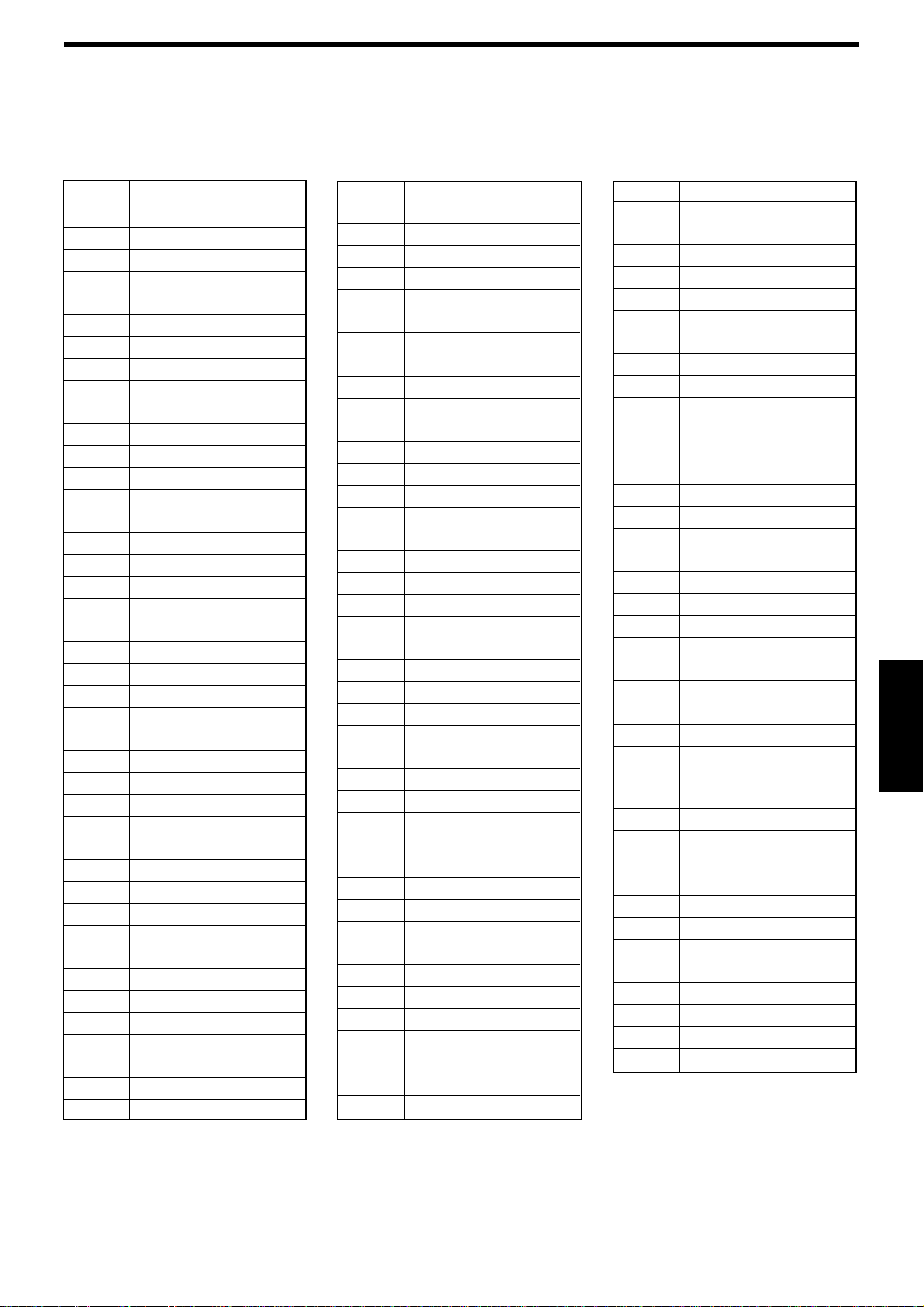
LB Libano
LC St. Lucia
LI Liechtenstein
LK Sri Lanka
LR Liberia
LS Lesotho
LT Lithuania
LU Lussemburgo
LV Latvia
LY Libia (Jamahiriya Araba)
MA Marocco
MC Monaco
MD
MG Madagascar
MH Marshall
ML Mali
MM Myanmar
MN Mongolia
MO Macao
MP Marianne Settentrionali
MQ Martinica
MR Mauritania
MS Montserrat
MT Malta
MU Maurizio
MV Maldive
MW Malawi
MX Messico
MY Malaysia
MZ Mozambico
NA Namibia
NC Nuova Caledonia
NE Niger
NF Isola Norfolk
NG Nigeria
NI Nicaragua
NL Paesi Bassi
NO Norvegia
NP Nepal
NR Nauru
NU Niue
NZ Nuova Zelanda
OM Oman
Moldavia, Repubblica della
PA Panama
PE Perú
PF Polinesia Francese
PG Papua Nuova Guinea
PH Filippine
PK Pakistan
PL Polonia
PM St Pierre e
Miquelon
PN Pitcairn
PR Porto Rico
PT Portogallo
PW Palau
PY Paraguay
QA Qatar
RE Réunion
RO Romania
RU Federazione Russa
RW Ruanda
SA Arabia Saudita
SB Salomone
SC Seicelle
SD Sudan
SE Svezia
SG Singapore
SH St. Elena
SI Slovenia
SJ Svalbard e Jan Mayen
SK Slovacchia
SL Sierra Leone
SM San Marino
SN Senegal
SO Somalia
SR Suriname
ST São Tomé e Principe
SV El Salvador
SY
SZ Swaziland
TC Isole Turks e Caicos
TD Ciad
TF Territori Francesi
TG Togo
Repubblica Araba Siriana
Meridionali
TH Thailandia
TJ Tagikistan
TK Tokelau
TM Turkmenistan
TN Tunisia
TO Tonga
TP Timor Orientale
TR Turchia
TT Trinidad e Tobago
TV Tuvalu
TW Taiwan, Provincia
Cinese
TZ Tanzania, Repubblica
Unita della
UA Ucraina
UG Uganda
UM United States Minor
Outlying Islands
US Stati Uniti d’America
UY Uruguay
UZ Uzbekistan
VA Vaticano, Città
del (Santa Sede)
VC St. Vincent e
Grenadine
VE Venezuela
VG Isole Vergini (Inglesi)
VI
VN Vietnam
VU Vanuatu
WF Isole Wallis e
WS Samoa
YE Yemen
YT Mayotte
YU Iugoslavia
ZA Sud Africa
ZM Zambia
ZR Zaire
ZW Zimbabwe
Isole Vergini
(Americane)
Futuna
Italiano
63
